
ZQ300 Series
Mobildrucker
Benutzerhandbuch
P1093810-04DE
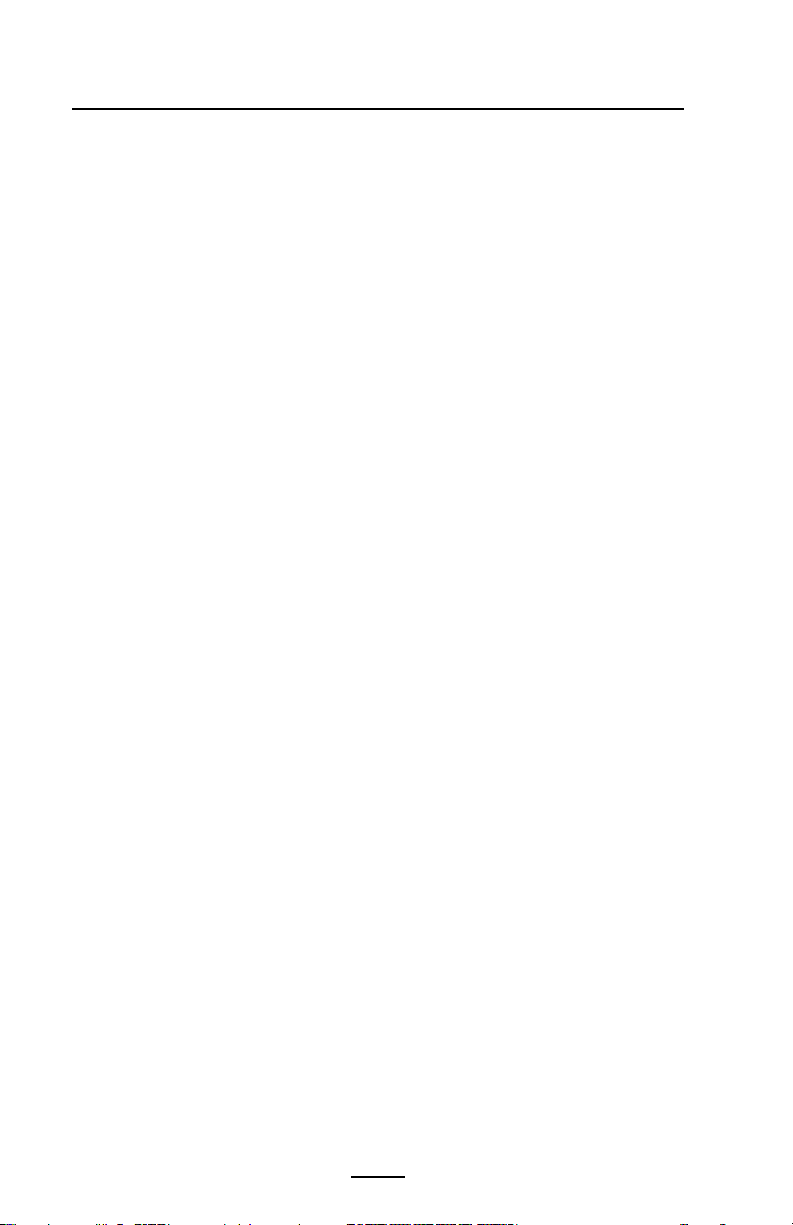
Inhaltsverzeichnis
Urheberrechtshinweise ............................................................................................4
Im Dokument verwendete Konventionen .........................................................6
Einführung zu der ZQ300™ Series .........................................................................7
Auspacken und Inspektion ..........................................................................................8
Melden von Schäden ......................................................................................................8
Technologien der ZQ300 Series ............................................................................................................. 9
Komponenten im Überblick ................................................................................ 12
Vorbereitung zum Drucken .................................................................................13
Akku ....................................................................................................................................13
Einsetzen und Entnehmen des Akkus und Entfernen der Akku-Isolierfolie......................13
Akku-Isolierfolie ............................................................................................................ 14
Akkusicherheit ............................................................................................................... 16
Ladegerätsicherheit ......................................................................................................................16
Laden des Akkus ............................................................................................................................17
Gestaltung von Etiketten ............................................................................................................24
Verwendung von vorgedruckten Belegmedien ............................................... 25
Einlegen von Medien ..................................................................................................................30
Medien-Abstandshalter ..............................................................................................................31
Bedienelemente ............................................................................................................ 32
LED-Verhalten und Beschreibung des erzwungenen Downloads ..............................37
Energiesparmodus ........................................................................................................................39
Entwurfsmodus ..............................................................................................................................39
Funktionsprüfung des Druckers ............................................................................. 40
Kabelverbindung ...........................................................................................................................41
Wireless-Verbindungen über Bluetooth ...............................................................................44
Überblick zu Bluetooth-Netzwerken ......................................................................................44
Anwendungsmöglichkeiten von NFC ....................................................................................48
WLAN-Übersicht ........................................................................................................... 49
Einrichten der Software ..............................................................................................50
Tragen des Druckers ...............................................................................................51
Gürtelclip ..........................................................................................................................................51
Einstellbarer Schultergurt ..........................................................................................................52
Soft Case ...........................................................................................................................................53
Vorbeugende Wartung ..........................................................................................54
Verlängerung der Akkulebensdauer .....................................................................54
Allgemeine Reinigungshinweise ............................................................................ 54
Reinigung der ZQ300 Series-Drucker .....................................................................................55
Fehlerbehebung ......................................................................................................57
Druckerstatusanzeigen .............................................................................................. 57
Themen zur Fehlerbehebung .................................................................................. 57
Tests zur Fehlerbehebung ......................................................................................... 59
Drucken eines Kongurationsberichts ..................................................................................59
Kommunikationsdiagnose .........................................................................................................59
Anruf beim Technischen Support ............................................................................................60
Spezikationen ......................................................................................................... 64
Druckspezikationen ..................................................................................................................64
Speicher- und Verbindungsspezikationen ........................................................................64
Medienspezikationen ................................................................................................................64
2
Handbuch ZQ300 Series
Forts.

ZPL-Barcode-Spezikationen und -Befehle .........................................................................65
CPCL- und ZPL-Schriftarten-Spezikationen ......................................................................66
Schriftarten.................................................................................................................................66
Drucken mit chinesischen Schriftarten .................................................................................68
Kommunikationskabel USB Typ C auf Typ A ........................................................................70
Physische, Umgebungs- und elektrische Daten.................................................................71
Zubehör der ZQ300 Series ........................................................................................................74
Anhang A .................................................................................................................... 75
Aunden der Seriennummer und PCC-Nummer .............................................................75
Anhang B .................................................................................................................... 76
Benutzeroberächen-LED beim Laden .................................................................................76
Anhang C .................................................................................................................... 77
Akkuentsorgung ............................................................................................................................77
Produktentsorgung ......................................................................................................................77
Anhang D .................................................................................................................... 78
Anhang E .....................................................................................................................79
Verwendung von Zebra.com.....................................................................................................79
Produktsupport-Kontakte ..........................................................................................................81
Index .............................................................................................................................82
3
Handbuch ZQ300 Series
Forts.
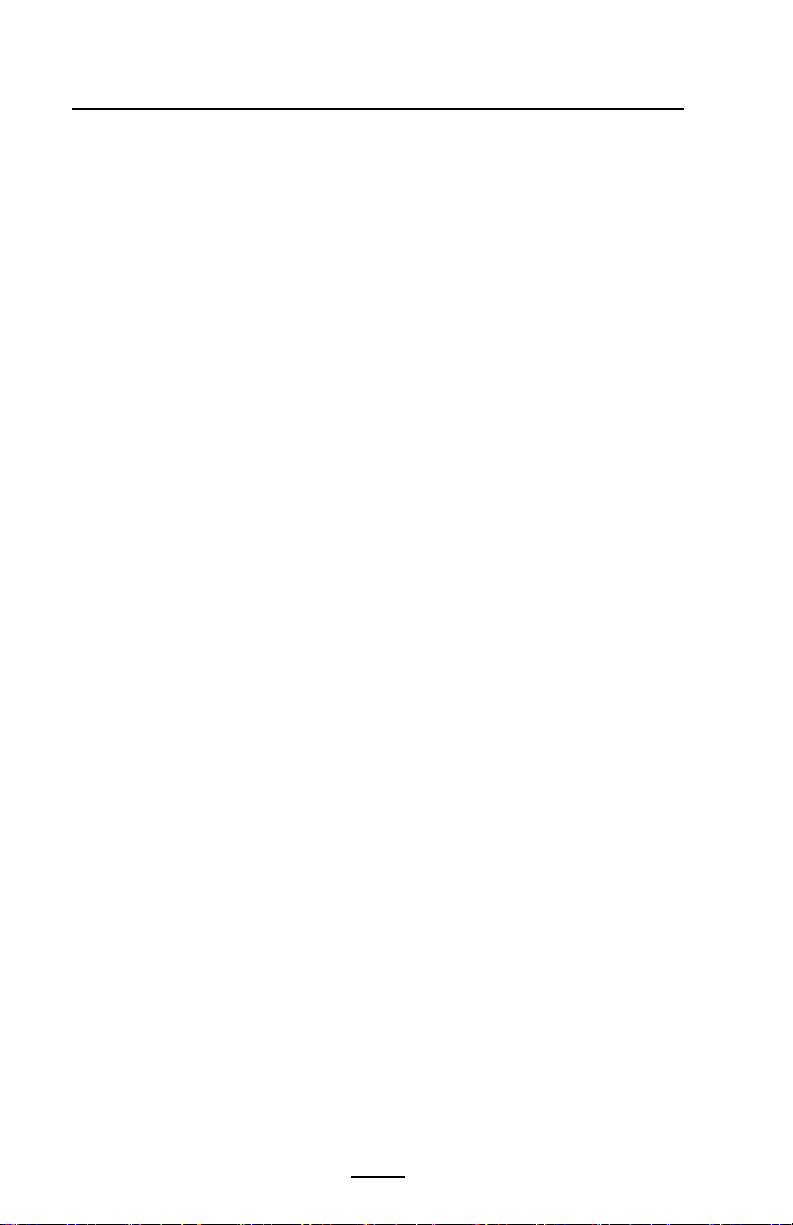
Urheberrechtshinweise
Dieses Handbuch enthält urheberrechtlich geschützte Informationen von Zebra Technologies
Corporation. Diese dienen ausschließlich der Information und sind zur Verwendung durch die
in diesem Dokument genannten Parteien vorgesehen, die die Geräte betreiben und warten.
Ohne ausdrückliche schriftliche Genehmigung durch die Zebra Technologies Corporation dürfen
urheberrechtlich geschützte Informationen weder zu anderen Zwecken verwendet, vervielfältigt
noch Dritten oengelegt werden.
Weiterentwicklung der Produkte
Zebra Technologies Corporation entwickelt seine Produkte ständig weiter und behält sich daher
das Recht vor, alle Spezikationen und Informationen ohne vorherige Ankündigung zu ändern.
Informationen zu Zulassungen und Vorschriften
• Design vom TÜV zertiziert • FCC Abschnitt 15, Klasse B
• Canadian IC RSS-247 • EN55024: Europäische Norm zur Störfestigkeit
• EN60950: Sicherheitsnorm • NOM (Mexiko)
• C-Tick (Australien) • EN55032: Klasse B Europäische Norm
zur elektromagnetischen Verträglichkeit
Haftungsausschluss
Es wurden alle Anstrengungen unternommen, um in diesem Handbuch ausschließlich korrekte
Informationen bereitzustellen. Zebra Technologies Corporation übernimmt jedoch keine Haftung
für fehlerhafte oder unvollständige Informationen. Zebra Technologies Corporation behält sich
das Recht vor, derartige Fehler zu korrigieren, und übernimmt keinerlei Haftung für eventuelle
Folgeschäden.
Keine Haftung für Folgeschäden
Keinesfalls können Zebra Technologies Corporation oder andere an der Entwicklung, Erstellung
und Lieferung des Produkts (einschließlich Hardware und Software) beteiligte Dritte haftbar
gemacht werden für irgendwelche Schäden (einschließlich, aber nicht beschränkt auf Schäden aus
Verlust geschäftlichen Gewinns, Arbeitsunterbrechung, Verlust von Geschäftsinformationen oder
anderer Vermögensschäden), die in Zusammenhang mit dem Gebrauch, den Ergebnissen des
Gebrauchs oder mit Fehlern des Produkts entstehen, selbst dann nicht, wenn Zebra Technologies
Corporation auf die Möglichkeit solcher Schäden hingewiesen wurde. In einigen Rechtssystemen
ist der Ausschluss der Haftung für zufällige Schäden oder Folgeschäden nicht erlaubt, sodass die
obige Beschränkung möglicherweise auf Sie nicht zutrit.
Urheberrechte
Die Urheberrechte an diesem Handbuch und an der darin beschriebenen Etikettendruckmaschine
liegen bei Zebra Technologies Corporation. Die unerlaubte Vervielfältigung dieses Handbuchs
oder in der Etikettendruckmaschine enthaltener Software wird mit Haftstrafen bis zu einem Jahr
und einer Geldstrafe bis zu 10.000 US-Dollar (17 U.S.C.506) geahndet. Verstöße gegen das
Urheberrecht werden zivilrechtlich verfolgt.
Dieses Produkt kann ZPL®-, ZPL II®- und ZebraLink®-Programme sowie Element Energy
®
Equalizer
weltweit vorbehalten.
ZebraLink und alle Produktnamen und -nummern sind Marken, und Zebra, das Zebra-Logo, ZPL,
ZPL II, Element Energy Equalizer Circuit und E3 Circuit sind eingetragene Marken der ZIH Corp.
Alle Rechte weltweit vorbehalten.
Monotype
der USA eingetragen sind und in einigen Rechtssystemen eingetragen sein können.
Andy
Monotype Mincho
Rechtssystemen eingetragen sein können.
HY Gothic Hangul
Angsana
Andale
von The Monotype Corporation, die beim Patentamt der USA eingetragen sind und in einigen
Rechtssystemen eingetragen sein können.
Century Gothic™, Bookman Old Style
Monotype Corporation, die in einigen Rechtssystemen eingetragen sein können.
HGPGothicB ist eine Marke von Ricoh Company, Ltd., die in einigen Rechtssystemen eingetragen
sein kann.
Circuit, E3® und AGFA-Schriftarten enthalten. Software © ZIH Corp. Alle Rechte
®
, Intellifont® und UFST® sind Marken von Monotype Imaging, Inc., die beim Patentamt
TM
, CG PalacioTM, CG Century SchoolbookTM, CG TriumvirateTM, CG TimesTM, Monotype KaiTM,
®
, Arial®, Book Antiqua®, Corsiva®, Gill Sans®, Sorts® und Times New Roman® sind Marken
TM
und Monotype SungTM sind Marken von Monotype Imaging, Inc., die in einigen
TM
TM
ist eine Marke von Hanyang Systems, Inc.
ist eine Marke von Unity Progress Company (UPC) Limited.
TM
and Century SchoolbookTM sind Marken von The
4
Handbuch ZQ300 Series
Forts.

UniversTM ist eine Marke der Heidelberger Druckmaschinen AG, die in einigen Rechtssystemen
eingetragen sein kann und exklusiv durch die Linotype Library GmbH, eine hundertprozentige
Tochtergesellschaft der Heidelberger Druckmaschinen AG, lizenziert wird.
®
Futura
ist eine Marke von Bauer Types SA, die beim Patentamt der USA eingetragen ist und in
einigen Rechtssystemen eingetragen sein kann.
®
TrueType
und in einigen Rechtssystemen eingetragen sein kann.
Alle übrigen Produktnamen sind das Eigentum der jeweiligen Markeninhaber.
© 1996–2009, QNX Software Systems GmbH & Co. KG. Alle Rechte vorbehalten. Veröentlicht
unter Lizenz von QNX Software Systems Co.
Bluetooth® ist eine eingetragene Marke der Bluetooth SIG.
Alle übrigen Markennamen, Produktnamen oder Marken sind Eigentum der jeweiligen Markeninhaber.
©
ist eine Marke von Apple Computer, Inc., die beim Patentamt der USA eingetragen ist
2017 ZIH Corp.
Verwendbar mit:
Zertiziert durch:
54
IP
5
Handbuch ZQ300 Series

Im Dokument verwendete Konventionen
Folgende Konventionen werden im gesamten Dokument zur
Darstellung folgender Informationen verwendet:
Wenn Sie die Onlineversion dieses Handbuchs lesen, klicken Sie
auf den unterstrichenen Text, um zu der entsprechenden Website
zu wechseln. Klicken Sie auf den Kursivtext (nicht unterstrichen),
um zu der entsprechenden Stelle im Handbuch zu springen.
Warnhinweis, Wichtiger Hinweis und Hinweis
Vorsicht • Warnung vor elektrostatischen Entladungen
Vorsicht • Warnung bei Stromschlaggefahr
Vorsicht • Warnung, dass hohe Temperaturen zu Verbrennungen
führen können
Vorsicht • Hinweis, dass ein falsch oder nicht ausgeführter
Vorgang zu Verletzungen führen kann
Vorsicht • Weist darauf hin, dass durch ausgeführte oder
unterlassene Handlungen die Hardware beschädigt werden kann.
Wichtig • Hinweis auf Informationen, die zum Ausführen eines
beschriebenen Schrittes wichtig sind
Hinweis • Informationen, die wichtige Aspekte im Haupttext
unterstreichen oder zusätzlich erläutern
6
Handbuch ZQ300 Series
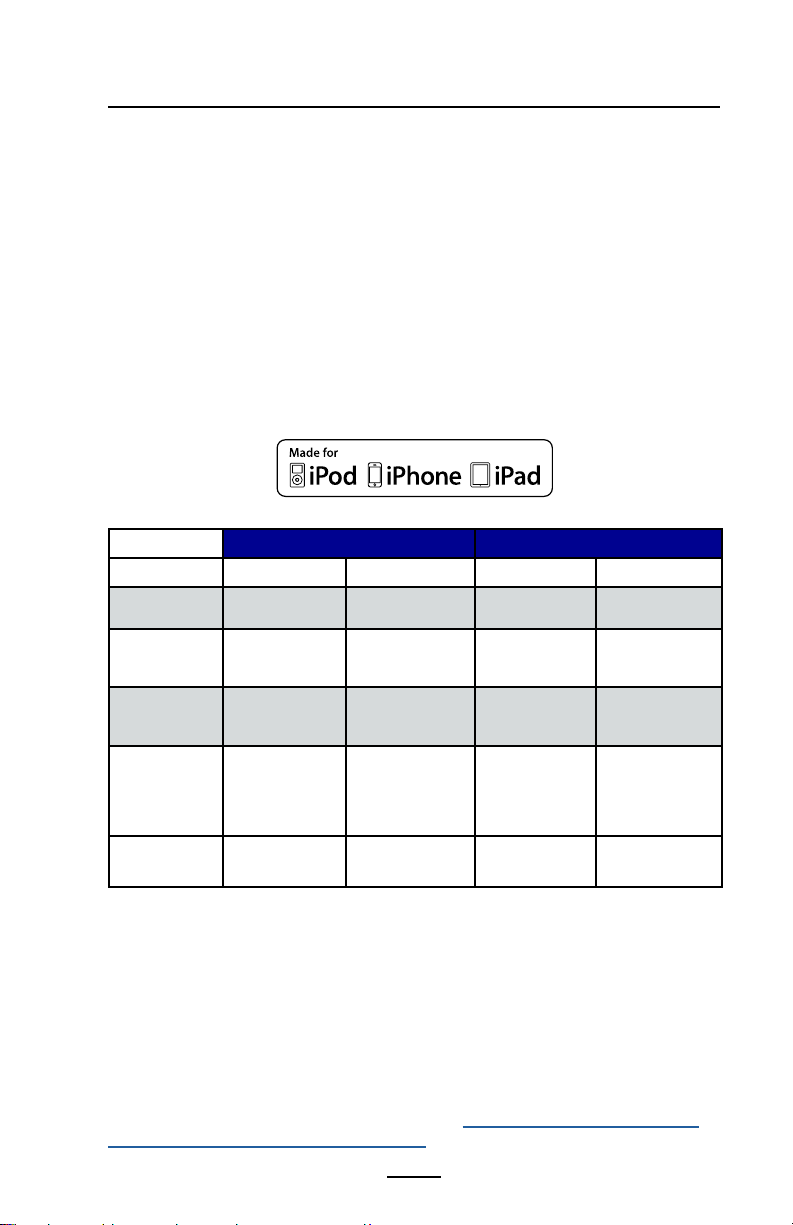
Einführung zu der ZQ300 Series
In diesem Benutzerhandbuch nden Sie alle benötigten
Informationen für den Betrieb der Druckermodelle ZQ320 und
ZQ310. Diese Druckermodelle sind für verschiedene Branchen
konzipiert: ein Modell für die Bereiche Transport & Logistik/
Fertigung/Behörden und ein Modell speziell für den Einzelhandel.
Die Drucker sind mit neuesten Technologien wie Bluetooth BR/
EDR, LE 4.0, WLAN: 802.11ac, USB-Auadung (Anschluss Typ C),
Near Field Communication (NFC) und Made for iPhone® (MFi)
ausgerüstet. MFi-Drucker unterstützen Apple-MFi-Coprozessoren,
sodass Apple-Geräte wie iPhone oder iPad® über Bluetooth®
authentiziert und verbunden werden können. Sie verfügen auch
über dieselben Ladefunktionen wie die mobilen Computer von Zebra
und bieten somit im Gesamtlösungspaket optimale Synergieeekte.
ZQ320 ZQ310
Außenbereich Innenbereich Außenbereich Innenbereich
Farbe Schwarz Silber und
Verbindungs-
möglichkeiten
Ausgang Belege,
Sensoren Medium fehlt,
Programmier-
sprachen
Bluetooth (BR/
EDR,LE 4.0)
Etiketten ohne
Trägermaterial
schwarzer
Balken,
Medienklappe
oen
CPCL,ZPL CPCL,ZPL CPCL,ZPL CPCL,ZPL
schwarz
Dual Radio
(802.11ac + BT
BR/EDR LE 4.0)
Belege, Etiketten,
Etiketten ohne
Trägermaterial
Zwischenraum,
schwarzer Balken,
Medium fehlt,
Medienklappe
oen
Schwarz Silber und
Bluetooth (BR/
EDR,LE 4.0)
Belege,
Etiketten ohne
Trägermaterial
Medium fehlt,
schwarzer
Balken,
Medienklappe
oen
schwarz
Dual Radio
(802.11ac + BT
BR/EDR LE 4.0)
Belege, Etiketten,
Etiketten ohne
Trägermaterial
Zwischenraum,
schwarzer Balken,
Medium fehlt,
Medienklappe
oen
Software-Dienstprogramme für die ZQ300 Series:
• Zebra Net Bridge™: Druckerkonguration, Flottenmanagement
• Zebra Setup Utility: Einzeldruckerkonguration, schnelles Einrichten
• Zebra Mobile Setup Utility: Android-basiertes Einrichtungswerkzeug
• Zebra Designer Pro: Etikettenerstellung
• Zebra Designer-Treiber: Windows
• OPOS-Treiber: Windows-Treiber
• Multiplatform SDK
• Zebra Downloader
(Diese Dienstprogramme nden Sie unter https://www.zebra.com/de/de/
products/software/barcode-printers.html)
Handbuch ZQ300 Series
7
®
-Treiber
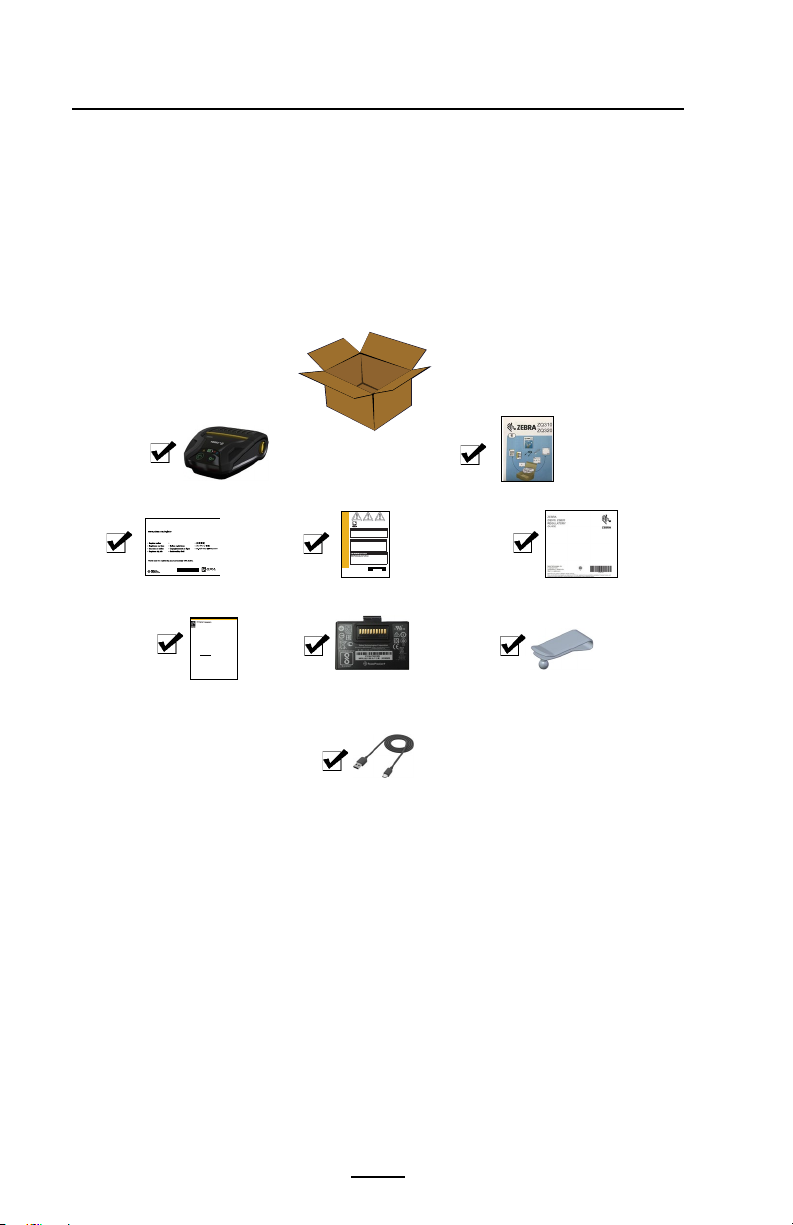
Auspacken und Inspektion
Zebra Technologies Corporation
Zebra Technologies Corporation
• Überprüfen Sie alle Außenächen auf Beschädigungen.
• Önen Sie die Medienabdeckung. (Weitere Informationen
nden Sie unter „Einlegen von Medien“ im Abschnitt
„Vorbereitung zum Drucken“.) Prüfen Sie das Medienfach
auf Beschädigungen.
Bewahren Sie den Karton und alle Verpackungsmaterialien für
den Fall eines Versands auf.
Printer
Drucker
ZEBRA PRODUCT REGISTRATION CARD
Register today to receive beneftis including free updates and product protection!
Registrazione via internet
©2013 ZIH Corp.
/
Registrierungskarte
Registration Card Safety Guide
333 Corporate Woods Parkway
Vernon Hills, IL 60061-3109 USA
T: +1 847 634 6700
F: +1 847 914 8766
www.zebra.com
May 31, 2011
Technical Bulletin: Battery Management and Safety Practices for Lithium Ion Battery Packs
Lithium ion (Li-Ion) technology is the state-of-the-art in DC energy storage and has been widely
adopted to meet user demand for more power and longer operating times. No other battery
technology available at this time allows Zebra to meet market and competitive requirements for
operating times and label capacity for thermal printers. Zebra actively monitors the Li-Ion battery
technology industry and we have become aware of published concerns about Li-Ion batteries,
including batteries for laptop computers, cell phones, digital cameras, wireless speakerphones
and numerous other products.
Although Li-Ion technology is state-of-the-art, its use does come with a tradeoff: the design and
manufacture of Li-Ion batteries has not yet reached a level that guarantees performance under all
ore, it is important to
circumstances and that batteries will never overheat or out-gas. Theref
understand and follow proper and safe practices for the use, storage, disposal; handling; and
charging of Li-Ion batteries. Failure to follow safe practices may result in bodily injury and/or
property damage.
While our battery manufacturers have made significant improvements from a design and
manufacturing process perspective, we strongly recommend that you implement the following
battery management practices to further reduce any residual risk of overheating and/or outgassing:
I. Use, Storage and Disposal
1. Only use genuine Zebra® battery packs in Zebra printers.
2. Our experience indicates that the incidence of failure may increase with battery service life due
to the stresses of daily charging and discharging. We strongly recommend that Li-Ion batteries be
replaced after one year’s daily service, or 600 charge-discharge cycles, whichever occurs first.
3. In the unused state, a Li-Ion battery pack may become unstable if the voltage drops below 4.6
volts. The printer will shut down before a battery reaches this voltage, but a battery may further
self discharge below 4.6 volts if it is left in the discharged state for more than a few weeks. We
recommend periodic use of a voltmeter to check such batteries before recharging. If the voltage of
ry pack should be discarded.
any battery pack drops below 4.6 volts, the batte
4. Keep battery packs and chargers away from combustible materials.
5. Do not store battery packs in temperatures exceeding 60ºC/140ºF and do not store the battery
packs in direct sunlight.
6. Keep battery packs away from children.
7. Promptly and properly dispose of used battery packs according to local regulations for the
disposal of batteries. Before disposal, you should insulate the terminals with tape.
Zebra voluntarily participates in the RBRC program. Call 1-800-8-BATTERY in North
America for information on recycling. Outside of North America, please follow local battery
recycling guidelines.
AA18298-002 Rev. C
Battery Technical
Technisches
Bulletin
Merkblatt Akku
475 Half Day Road, Suite 500
Lincolnshire, IL 60069 USA
T: +1 847.634.6700 or +1 800.423.0442
In the Americas contact:
475 Half Day Road, Suite 500
Lincolnshire, IL 60069 USA
T: +1 847.634.6700 or +1 800.423.0442
In Europe, Africa, the Middle East, and India contact:
Zebra Technologies Europe Limited
Dukes Meadow, Millboard Road
Bourne End
Buckinghamshire SL8 5XF, UK
T: +44 (0)1628 556000
F: +44 (0)1628 556001
120 Robinson Road
#06-01 Parakou Building
Singapore 068913
T: +65 6858 0722
F: +65 6885 0838
AA18153-104 Rev. B
August 2012
Sicherheitshinweise
Lithium-Ion
Lithium-Ionen-Akku
Battery
USB Strom-/
USB Power/Data
Datenkabel
Comm Cable
AA18153-104
QSG
Kurzanleitung
Regulatory Guide
Vorschriftshandbuch
Belt Clip
Gürtelclip
Melden von Schäden
Falls Sie Transportschäden entdecken:
• Benachrichtigen Sie sofort die Lieferrma, und senden
Sie einen Schadensbericht an das Unternehmen.
Zebra Technologies Corporation haftet gemäß
seinen Garantierichtlinien nicht für Schäden, die
im Zusammenhang mit der Lieferung des Druckers
entstanden sind, und übernimmt auch nicht die
Kosten für die Reparatur solcher Schäden.
• Bewahren Sie den Karton und das gesamte
Verpackungsmaterial zwecks Überprüfung auf.
• Benachrichtigen Sie Ihren autorisierten Zebra-Händler.
8
Handbuch ZQ300 Series

Technologien der ZQ300 Series
Die Drucker der ZQ300 Series verwenden verschiedene
Technologien, die nur für diese Serie eingesetzt werden und/oder
auch aus anderen Mobildruckerserien von Zebra bekannt sind.
PowerPrecision+ (PP+) Akku
Die Drucker der ZQ300 Series nutzen einen 2-ZellenLithium-Ionen-Akku mit integrierten Intelligenz- und
Datenspeicherfunktionen, die der PowerPrecision+ (PP+)
Spezikation entsprechen. Der Akku verfügt über eine integrierte
Technologie, die detaillierte Akkudaten in Echtzeit sammelt, um die
Akku-Lebensdauer zu maximieren und sicherzustellen, dass der
Akku einwandfrei funktioniert und eine volle Ladung halten kann.
Darüber hinaus werden die Akku-Kenndaten ständig erfasst und für
sinnvolle Statistiken gespeichert, die Sie in Echtzeit abrufen können.
So können Sie z. B. Statistiken zur Gesamtnutzung auslesen und
ermitteln, ob der Akku verbraucht ist und ausgewechselt werden
muss, oder wie lange der Akku zum vollständigen Auaden braucht.
Betriebstemperatur Ladevorgang
-15o C bis 55o C
o
F bis 131o F)
(5
Temperatur
o
0
C bis 45o C
o
(32
F bis 113o F)
Lagerung
Temperatur
o
C bis 65o C
-25
o
(-13
F bis 149o F)
Akkustatusanzeigen (Drucker EIN)
Status Anzeige
OK
Nicht OK
Hinweis • Schalten Sie den Drucker aus, bevor Sie den Akku
entnehmen, um das Risiko einer Beschädigung zu vermeiden.
Wichtig • Die einwandfreie Funktion der Drucker ZQ310 und
ZQ320 kann nur mit Zebra PowerPrecision+ Originalakkus
sichergestellt werden.
Ladevorgang Dauerhaft gelb
Ladefehler Rot, schnell blinkend
Ladevorgang
abgeschlossen
Ladevorgang Dauerhaft rot
Ladefehler Rot, schnell blinkend
Ladevorgang
abgeschlossen
(zweimal blinken/Sekunde)
Dauerhaft grün
(zweimal blinken/Sekunde)
Dauerhaft rot
9
Handbuch ZQ300 Series

Thermodirektdruck
Die Drucker der ZQ300 Series verwenden Thermodirektdruck
zum Drucken von Klartext, Graken und Barcodes. Sie verfügen
über eine hochmoderne Druckeinheit für optimales Drucken
unter allen Betriebsbedingungen. Beim Thermodirektdruck
wird Hitze eingesetzt, um auf speziell behandelten Medien
eine chemische Reaktion auszulösen. Bei dieser Reaktion wird
überall dort, wo ein Heizelement am Druckkopf mit dem Medium
in Kontakt kommt, eine dunkle Markierung erzeugt. Da die
Druckelemente sehr eng angeordnet sind (203 dpi horizontal
und 200 dpi vertikal), können hervorragend lesbare Zeichen und
grasche Elemente produziert werden, während die Medien in
Zeilenschritten am Druckkopf entlang transportiert werden.
Diese Technologie bietet den Vorteil, dass sie keine
Verbrauchsmaterialien wie Tinte oder Toner erfordert. Da die
Medien hitzeempndlich sind, verblasst der Aufdruck jedoch
mit der Zeit, insbesondere, wenn das Medium relativ hohen
Temperaturen ausgesetzt wird.
Abschaltung bei Überhitzung
Die Drucker der ZQ300 Series verfügen über eine Funktion
zur Abschaltung bei Überhitzung. Die Druckerhardware erkennt
bei 70oC (158oF) einen Überhitzungszustand des Druckkopfes.
Wenn dieser Zustand auftritt, besteht die Gefahr, dass
Etikettendaten verloren gehen. Der Druckvorgang wird
automatisch angehalten, bis sich der Druckkopf auf 62oC (144oF)
abgekühlt hat. Der Druckvorgang wird anschließend ohne
Verlust von Etikettendaten und mit unverminderter Druckqualität
fortgesetzt.
Near Field Communication (passive NFC)
Die Drucker der ZQ300 Serie unterstützen passive NFCTags im Android-Standard-Tag-Format, da Android-Geräte
heute am häugsten auf dem Markt eingesetzt werden. Das
NFC-Tag ist werksseitig programmiert und unterstützt die
Bluetooth-Kopplung, um Tablets, Smartphones oder Terminals
automatisch mit dem Drucker über eine Bluetooth-Verbindung
koppeln zu können (mit den Einschränkungen des verwendeten
Sicherheitsprols).
10
Handbuch ZQ300 Series
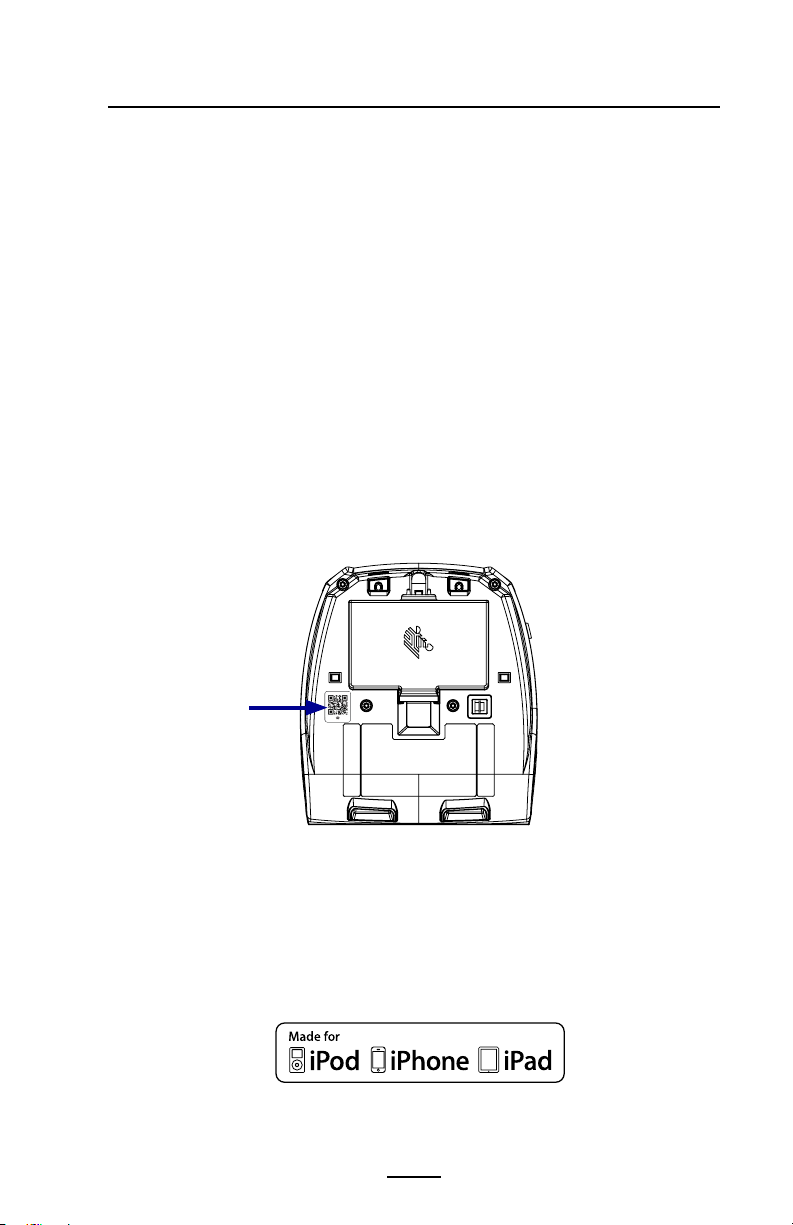
Das NFC-Tag unterstützt auch das Starten von Apps, die
entweder von Zebra oder einem Drittanbieter entwickelt wurden
und auf einem NFC-fähigen Smartphone, Tablet oder Terminal
gestartet werden. Ebenso ermöglicht das NFC-Tag das Aufrufen
einer Support-Webseite über ein Tablet, Smartphone oder Terminal.
QR-Code
Der QR-Barcode enthält eine URL, über die der
Benutzer Druckerinformationen und kurze thematische
Videos abrufen kann, u. a. über den Erwerb von Zubehör,
verfügbare Funktionen, Laden von Medien, Drucken
eines Kongurationsberichts, Reinigungshinweise und
Zubehörinformationen. Der Barcode bendet sich auf der
Unterseite des Druckers, wie im Folgenden dargestellt.
Abbildung 1 • QR-Code (abgebildet: ZQ320).
QR-Code
www.zebra.com/zq320-info
Made for iPhone (MFi)
Drucker der ZQ300 Series unterstützen über eine StandaloneBluetooth 4.0-Funkeinheit sowie die in der 802.11n (Dual) RadioKomponente enthaltene BT3.0-Funkeinheit Verbindungen mit
Apple-Geräten, die iOS 5 oder höher verwenden.
11
Handbuch ZQ300 Series

Komponenten im Überblick
Abbildung 2 • Komponenten im Überblick (abgebildet: ZQ320).
10
8
11
2
5
7
6
4
9
1
3
Hinweis • Durch Berühren des Zebra Print Touch
TM
-Symbols mit einem für
Near Field Communication (NFC) ausgelegten Smartphone wird der sofortige
Zugri auf druckerspezische Informationen ermöglicht. Weitere Informationen
zu NFC- und Zebra-Produkten nden Sie unter http://ww w. zebra.com/nfc.
Die Bluetooth-Kopplung von Anwendungen über NFC ist ebenfalls möglich.
Weitere Informationen nden Sie im Zebra Multi-Platform SDK.
Papiervorschubtaste
1
2
Netzschalter
3
USB-Stromanschluss
4
Druckmediensensor
Sensor für schwarze Balken/
5
Durchlicht (Nur Einzelhandel)
6
Medienabdeckung
Auflagewalze
7
Druckkopf
8
Freigabetaste
9
Medienfach
10
Benutzeroberflächenanzeigen
11
Akku
12
13
Print Touch (NFC)-Icon
14
Gürtelclip
15
QR-Code
13
12
Handbuch ZQ300 Series
14
12
15

Vorbereitung zum Drucken
Akku
Einsetzen und Entnehmen des Akkus und Entfernen der Akku-Isolierfolie
Wichtig • Akkus werden im Ruhezustand ausgeliefert, um während
der Lagerung die maximale Kapazität für die erste Verwendung zu
bewahren. Schließen Sie den USB-Netzadapter über das USB-
Kabel (Typ C) an, das mit dem Drucker geliefert wird, oder legen
Sie den Akku in das Einfach- oder Dreifach-Akkuladegerät ein, um
ihn vor dem ersten Gebrauch zu aktivieren. Hierbei handelt es sich
um optionales Zubehör, das gesondert erworben werden kann. Auf
Seite 74 nden Sie die Teilenummern für die Bestellung.
Abbildung 3 • Entnehmen des Akkus.
1. Wenn ein Gürtelclip an der
Unterseite des Druckers angebracht ist,
drehen Sie ihn so, dass genügend Platz
zum Entnehmen des Akkus vorhanden ist.
3. Heben Sie den Akku an, und
nehmen Sie ihn aus dem Drucker.
Handbuch ZQ300 Series
2. Drücken Sie den Clip am Akku
zusammen, und schwenken Sie den
Akku aus dem Batteriefach heraus.
13

Akku-Isolierfolie
Der Akku der ZQ300 Series bendet sich im Lieferzustand im
Drucker und ist durch die Akku-Isolierfolie geschützt. Die Isolierfolie
deckt die Akkukontakte ab und trennt den Akku von den Kontakten
im Akkufach. Die Isolierfolie muss nach dem Entnehmen des Akkus
entsprechend den Abbildungen unten entfernt werden.
Abbildung 4 • Entfernen der Akku-Isolierfolie.
Akku-
Isolierfolie
1. Ziehen Sie die Lasche der
Isolierfolie hoch, die sich auf der
Unterseite des Akkus bendet.
Handbuch ZQ300 Series
2. Ziehen Sie die Isolierfolie zurück,
und entfernen Sie sie von der Oberseite
des Akkus.
14
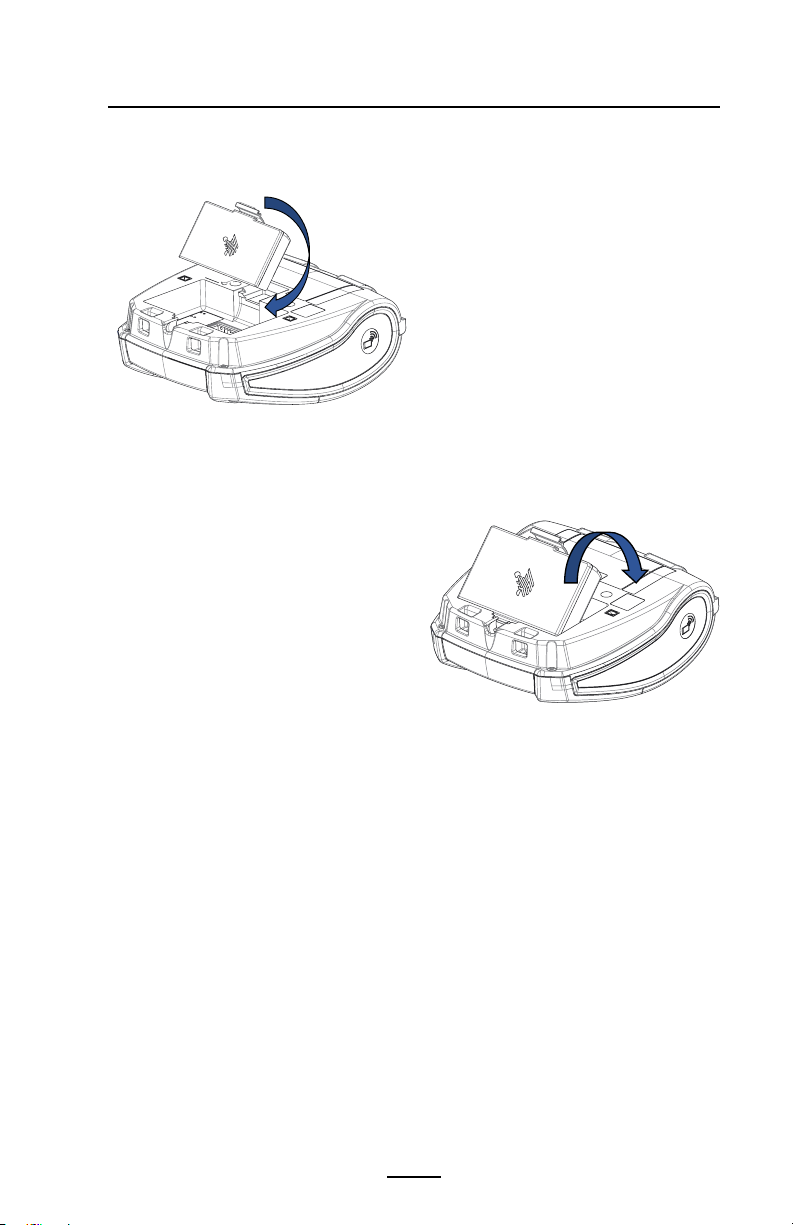
Abbildung 5 • Einsetzen des Akkus.
2. Schieben Sie die Vorderseite des
Akkus in das Akkufach. Drücken Sie auf
die Rückseite des Akkus, bis er einrastet.
1. Setzen Sie den Akku im vorderen
Bereich des Akkufachs schräg ein. Der
Clip am Akku muss der Rückseite des
Druckers zugewandt sein.
15
Handbuch ZQ300 Series

Akkusicherheit
Vorsicht • Vermeiden Sie unbeabsichtigtes Kurzschließen
des Akkus. Wenn die Akkuanschlüsse mit leitfähigem
Material in Kontakt kommen, entsteht ein Kurzschluss, der zu
Verbrennungen oder anderen Verletzungen führen oder Brände
verursachen kann.
Wichtig • Beachten Sie das mit dem Drucker gelieferte
Datenblatt „Wichtige Sicherheitsinformationen“ sowie das
mit dem Akku gelieferte Technische Merkblatt. In diesen
Dokumenten sind Vorgehensweisen beschrieben, die die
maximale Zuverlässigkeit und Sicherheit bei der Verwendung
dieses Druckers gewährleisten.
Wichtig • Entsorgen Sie gebrauchte Akkus vorschriftsgemäß.
Weitere Informationen zum Recycling von Akkus nden Sie in
Anhang E.
Vorsicht • Die Verwendung eines Ladegeräts, das nicht
ausdrücklich von Zebra zur Verwendung mit seinen Akkus
zugelassen ist, kann Schäden an den Akkus oder Druckern
verursachen und lässt die Garantie ungültig werden.
Vorsicht • Akkus dürfen nicht angezündet, zerlegt,
kurzgeschlossen oder Temperaturen über 65
o
C (149oF)
ausgesetzt werden.
Ladegerätsicherheit
Das Ladegerät darf nicht in Umgebungen platziert oder
verwendet werden, in denen Flüssigkeiten oder metallische
Gegenstände in die Ladefächer gelangen können.
16
Handbuch ZQ300 Series

We
madapter
Laden des Akkus
Wenn der Akku erstmalig eingesetzt wird, müssten die Betriebsund Ladeanzeigen des Druckers anzeigen, dass der Akku nicht
vollständig aufgeladen ist (siehe unten „Verhalten der BetriebsLED“ und „Bedienelemente“).
Wichtig • Sie müssen den Akku vollständig auaden, bevor Sie
den Drucker zum ersten Mal verwenden können.
USB-Netzadapter
Einsatzbereich: Home Oce/Kleinunternehmen
Abbildung 6 • USB-Netzadapter
chselstro-
USBStecker
USB-Stecker
Typ C
Gummiverschluss
• Schließen Sie den USB-Stecker am Netzadapter an.
• Stecken Sie den Netzadapter in eine Steckdose.
• Drehen Sie den Gummiverschluss am Drucker gegen den
Uhrzeigersinn, um den USB-Anschluss freizulegen.
• Stecken Sie das USB-Kabel mit dem Typ-C-Stecker in den
USB-Anschluss des Druckers. Der Stecker lässt sich in beide
Richtungen am Anschluss einstecken, da er nicht kodiert ist.
• Der Drucker schaltet sich ein und beginnt mit dem
Ladevorgang. Der Drucker kann anschließend
eingeschaltet gelassen oder abgeschaltet werden.
Der Ladevorgang wird davon unabhängig fortgesetzt.
Wichtig • Der Akku kann auch während der Verwendung des Druckers
geladen werden. In diesem Fall verlängert sich jedoch die Ladezeit.
Hinweis • Das LED-Verhalten beim Ladevorgang ist in Anhang B
beschrieben.
Forts.
17
Handbuch ZQ300 Series
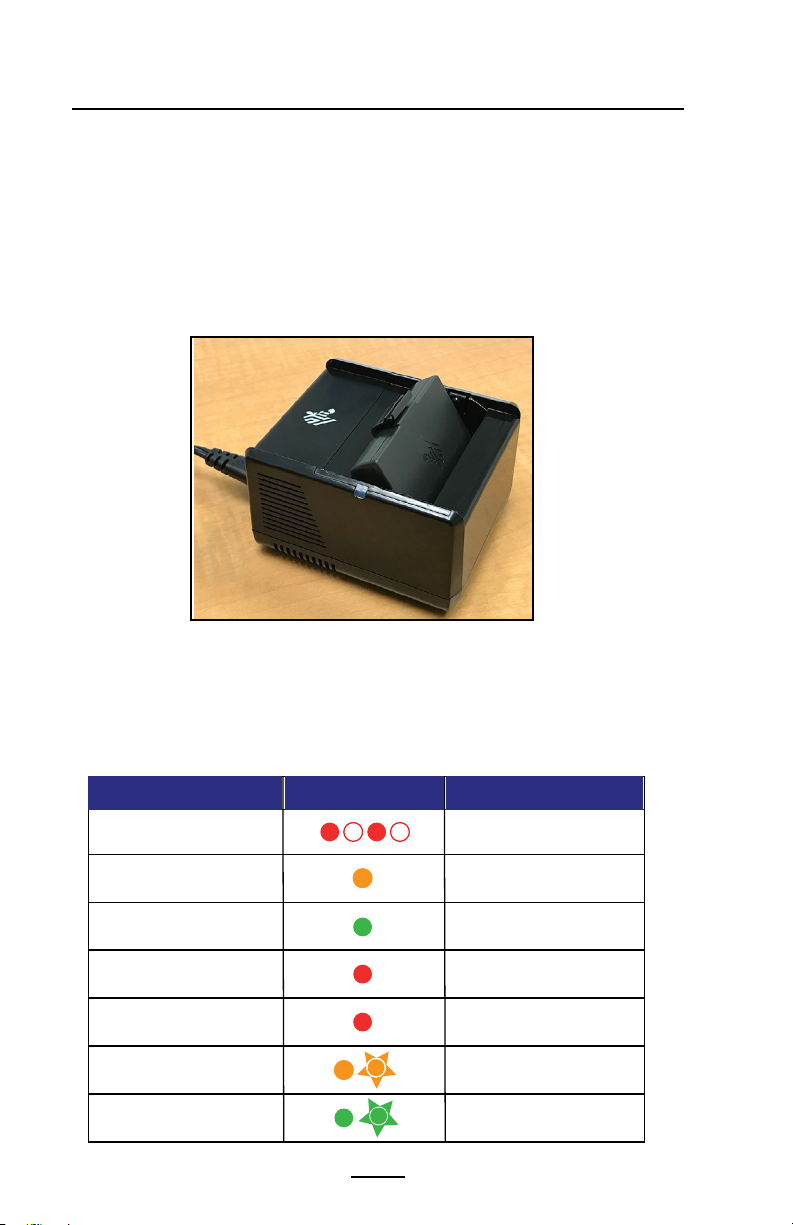
Einfach-Akkuladegerät
Einsatzbereich: Home Oce/Kleinunternehmen
Das Einfach-Akkuladegerät ermöglicht das Auaden eines
einzelnen Ersatzakkus. Wie das Dreifach-Akkuladegerät lädt
auch das Einfach-Akkuladegerät einen komplett entladenen
Akku in weniger als vier Stunden vollständig auf.
Abbildung 7 • Einfach-Akkuladegerät
Ladestatusanzeigen
Das Dreifach- und Einfach-Akkuladegerät verfügen über LEDAnzeigen, die sich neben den Ladefächern bendet, um den
Ladestatus in grün, rot oder gelb anzuzeigen.
Modus Ladeanzeige Beschreibung
Ladefehler
Wird geladen
(OK)
Ladevorgang
abgeschlossen (OK)
Wird geladen
(nicht OK)
Ladevorgang
abgeschlossen (nicht OK)
Bester Akku
(wird geladen)
Bester Akku
(Ladevorgang abgeschlossen)
Rot, schnell blinkend
Dauerhaft gelb
Dauerhaft grün
Dauerhaft rot
Dauerhaft rot
Abwechselnd dauerhaft gelb
und helles Blinken
Abwechselnd dauerhaft grün
und helles Blinken
18
Handbuch ZQ300 Series

Dreifach-Akkuladegerät (mit Stromversorgung und Netzkabel)
Einsatzbereich: Kassenraum
Das Dreifach-Akkuladegerät ist ein Ladesystem zur
Verwendung mit dem 2-Zellen-Lithium-Ionen-Akku, das bei
Druckern der ZQ300 Series eingesetzt wird. Das Dreifach-
Ladegerät kann in weniger als vier Stunden drei vollständig
entladene Akkus gleichzeitig vollständig auaden. Es kann
entweder als eigenständiges Ladegerät verwendet oder an
einer Fünach-Ladestation montiert werden (siehe Seite 20).
Abbildung 8 • Dreifach-Akkuladegerät
LED-Anzeige
Hinweis • Nähere Informationen zum Einfach- oder Dreifach-
Akkuladegerät nden Sie in den Kurzanleitungen P1096070-101
und P1096218-101 unter https://www.zebra.com/us/en/support-
downloads.html
Ladetemperatur
Die Akkus müssen bei Temperaturen von 0 °C bis 37 °C (32 °F
bis 98,6 °F) aufgeladen werden. In Ladegerät und Ladestation
werden die Akkus immer sicher und kontrolliert aufgeladen. Bei
höheren Temperaturen (z. B. etwa +37 °C (+98 °F)) kann das
Ladegerät bzw. die Ladestation den Ladevorgang kurzzeitig einund ausschalten, um die Batterie bei akzeptablen Temperaturen
zu halten. Ladegerät und Ladestation zeigen über die LED an,
wenn der Ladevorgang aufgrund von Temperaturen außerhalb
der normalen Werte deaktiviert ist.
19
Handbuch ZQ300 Series

Fünach-Ladestation
Einsatzbereich: Kassenraum
Die Fünach-Ladestation der ZQ300 Series kann bis zu fünf Drucker
der ZQ310 und ZQ320 Series gleichzeitig aufnehmen und laden. Die
Fünach-Ladestation ist sinnvoll für den Einsatz in Kassenräumen,
in denen der Platz begrenzt und Steckdosen begeht sind und das
gleichzeitige Auaden von mehreren Geräten erforderlich ist. Die
Fünach-Ladestation lädt den leeren Akku des Druckers in weniger als
vier Stunden vollständig auf. Der Benutzer kann den Drucker während
des Ladevorgangs benutzen, auch wenn das Medienfach nicht
zugänglich ist, während der Drucker angedockt ist.
1. Vergewissern Sie sich, dass die Fünach-Ladestation nach den
Anweisungen im Handbuch ordnungsgemäß installiert wurde.
Vergewissern Sie sich, dass die Stromversorgung ordnungsgemäß
angeschlossen ist und die Betriebs-LED leuchtet (siehe unten).
LED-Anzeige
2. Schieben Sie einen Drucker in eines der fünf Docking-
Fächer ein (siehe Abbildung 9).
Hinweis • Wenn Sie einen Schultergurt verwenden, stellen Sie
sicher, dass er beim Andocken auf der Ladestation vom Drucker
weggezogen wird.
Abbildung 9 • Fünach-Ladestation
20
Handbuch ZQ300 Series

Die Ladeschalen sich von der Basis der Ladestation
abnehmbar. Das Dreifach-Ladegerät kann nach dem Entfernen
von zwei Schalen auf der Basis montiert werden. Mit dieser
Konguration können einzelne Akkus in Kombination mit
Druckern und/ oder mobilen Computern aufgeladen werden.
Hinweis • Wenn Sie sich für diese Konguration interessieren,
wenden Sie sich bitte an die Custom Applications Group (CAG).
Einfach-Ladestation
Einsatzbereich: Home Oce/Kleinunternehmen
Die Drucker der ZQ300 Series können auch mit einer EinfachLadestation aufgeladen werden. Dieses kompakte Ladesystem
lädt – ebenso wie die Fünach-Ladestation – einen voll entladenen
Akku innerhalb von 3,5 Stunden vollständig auf. Die Ladestation ist
so konstruiert, dass der Drucker mit einer Hand leicht angedockt
oder abgedockt werden kann. Sie können mit dem Drucker auch
während des Ladevorgangs drucken. Die Bedienelemente des
Druckers sind weiterhin zugänglich. Das Medienfach ist jedoch
nicht zugänglich, während der Drucker angedockt ist.
Abbildung 10 • Einfach-Ladestation
Hinweis • Nähere Informationen zur Einfach- und Fünach-
Ladestation nden Sie in den Kurzanleitungen P1096430-101
und P1096075-101 unter https://www.zebra.com/de/de/support-
downloads.html
21
Handbuch ZQ300 Series

Fahrzeugadapter
A
B
Einsatzbereich: Fahrzeuge
Die Drucker der ZQ300 Series sowie die zugehörigen mobilen
Computer Zebra TC51/TC56 können im Fahrzeug mit einem
Fahrzeugadapter aufgeladen werden. Der Fahrzeugadapter
verfügt über ein Y-Verteilerkabel. Das Auaden erfolgt entweder
mit den freien Leitungsenden über das Bordnetz oder mit dem
Zigarettenanzünder-Adapter mit stromversorgung.
Abbildung 11 • Fahrzeugadapter
Hinweis • Nähere Informationen zur nden Sie in den
Kurzanleitungen P1097394-101 unter https://www.zebra.com/de/
de/support-downloads.html
22
Handbuch ZQ300 Series

Medien für die ZQ300 Series
Die Drucker der ZQ300 Series können auf Endlosmedien
(Belegmedien) oder Etikettenmaterial drucken.
ZQ320 ZQ310
Max. Medienbreite
Max.
80 mm ± 0,75 mm
(3,15 ± 0,02 Zoll),
Abstandshalter für 76 mm
± 0,75 mm (3 ± 0,02 Zoll
40 mm (1,57 Zoll)
Rollenaußendurchmesser
Medienhalter
Mediendicke
Medientypen
Min. Beleglänge
Max. Beleglänge
Etikettenzähler
Schnellwechsel-Halter, feste Medienbreite
(Klappmechanismus)
0,05842 mm (0,0023 Zoll) bis 0,1614 mm (0,0063 Zoll)
Direkter Thermodruck: Belegpapier, Etiketten, Etiketten
ohne Trägermaterial
12,5 mm (0,49 Zoll)
Im Zeilenmodus unbegrenzt
Hodometer
Hinweis • Scannen Sie den QR-Code an der Unterseite des
Druckers, oder besuchen Sie die Website https://www.zebra.
com/de/de/products/supplies.html, um die vollständige Liste
von Zebra-Medien und -Zubehör abzurufen.
58 mm ± 0,75 mm
(2,28 ± 0,02 Zoll),
Abstandshalter für 50,8 mm
± 0,75 mm (2 ± 0,02 Zoll
Hinweis • Kundenspezische Etiketten bestellen Sie unter
https://www.zebra.com/de/de/products/supplies/custom-supplies.html
23
Handbuch ZQ300 Series
Forts.

Gestaltung von Etiketten
Die folgenden Beispiele dienen als Richtlinien für das
Gestalten von Etiketten mit den Druckern der ZQ300 Series
(für Medien mit Zwischenräumen, Medien mit schwarzen Balken
und Journalmedien). In den Abbildungen für die einzelnen
Medientypen sind die empfohlenen Toleranzwerte, nicht
bedruckbaren und sicher bedruckbaren Bereiche angegeben.
Diese sollten berücksichtigt werden, um Probleme mit der vertikalen
Registrierung beim Drucken zu vermeiden. Die Abmessungen
werden anhand der Produktregistrierungseigenschaften und der
empfohlenen Toleranzwerte für Zebra-Medien ermittelt.
Abbildung 12 • Medien mit Zwischenräumen
1.59 mm
Oberer Rand des
gestanzten Etiketts
1,59 mm
Unterer Rand des
gestanzten Etiketts
1,25 mm
Bedruckbarer Bereich
1,25 mm
Abbildung 13 • Journalmedien
CPCL-
Etikettenhöhe
1,59 mm
Medienvorschubrichtung
„H“
Max. Etikettenhöhe „H“ = 2,5 mm
1.59 mm
Bedruckbarer Bereich
24
Handbuch ZQ300 Series
Medienvorschubrichtung

Abbildung 14 • Medium mit schwarzen Balken
CPCL-
Etikettenhöhe
Schwarzer
Balken
1,59 mm1,59 mm
Medienvorschubrichtung
„H“
Max. Etikettenhöhe „H“ = 2,5 mm
Schwarzer
Balken
1,25 mm
Bedruckbarer Bereich
1,25 mm
Hinweis • Auf der Rückseite des Mediums benden sich
schwarze Balken. Sie sind in der obigen Abbildung zur
Veranschaulichung dargestellt.
Verwendung von vorgedruckten Belegmedien
Die Drucker der ZQ300 Series unterstützen die Ausrichtung
vorgedruckter Belege mithilfe des Keine-Medien-Sensors in der
Nähe des Druckkopfes.
Abmessungen der schwarzen Markierungen (Belegmedien)
Die reektierenden schwarzen Markierungen (oder schwarzen
Balken) des Mediums sollten sich über die Mittellinie der Rolle
auf der Vorderseite des Mediums hinaus erstrecken.
• Mindestmarkierungsbreite: 15 mm (0,59 Zoll) senkrecht
zum Medienrand, mittig bezogen auf die Rollenbreite.
• Markierungslänge: 4,8 bis 6,0 mm (0,19 bis 0,24 Zoll)
parallel zum Medienrand.
25
Handbuch ZQ300 Series
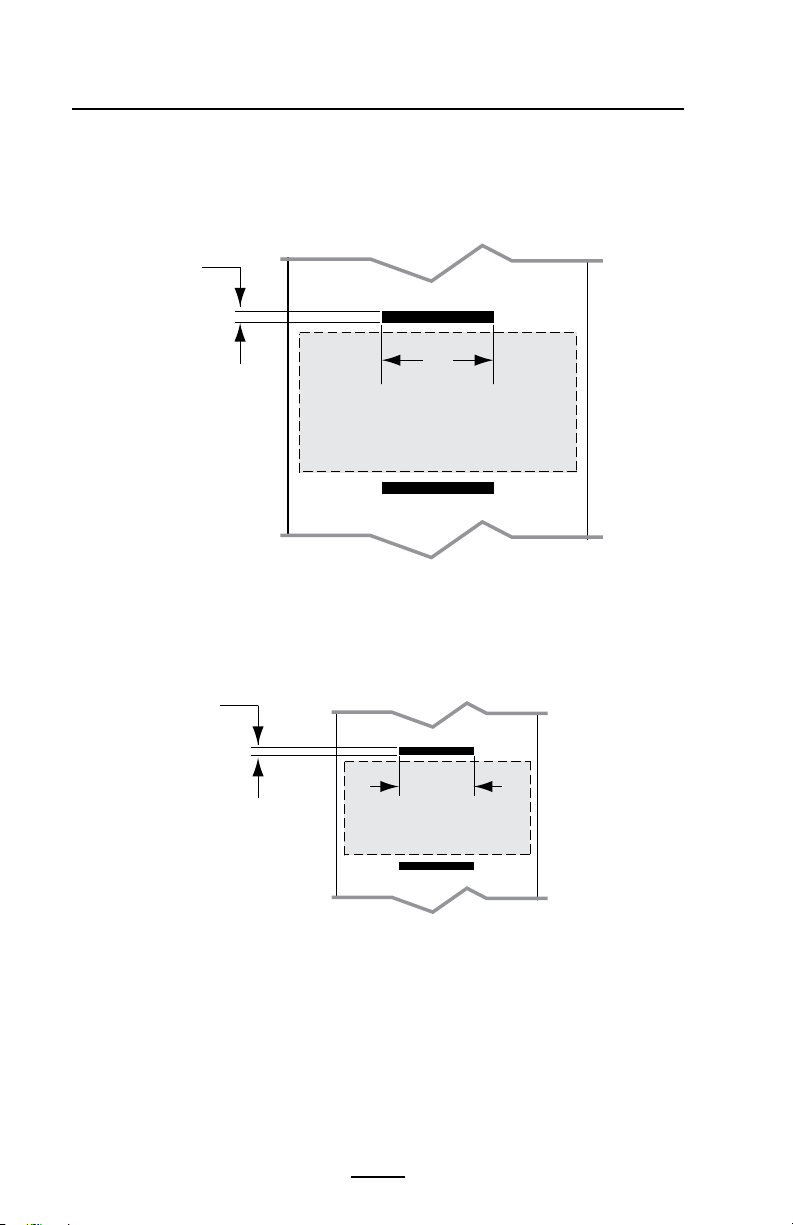
Abbildung 15 • Abmessungen des schwarzen Balkens (Belegmedien)
80 mm-Medium
(3,15 Zoll)
4,8 ± 6,0 mm
(0,19 ± 0,24 Zoll)
15 mm
(0,59 Zoll)
58 mm-Medium
(2,28 Zoll)
4,8 ± 6,0 mm
(0,19 ± 0,24 Zoll)
15 mm
(0,59 Zoll)
26
Handbuch ZQ300 Series
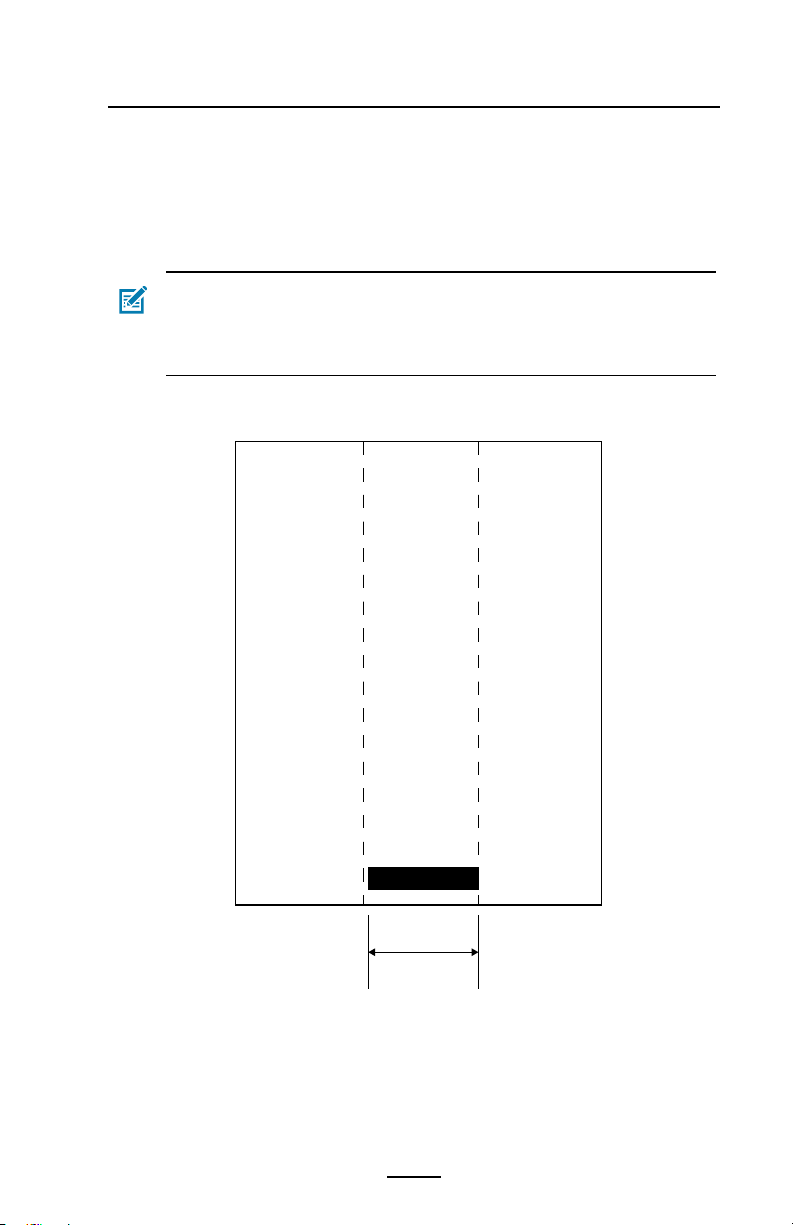
Etikettenbereiche
Der Mediensensor/Sensor für schwarze Balken erkennt den
dunklen, vorgedruckten Balken auf dem Medium. Daher muss
der Steifen in der Mitte des Papiers von dunklen, vorgedruckten
Graken freigehalten werden.
Hinweis • Der Begri „dunkle, vorgedruckte Graken“ bezieht
sich auf alle Symbole, Barcodes, Text- und/oder farbige
Bereiche, die auf Belegpapierrollen aufgedruckt wurden, bevor
sie im Drucker verwendet werden.
Abbildung 16 • Etikettenbereiche
Pfad des
Balkensensors
von
vorgedruckten
dunklen
Grafiken,
Barcodes
und Text
freihalten
0,59 Zoll
(15 mm)
27
Handbuch ZQ300 Series

Beispiele für die Etikettengestaltung
In diesem Abschnitt sehen Sie Beispiele für Etiketten mit und
ohne Probleme.
Abbildung 17 • Beispiele für die Etikettengestaltung
ACME COLLEGE
PARKING
VIOLATION
ETIKETT PROBLEMATISCH
Dunkle Farben, vorgedruckter Text und
Graken benden sich auf dem Pfad zum
schwarzen Balken am unteren Rand des Belegs.
ACME RECEIPT
ACME COLLEGE
VIOLATION
PARKING
ETIKETT OK
Der mittlere Pfad zum schwarzen Balken ist
frei von dunkler Farbe, vorgedrucktem Text
und Graken.
ACME RECEIPT
Quality FIRST
Quality FIRST
1 2 3 4 5 6 7 8 9
ETIKETT PROBLEMATISCH ETIKETT OK
PROBLEM LABEL DESIGN
Dunkle Farben, vorgedruckter Text und Graken
The dark color, pre-printed text and graphics
benden sich auf dem Pfad zum schwarzen
are in the path of the black bar at the bottom
of the receipt.
Balken am unteren Rand des Belegs.
GOOD LABEL DESIGN
Der mittlere Pfad zum schwarzen Balken ist
The center path to the black bar is free of
frei von dunkler Farbe, vorgedrucktem Text
dark color, pre-printed text and graphics.
und Graken.
Hinweis • Vollständige Informationen zur Verwendung von
vorgedruckten Belegmedien nden Sie im Abschnitt zum FORM-Befehl
im Programmierhandbuch für CPCL (P1073699-001) unter
www.zebra.com/manuals.
28
Handbuch ZQ300 Series
1 2 3 4 5 6 7 8 9
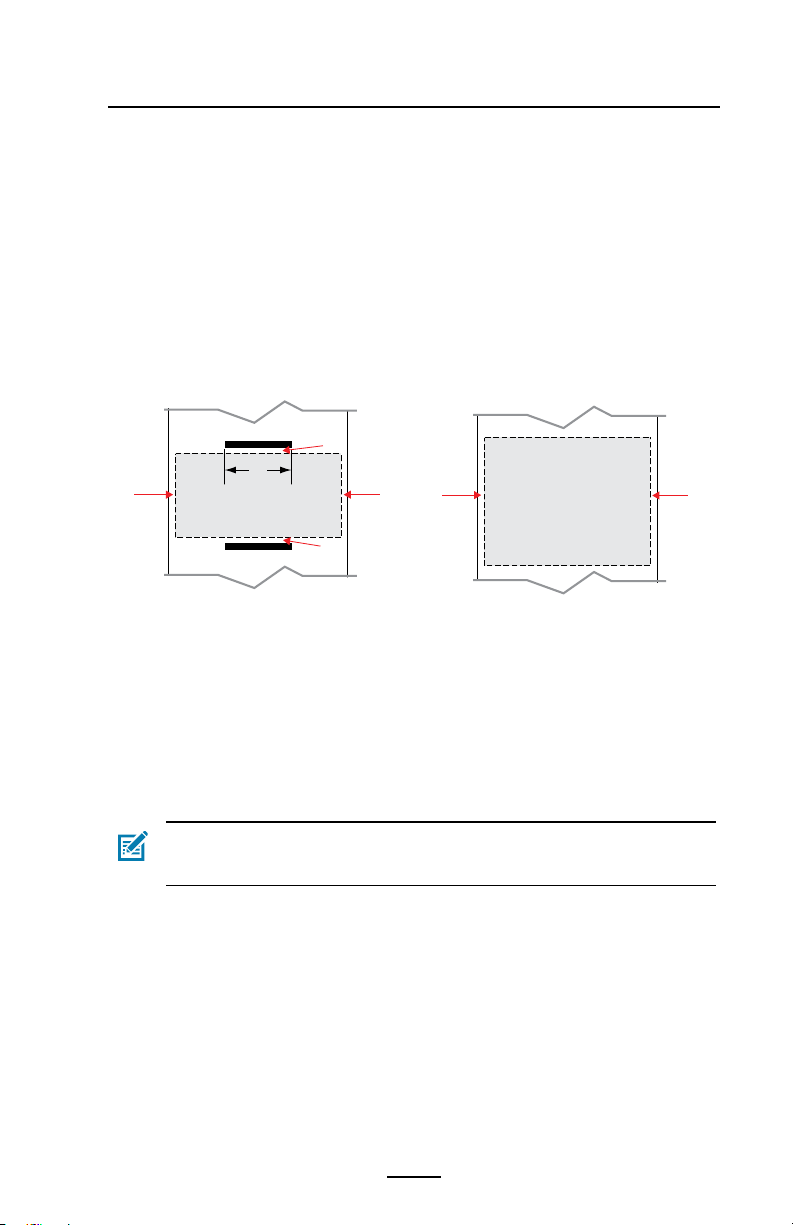
Freizuhaltende Bereiche
Manchmal sind gedruckte Texte und/oder Graken
unvollständig, da bei der Etikettengestaltung keine Mindestränder
eingehalten werden. Die empfohlenen Mindestränder und
„freizuhaltenden Bereiche“ sind in Abbildung 18 dargestellt.
Abbildung 18 • Freizuhaltende Bereiche
15 mm
(0,59 Zoll)
* *
*
*
*
Belegpapier mit schwarzen Balken
* Halten Sie von den beiden Außenkanten der
Papierrolle und von den schwarzen Balken einen
Mindestabstand von 1,59 mm (1/16 Zoll) frei.
Hinweis • Die Länge von Endlos-Belegen hängt von den Daten ab, die an
den Drucker gesendet werden.
Endlos-Belegpapier
(ohne schwarze Balken)
* Halten Sie von den beiden Außenkanten
der Papierrolle einen Mindestabstand von
1,59 mm (1/16 Zoll) frei.
*
29
Handbuch ZQ300 Series
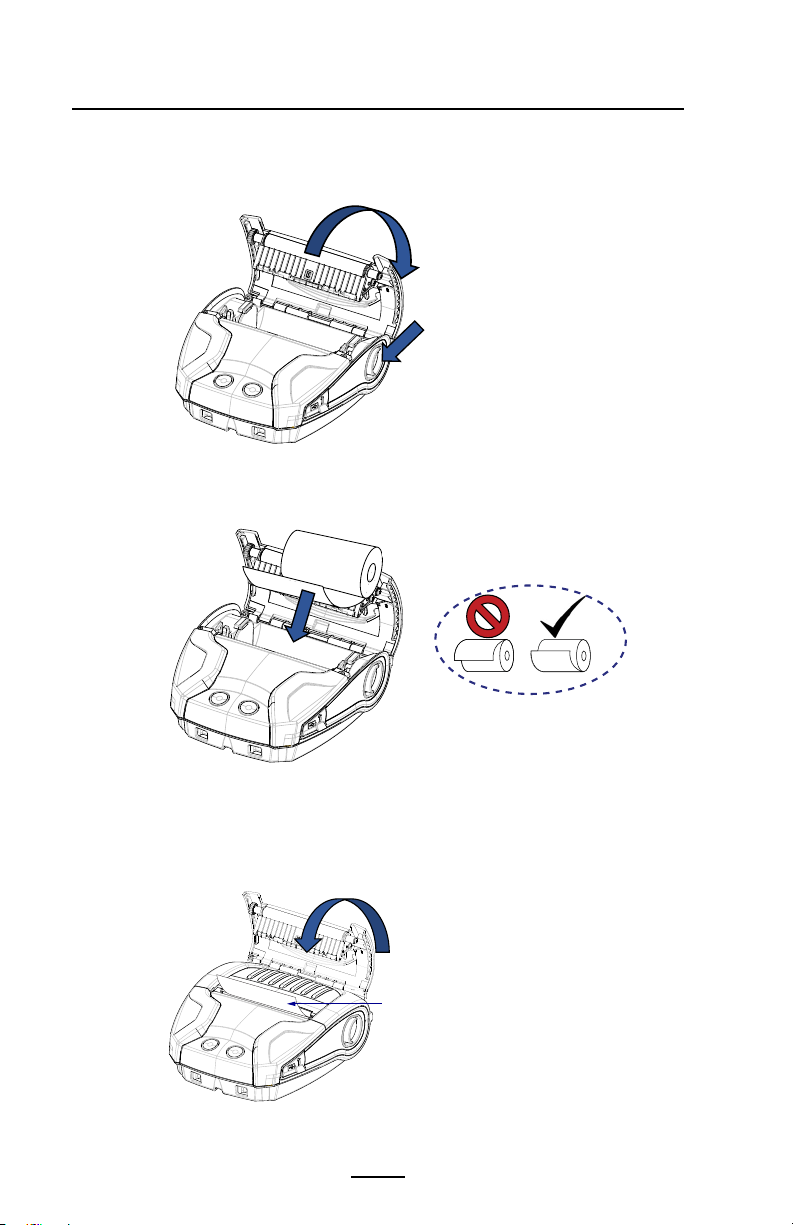
Einlegen von Medien
1. Drücken Sie die Freigabetaste nach vorne, um die
Medienabdeckung des Druckers zu önen.
Freigabetaste
2. Legen Sie die Medienrolle in der gezeigten Ausrichtung in das
3. Schließen Sie die Medienabdeckung. Führen Sie dabei das
Medienfach ein.
Ende der Medienrolle (die Vorderkante des Papiers) mit der
Hand aus dem Medienfach heraus. Die Medienabdeckung
muss einrasten. Das Medium wird dann automatisch vorgerückt.
Medienrolle
30
Handbuch ZQ300 Series
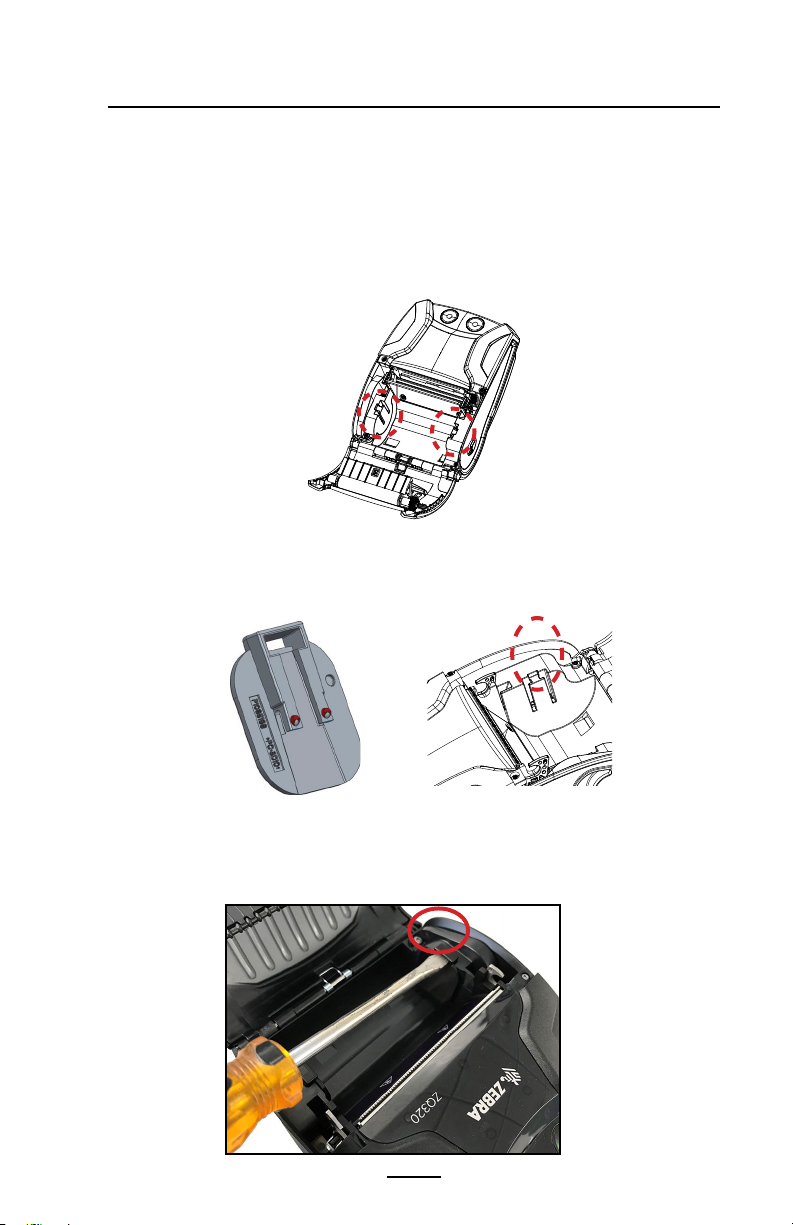
Medien-Abstandshalter
Zebra bietet einen Satz Medien-Abstandshalter an (Teilenummer
KIT-MPM-MDSPR5-01). Mithilfe der Abstandshalter können Sie mit
dem Drucker ZQ320 auch 3 Zoll (76,2 mm) breite Medien und mit
dem ZQ310 auch 2 Zoll (50,8 mm) breite Medien bedrucken.
1. Die Medien-Abstandshalter werden in die umkreisten
Bereichen des Medienfachs eingeschoben.
2. Schieben Sie die Schienen auf der Rückseite des
Abstandshalters in die Nuten auf beiden Seiten des
Medienfachs (umkreist).
3. Um die Abstandshalter zu entfernen, verwenden Sie einen
achen Schraubendreher, den Sie in den Schlitz an der
Oberseite des Abstandshalters (umkreist) einsetzen, um
den Abstandshalter nach oben auszuhebeln.
31
Handbuch ZQ300 Series

Bedienelemente
Die Druckermodelle ZQ310 und ZQ320 verfügen über
ein Bedienfeld mit Tasten für die Funktionen „Ein/Aus“
und „Medienvorschub“ sowie eine hintergrundbeleuchtete
Benutzeroberäche, die den Druckerstatus in Bezug auf Fehler,
Akkuzustand, WiFi und Bluetooth anzeigt.
Abbildung 19 • Symbole der Benutzeroberäche
Power with
Betriebs-LED
LED Ring
Medienvorschub
Media Feed
Fehlerstatus
Fault Status
Akku
Battery
Wi-Fi
WiFi
Bluetooth
Bluetooth
32
Handbuch ZQ300 Series

Normales LED-Verhalten während des Einschaltzyklus
1. Drücken Sie die EIN/AUS-Taste. Alle LED-Anzeigen
leuchten, bis die Taste wieder losgelassen wird.
2. Wenn Sie die EIN/AUS-Taste loslassen, leuchtet die Fehler-
LED dauerhaft, und der Ring der Betriebs-LED blinkt.
3. Wenn das Gerät hochgefahren ist (Einschaltzyklus
abgeschlossen), hört der LED-Ring an der Ein/Aus-Taste auf zu
blinken und leuchtet dauerhaft. Die Farbe des LED-Rings hängt
vom Ladestatus ab.
4. Alle anderen LEDs (Fehler-, Akku-, WiFi-, Bluetooth-LED)
zeigen den aktuellen Status des Druckers an.
Hinweis • Wenn Sie die EIN/AUS-Taste länger als fünf Sekunden
drücken, wird der Einschaltzyklus abgebrochen, und alle LEDs
erlöschen.
LED-Verhalten im Ruhemodus
1. Im Ruhezustand pulsiert die Betriebs-LED langsam –
entweder grün, gelb oder rot – je nachdem, ob der Drucker
ordnungsgemäß aufgeladen wird oder nicht.
2. Alle anderen LEDs erlöschen im Ruhezustand.
Verhalten beim Herunterfahren
1. Drücken Sie die EIN/AUS-Taste ca. drei Sekunden lang,
bis die Fehler-LED aueuchtet und die Betriebs-LED zu blinken
beginnt.
2. Alle LEDs erlöschen, wenn das Gerät vollständig
heruntergefahren ist.
Verhalten beim Firmware-Download
Die WiFi-LED blinkt abwechselnd gelb und grün, wenn sich
der Drucker im erzwungenen Download-Modus bendet oder
wenn der Drucker gerade einen Firmware-Download verarbeitet.
33
Handbuch ZQ300 Series

Verhalten der Betriebs-LED
Die EIN/AUS-Taste ist von der Betriebs-LED, einem dreifarbigen
(grünen, gelben, roten) LED-Ring, umgeben. Die Betriebs-LED:
• blinkt beim Hochfahren alle 2 Sekunden einmal grün/gelb/rot.
• leuchtet dauerhaft grün, wenn der Drucker vollständig
geladen ist (im Ein- und Aus-Zustand).
• pulsiert grün, wenn das Gerät im Ruhezustand ist und nicht
aufgeladen wird.
• leuchtet dauerhaft gelb, wenn der Ladevorgang läuft (im
Ein- und Aus-Zustand).
• pulsiert gelb, wenn das Gerät im Ruhezustand aufgeladen wird.
• leuchtet dauerhaft rot, wenn der Akku nicht
ordnungsgemäß lädt oder nicht ordnungsgemäß
aufgeladen ist, sofern er sich nicht im Ruhezustand
bendet (im Ein- oder Aus-Zustand).
• blinkt zweimal pro Sekunde rot, wenn ein Ladefehler vorliegt.
• pulsiert rot, wenn der Akku nicht ordnungsgemäß lädt
oder nicht ordnungsgemäß aufgeladen ist und sich im
Ruhezustand bendet.
(( ))
((((
((((
(
(
(
(
(
(
((((((
Blinkt beim Hochfahren grün/gelb/rot
Eingeschaltet/Akku geladen
Pulsiert grün im Ruhezustand/kein Auaden
Eingeschaltet/Akku wird aufgeladen
Auaden im Ruhezustand
Akku wird/ist aufgeladen (nicht OK)
Akku wird/ist aufgeladen (nicht OK/Ruhemodus)
Ladefehler
Verhalten der Akku-LED
Das Akku-Symbol wird von drei einfarbigen grünen LED-
Balken beleuchtet, die alle drei erloschen sind, wenn der
Drucker ausgeschaltet ist.
• 3 Balken >= 66% Ladezustand
34
Handbuch ZQ300 Series

• 2 Balken >= 33% Ladezustand
• 1 Balken >= 15% Ladezustand
Der erste LED-Balken auf der linken Seite blinkt, wenn die
Batterie weniger als 15% aufgeladen ist.
Alle LEDs blinken gleichzeitig zweimal pro Sekunde, wenn der
Drucker eingeschaltet ist, ohne dass ein Akku eingelegt ist.
Verhalten der Fehler-LED
Das Fehler-Symbol wird von einer einzigen gelben LED
beleuchtet. Wenn kein Fehler vorliegt, ist die LED erloschen.
Wenn keine Medien vorhanden sind, leuchtet die LED dauerhaft,
wie unten dargestellt.
Wenn die Medienabdeckung oen ist, blinkt die LED einmal
pro Sekunde. Wenn keine Medien vorhanden sind und
auch die Medienabdeckung oen ist, hat der Zustand der
Medienabdeckung Vorrang, und die LED blinkt.
Wenn kein Druckkopf vorhanden ist oder der Druckkopf
zu heiß ist, blinkt die Fehler-LED alle zwei Sekunden einmal.
Dieser Zustand hat vor anderen Zuständen Vorrang.
35
Handbuch ZQ300 Series

Verhalten der Bluetooth-LED
Das Bluetooth-Symbol wird von einer einzigen blauen LED
beleuchtet. Wenn keine Bluetooth-Verbindung vorliegt, ist die
LED erloschen.
• Die LED blinkt alle zwei Sekunden einmal, wenn die
Verbindung hergestellt wird.
• Das Bluetooth-Symbol leuchtet dauerhaft auf der
Benutzeroberäche, wenn der Drucker die Verbindung
aufgebaut hat.
• Die LED blinkt zweimal pro Sekunde, wenn der Drucker
Daten über Bluetooth empfängt.
Verhalten der WiFi-LED
Das WiFi-Symbol wird von einer dreifarbigen LED (grün, gelb
und rot) beleuchtet. Wenn keine WiFi-Verbindung vorliegt, ist die
LED erloschen.
• Die LED blinkt alle zwei Sekunden einmal rot, wenn der
Drucker gerade eine Verbindung herstellt.
• Die LED blinkt alle zwei Sekunden einmal gelb, wenn der
Drucker gerade eine Authentizierung durchführt.
• Die LED leuchtet dauerhaft grün, wenn der Drucker eine
Verbindung hergestellt hat und die Authentizierung
abgeschlossen ist (falls eine Authentizierung erforderlich ist).
• Die LED blinkt zweimal pro Sekunde grün, wenn Daten
über WiFi empfangen werden. Dies betrit sämtlichen
Datenverkehr.
Hinweis • Es gibt keine visuelle Anzeige auf der
Benutzeroberäche, wenn Daten über USB empfangen werden.
36
Handbuch ZQ300 Series

LED-Verhalten und Beschreibung des erzwungenen Downloads
Wenn der Drucker aus irgendeinem Grund nicht mehr
betriebsfähig ist oder wenn Sie den Drucker in den erzwungenen
Download-Modus versetzen möchten, führen Sie die folgenden
Schritte aus.
1. Halten Sie die Vorschubtaste gedrückt.
2. Halten Sie die EIN/AUS-Taste gedrückt, bis die Betriebs-
LED blinkt (1/4 Sekunde).
3. Lassen Sie die EIN/AUS-Taste los.
4. Jetzt beginnt die Fehler-LED zu pulsieren.
5. Halten Sie die Vorschubtaste gedrückt, bis die WiFi-LED
gelb leuchtet.
6. Halten Sie die Vorschubtaste weiter gedrückt, bis die WiFi-
LED grün leuchtet.
7. Lassen Sie die Vorschubtaste los. Daraufhin erlischt die
WiFi-LED, und die Fehler-LED hört auf zu pulsieren.
8. Die WiFi-LED blinkt dann abwechselnd gelb und grün. Der
Drucker bendet sich nun im erzwungenen Download-
Modus.
9. Sobald das Herunterladen der Firmware beginnt, blinkt die
WiFi-LED grün.
10. Wenn das Herunterladen der Firmware abgeschlossen ist,
leuchtet die WiFi-LED dauerhaft grün, und schließlich wird
der Drucker zurückgesetzt.
Hinweis • Weitere Informationen zum Verhalten der LEDs auf der
Benutzeroberäche nden Sie in Anhang B auf Seite 76.
37
Handbuch ZQ300 Series

Drucken eines Kongurationsberichts
1. Halten Sie die Vorschubtaste gedrückt.
2. Halten Sie die EIN/AUS-Taste gedrückt, bis die Betriebs-
LED blinkt (1/4 Sekunde).
3. Lassen Sie die EIN/AUS-Taste los.
4. Die Fehler-LED beginnt zu pulsieren.
5. Halten Sie die Vorschubtaste gedrückt, bis die WiFi-LED
gelb leuchtet.
6. Lassen Sie die Vorschubtaste los. Daraufhin erlischt die
WiFi-LED, und die Fehler-LED hört auf zu pulsieren.
7. Der Drucker druckt das Zebra-Logo und den Text „Building
Two-Key Report“ (Zwei-Tasten-Bericht wird erstellt).
8. Anschließend wird der Kongurationsbericht ausgedruckt.
Ruhezustand
Mit der Funktion „Ruhezustand“ kann die Akkunutzungsdauer
verlängert werden, indem der Drucker automatisch nach zwanzig
Minuten Nichtnutzung in den Ruhezustand schaltet. Der Drucker
zeigt den Ruhezustand durch die pulsierende Betriebs-LED an
(siehe Seite 34).
Wenn die EIN/AUS-Taste weniger als drei Sekunden lang
gedrückt wird, schaltet der Drucker in den Ruhezustand.
Wenn die EIN/AUS-Taste länger als drei Sekunden lang
gedrückt wird, schaltet sich der Drucker vollständig aus.
Um den Drucker wieder zu aktivieren, muss der Benutzer die
EIN/AUS-Taste kürzer als drei Sekunden drücken.
Um den Ruhezustand zu aktivieren oder zu deaktivieren,
senden Sie über Zebra Setup Utilities (ZSU) den Befehl power.
sleep.enable an den Drucker, und setzen Sie diesen entweder
auf „ein“ oder „aus“. (Der Standardwert ist „aus“.) Um die Zeit
einzustellen, nach der der Drucker den Ruhezustand aktiviert,
senden Sie über ZSU den Befehl power.sleep.timeout
(in Sekunden) an den Drucker.
Hinweis • Drucker, die ausschließlich über Bluetooth verfügen,
werden automatisch aktiviert, sobald die Kommunikation über
Bluetooth initiiert wird.
38
Handbuch ZQ300 Series

Energiesparmodus
Der Energiesparmodus ist ein Zustand, den der Drucker aktiviert,
wenn die Akkuqualität beeinträchtigt ist. Im normalen Betrieb mit
einem vollständig geladenen Akku in gutem Zustand lädt der Drucker
den gesamten Druckkopf, während er eine Datenzeile druckt.
Wenn sich der Akkuzustand verschlechtert (aufgrund von
niedrigen Spannungen oder kalten Temperaturen), ändert
der Drucker seine Strategie, indem er die Druckzeile in
kleinere Segmente aufteilt, die ohne Abschalten des Akkus
sicher gedruckt werden können. In diesem Modus kann der
Druckvorgang mehr Zeit in Anspruch nehmen.
Die Energiesparfunktion kann über den folgenden SGD-Befehl
aktiviert bzw. deaktiviert werden: print.cold_temp_comp.
Entwurfsmodus
Der Entwurfsmodus ist für das Drucken von Belegen optimiert,
die ausschließlich Text ohne invertierte Darstellung, schwarze
Füllächen und Barcodes enthalten. Der Entwurfsmodus ist für
den Druckerbetrieb im Temperaturbereich zwischen der normalen
Umgebungstemperatur und der zulässigen Höchsttemperatur
ausgelegt. Für Tests oder Qualitätseinstufungen muss im
Entwurfsmodus ein einzelner Code-39-Barcode, der 2 Punkt schmal
ist, aus mindestens 2 Zeichen besteht und horizontal ausgerichtet
ist, bei Temperaturen von 25
o
C bis 55°C, ohne Unterbrechungen
oder Lücken ausschließlich auf Belegmedien ausgedruckt werden.
Der Entwurfsmodus ist standardmäßig deaktiviert. Um den
Drucker für den Entwurfsmodus zu kongurieren, verwenden
Sie den folgenden SGD-Befehl:
media.draft_mode.
Hinweis • Eine Erläuterung und eine vollständige Liste aller
SGD-Befehle nden Sie im Programmierhandbuch für ZPL,
ZBI, SGD, MIRROR, WML (Best.-Nr. P1012728-xxx) unter
http://www.zebra.com/us/en/support-downloads.html
Hinweis • Ausführliche Informationen zum Senden von SGD-
Befehlen an den Drucker mit Zebra Setup Utilities nden Sie
in der Dokumentation zur Wireless-Konguration für 802.11n
und zu den Bluetooth-Funkeinheiten für Link-OS-Mobildrucker
(Best.-Nr. P1048352-001) unter
http://www.zebra.com/us/en/support-downloads.html
39
Handbuch ZQ300 Series

Funktionsprüfung des Druckers
Bevor Sie den Drucker der ZQ300 Series an Ihren
Computer, ein tragbares Datenterminal oder ein WLAN-
Netzwerk anschließen, überzeugen Sie sich von seiner
Betriebsbereitschaft. Sie können dies tun, indem Sie mit der
Zwei-Tasten-Methode ein Kongurationsetikett ausdrucken.
Wenn der Ausdruck dieses Etiketts nicht möglich ist, schlagen
Sie im Kapitel „Fehlerbehebung“ nach.
Hinweis • Der Inhalt des Kongurationsberichts ist in Abbildung 27
dargestellt.
Das Gerät druckt eine Zeile mit verschränkten x-Zeichen, um
sicherzustellen, dass alle Elemente des Druckkopfes arbeiten.
Anschließend wird die Version der geladenen Druckersoftware
und dann ein Bericht gedruckt.
In diesem Bericht sind das Modell, die Seriennummer,
die Baudrate und weitere ausführliche Informationen zur
Druckerkonguration und zu den Parametereinstellungen
angegeben. (Weitere Informationen zu Musterausdrucken und
eine genaue Erklärung zur Verwendung des Kongurationsetiketts
als Diagnosewerkzeug nden Sie im Abschnitt „Fehlerbehebung“.)
40
Handbuch ZQ300 Series

Verbinden des Druckers
Der Drucker muss eine Verbindung mit einem Host-Terminal
herstellen, das die zu druckenden Daten sendet. Die Verbindung
kann auf vier (4) verschiedene Arten hergestellt werden:
• Über ein Kabel mit dem USB 2.0-Protokoll. Die Windows-
Treiber dafür sind im Zebra Designer Driver enthalten. Mit
Zebra Setup Utilities können Sie die Druckereinstellungen
über ein USB-Kabel kongurieren.
• Über ein WLAN-Netzwerk mit einer optionalen
Drahtlosverbindung gemäß 802.11n-Spezikation.
• Über eine Bluetooth-Kurzstrecken-Funkverbindung.
• WinMobile
das Bluetooth
• ZQ300 Series-Drucker sind kompatibel mit iOS-Geräten, daher
ist das Drucken über Bluetooth mit Apple
Kabelverbindung
Achtung • Der Drucker sollte ausgeschaltet werden, bevor
Verbindungskabel angeschlossen oder abgetrennt werden.
Die Standardkabelverbindung für die ZQ300 Series-Drucker
wird über ein USB-2.0-Kommunikations- und Ladekabel
hergestellt. Am einen Ende des Kabels bendet sich ein USBStecker Typ A, am anderen Ende ein USB-Stecker Typ C.
®
-, Blackberry®- und Android®-Geräte nutzen
®
-Standardprotokoll.
®
-Geräten möglich.
Verdrahtung des USB-Kabels Typ A auf Typ C
USB-Stecker Typ C Ader USB-
Pol Signal-
A1, B1, A12, B12 ERDG 1 GND_PWRrt1 4 ERDG
A4, B4, A9, B9 VBUS 2 PWR_VBUS1 1 VBUS
A5 CC Siehe Hinweis unten
B5 VCONN
A6 Dp1 3 UTP_Dp 3 D+
A7 Dn1 4 UTP_Dn 2 D-
Hülse Abschirmung Geecht Abschirmung Hülse Abschirmung
bezeichnung
Ader Nr.
Handbuch ZQ300 Series
Signalbezeichnung
41
Standardstecker
Typ A
Pol Signal-
bezeichnung

Der kleine Steckverbinder Typ C am USB-Kabel wird am
Drucker eingesteckt. Der Stecker ist nicht kodiert und kann daher
in beide Richtungen gesteckt werden. Schließen Sie das Kabel
nicht mit Gewalt an, wenn der Stecker sich nicht einstecken
lässt. Der Steckverbinder Typ A des Kabels muss am USB
2.0-Anschluss eines Host-Computers eingesteckt werden. Die
ZQ300 Series nutzt das USB-Kabel zum Laden des Druckers
(siehe Abbildung 6 auf Seite 17) und für die Kommunikation
zwischen Drucker und Computer.
Abbildung 20 • USB-Kabel Typ A auf Typ C –
Kommunikation mit PC
LAN
Hinweis • USB-Treiber sind im Zebra Designer Driver enthalten,
der auf der Zebra-Website unter https://www.zebra.com/us/en/
products/software/barcode-printers/zebralink/zebra-designer.html
heruntergeladen werden kann.
42
Handbuch ZQ300 Series
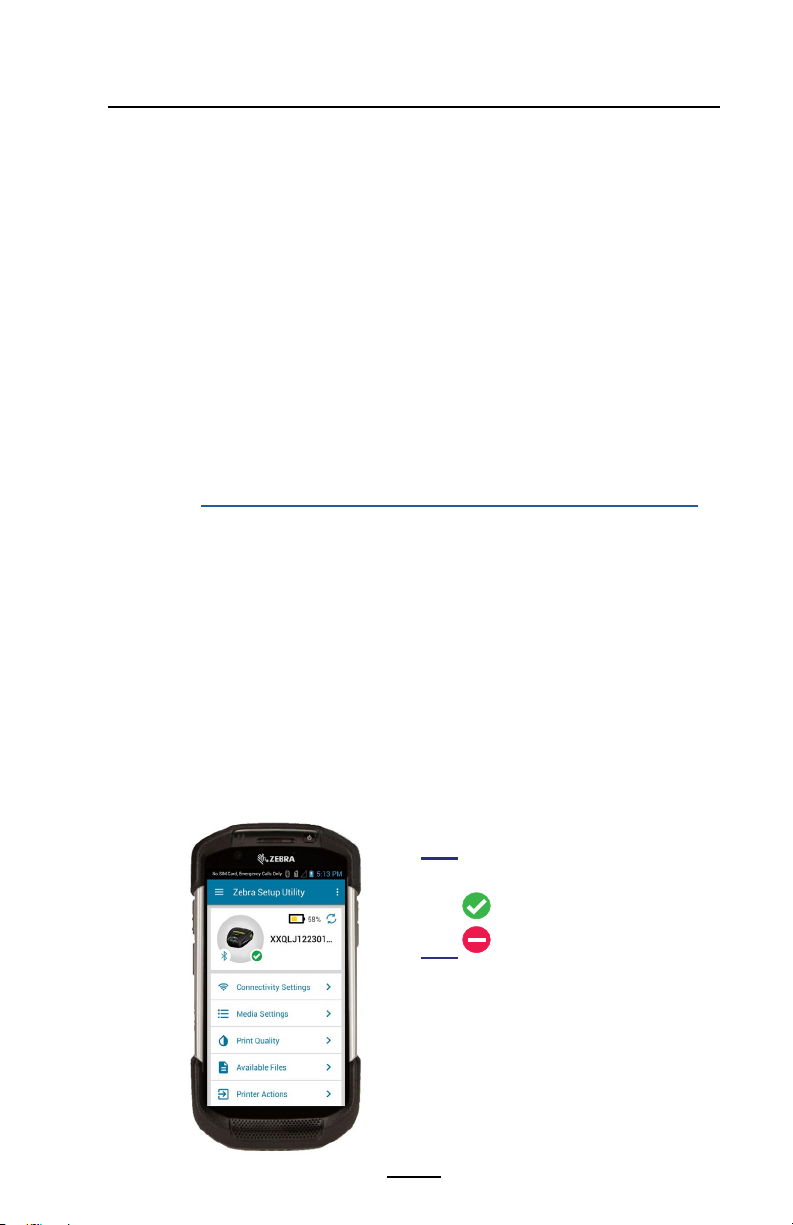
Zebra Setup Utilities
Um mit der Konguration Ihres Druckers für die Verwendung in
einem lokalen Netzwerk (LAN) beginnen zu können, benötigen
Sie einige grundlegende Informationen zur Einrichtung der
Netzwerkkonguration für Ihren Drucker. Zebra Setup Utilities
(ZSU) bietet eine schnelle und einfache Möglichkeit, Ihren
Drucker für verschiedene Zwecke zu kongurieren, z. B. für
die Einrichtung des Druckers für die Drahtloskommunikation
in einem lokalen Netzwerk (LAN) oder unter Verwendung des
internationalen Kommunikationsstandards Bluetooth™.
Sobald ZSU auf Ihren Computer heruntergeladen wurde,
schließen Sie das USB-Kabel an den Drucker und den
Computer an, wie in Abbildung 19 dargestellt. Die erforderlichen
Schritte für die Einrichtung und Konguration des Druckers über
ZSU nden Sie im Wireless Conguration Guide (Handbuch für
Wireless-Konguration, Teilenummer P1048352-001). Laden
Sie unter https://www.zebra.com/us/en/support-downloads.html
die ZSU und den Wireless Conguration Guide (Handbuch für
Wireless-Konguration) herunter. (Einzelheiten zur Navigation
auf zebra.com nden Sie in Anhang E.)
Zebra Printer Setup Utility (Android-basiert)
Die Drucker der ZQ300 Series können auch mit der Androidbasierten Zebra Printer Setup Utility konguriert werden. Dieses
Einrichtungsprogramm kann von Google Play auf ein Android-
Gerät, z. B. auf ein Smartphone oder einen mobilen Handheld-
Computer TC51 oder TC56, heruntergeladen werden. Das
Android-Mobilgerät kann mit dem Drucker über NFC, Bluetooth
oder ein USB-Kabel gekoppelt werden. Benutzer können schnell in
der App navigieren, um die nachfolgenden Aufgaben auszuführen.
Zeigt den derzeit verbundenen Drucker an
Zeigt den derzeitigen Druckerstatus an:
Schnellzugri auf Assistenten, Druckeraktionen
und Dateien
Abbildung 21 • Printer Setup Utility
43
Handbuch ZQ300 Series
= alles OK
= Fehler vorhanden
Hauptbildschirm

Wireless-Verbindungen über Bluetooth
Bluetooth ist ein internationaler Standard für den Austausch von
Daten zwischen zwei Geräten über Funkfrequenzen. Diese Form
der Punkt-zu-Punkt-Kommunikation erfordert keine Zugangspunkte
oder sonstige Infrastruktureinrichtungen. Bluetooth-Funkeinheiten
sind relativ schwach, um Interferenzen mit anderen Geräten zu
vermeiden, die ähnliche Funkfrequenzen verwenden. Daher ist die
Reichweite eines Bluetooth-Geräts auf rund 10 m (32 Fuß) begrenzt.
Sowohl der Drucker als auch das Gerät, mit dem er kommuniziert,
muss dem Bluetooth-Standard entsprechen. Mit Ausnahme der in
diesem Handbuch an anderer Stelle angegebenen Bedingungen
kann nur jeweils eine Funkoption im Drucker installiert werden, und
die für diese Sender verwendete Antenne darf nicht zusammen mit
anderen Antennen aufgestellt oder betrieben werden.
Überblick zu Bluetooth-Netzwerken
Jeder Bluetooth-fähige ZQ300 Series-Drucker wird durch eine
eindeutige Bluetooth-Geräteadresse (BDADDR) identiziert.
Diese Adresse ähnelt einer MAC-Adresse. Die ersten drei Bytes
geben den Hersteller an, die letzten drei Bytes das Gerät (z. B.
00:22:58:3C:B8:CB). Diese Adresse ist auf der Rückseite des
Druckers als Barcode aufgeklebt, um das Koppeln zu erleichtern.
(Siehe Seite 47.) Um Daten austauschen zu können, müssen
zwei Bluetooth-fähige Geräte eine Verbindung herstellen.
Bluetooth-Software wird immer im Hintergrund ausgeführt,
bereit, auf Verbindungsanfragen zu reagieren. Eines der Geräte
(als „zentrales Gerät“ oder „Client“ bezeichnet) muss eine
Verbindung mit dem anderen Gerät anfordern/herstellen. Das
zweite Gerät (das „Peripheriegerät“ oder „Server“) akzeptiert
die Verbindung oder weist diese zurück. Ein Bluetooth-
fähiger Drucker der ZQ300 Series agiert normalerweise als
Peripheriegerät und stellt ein Miniaturnetzwerk mit dem Terminal
her, das auch als „Piconet“ bezeichnet wird.
Bei der Erkennung werden Bluetooth-Geräte identiziert,
die kopplungsbereit sind. Dabei sendet das Mastergerät eine
Erkennungsanfrage und die Geräte reagieren. Wenn ein Gerät
nicht aundbar ist, kann das zentrale Gerät keine Kopplung
durchführen, sofern es nicht die BDADDR kennt oder bereits
zuvor mit dem Gerät gekoppelt wurde.
Ab Bluetooth 2.1 wird Secure Simple Pairing (SSP)
der Sicherheitsstufe 4 verwendet, eine obligatorische
Sicherheitsarchitektur, welche vier (4) Zuordnungsmodelle
unterstützt: Numeric Comparison, Passkey Entry, Just
Works (keine Benutzerbestätigung) und Out of Band
(Kopplungsinformationen werden über OOB-Mechanismus
übertragen, z. B. über Near Field Communication).
44
Handbuch ZQ300 Series

Sicherheitsmodus 1
Wenn ein BT>/= 2.1-Gerät
eine Kopplung mit einem
BT</=2.0-Gerät durchführt, greift
es auf den Kompatibilitätsmodus
BT2.0 zurück und verhält sich
wie BT 2.0. Wenn beide Geräte
BT >/= 2.1 nutzen, muss Secure
Simple Pairing gemäß den BTSpezikationen verwendet werden.
Sicherheitsmodus 4: Simple Secure Pairing
Simple Secure Pairing: eine neue Sicherheitsarchitektur, die ab BT 2.1. unterstützt wird. Erzwungene
Servicestufe, ähnlich wie bei Modus 2. Obligatorisch, wenn beide Geräte BT>=2.1 nutzen. Es gibt
vier Zuordnungsmodelle, die aktuell von Modus 4 unterstützt werden. Sicherheitsanforderungen für
Services müssen wie folgt klassiziert werden: authentizierter Verbindungsschlüssel erforderlich,
nicht authentizierter Verbindungsschlüssel erforderlich oder keine Sicherheit erforderlich. SSP
verbessert die Sicherheit durch zusätzliche Verwendung von ECDH Public Key Cryptography zum
Schutz vor passivem Abhören und Man-in-the-Middle (MITM)-Angrien beim Koppeln.
Sicherheitsmodus 2
Wenn ein BT>/= 2.1-Gerät
eine Kopplung mit einem
BT</=2.0-Gerät herstellt, greift
es auf den Kompatibilitätsmodus
BT 2.0 zurück und verhält sich
wie BT 2.0. Wenn beide Geräte
BT >/= 2.1 nutzen, muss Secure
Simple Pairing gemäß den BTSpezikationen verwendet werden.
Sicherheitsmodus 3
Wenn ein BT>/= 2.1-Gerät
eine Kopplung mit einem
BT</=2.0-Gerät herstellt, greift
es auf den Kompatibilitätsmodus
BT 2.0 zurück und verhält sich
wie BT 2.0. Wenn beide Geräte
BT >/= 2.1 nutzen, muss Secure
Simple Pairing gemäß den BTSpezikationen verwendet werden.
Numeric
Numeric
Comparison
Comparison
Entwickelt für Situationen,
in denen beide Geräte
eine sechsstellige
Nummer anzeigen
können und der Benutzer
die Möglichkeit hat, die
Antwort „Ja“ oder „Nein“
einzugeben. Während
der Kopplung gibt der
Benutzer „Ja“ ein, wenn
die angezeigte Nummer
auf beiden Geräten
übereinstimmt, um die
Kopplung abzuschließen.
Unterscheidet sich
von der Verwendung
von PINs in früheren
Kopplungsverfahren
(BT<=2.0), da die
angezeigte Nummer
für den Vergleich nicht
für die nachfolgende
Erstellung eines
Verbindungsschlüssels
verwendet wird. Selbst
wenn diese also von
einem Angreifer gesehen
oder erfasst wird, kann sie
nicht verwendet werden,
um die resultierende
Verbindung oder den
Verschlüsselungsschlüssel
zu ermitteln.
Passkey
Passkey Entry Just Works Out of Band
Entry
Entwickelt für
Situationen, in
denen ein Gerät
Eingabemöglichkeiten,
jedoch kein Display
hat (z.B. Tastatur),
während das andere
Gerät über ein Display
verfügt. Das Gerät
mit Display zeigt eine
sechsstellige Nummer
an, und der Benutzer
gibt diesen Schlüssel
auf dem Gerät mit
Eingabemöglichkeit
ein. Wie bei Numeric
Comparison wird
die sechsstellige
Nummer nicht bei
der Erstellung des
Verbindungsschlüssels
verwendet.
Just Works Out of Band
(OOB)
(OOB)
Entwickelt für
Situationen, in denen
ein oder beide
Kopplungsgeräte
weder über ein Display
noch eine Tastatur
zur Eingabe von
Ziern verfügen (z. B.
Bluetooth-Headset). Der
Authentizierungsschritt
1 wird in gleicher
Weise wie bei
Numeric Comparison
ausgeführt, doch der
Benutzer kann nicht
überprüfen, ob beide
Werte übereinstimmen,
sodass kein MITMSchutz (Man-in-theMiddle) gewährleistet
ist. Dies ist das einzige
Modell in SSP, bei dem
keine authentizierten
Verbindungsschlüssel
bereitgestellt werden.
Entwickelt für Geräte,
die eine andere
Wireless-Technologie als
Bluetooth verwenden
(z. B. NFC), um Geräte
zu erkennen und
kryptographische
Werte auszutauschen.
Bei NFC ermöglicht
das OOB-Modell das
sichere Koppeln durch
einfaches Berühren
eines Geräts mit dem
anderen, gefolgt
vom Akzeptieren der
Kopplung durch einen
einfachen Tastendruck
des Benutzers. Der
Schutz vor Abhören und
MITM-Angrien ist von
der verwendeten OOBTechnologie abhängig.
45
Handbuch ZQ300 Series

Alle Modi, mit Ausnahme von Just Works, bieten Schutz vor
MITM-Angrien, d. h. kein drittes Gerät kann die zwischen den
beiden beteiligten Geräten ausgetauschten Daten sehen. Der
SSP-Modus wird üblicherweise automatisch ausgehandelt,
basierend auf den Merkmalen von zentralem Gerät und
Peripheriegerät.. Niedrigere Sicherheitsmodi können über den
SGD-Befehl bluetooth.minimum_security_mode deaktiviert
werden. Der SGD-Befehl bluetooth.minimum_security_
mode legt die niedrigste Sicherheitsstufe fest, mit der der Drucker
eine Bluetooth-Verbindung herstellen kann. Der Drucker verbindet
sich immer mit einer höheren Sicherheitsstufe, wenn diese vom
zentralen Gerät angefordert wird. Um den Sicherheitsmodus und
die Sicherheitseinstellungen auf ZQ300-Druckern zu ändern,
verwenden Sie Zebra Setup Utilities.
Bluetooth-Mindestsicherheitsmodi
BT-Version des zentralen Geräts (>2.1)
bluetooth.minimum_security_mode=1
bluetooth.minimum_security_mode=2
bluetooth.minimum_security_mode=3
bluetooth.minimum_security_mode=4
bluetooth.bluetooth_PIN
Secure Simple Pairing
Just Works/Numeric Comparison
Secure Simple Pairing
Just Works/Numeric Comparison
Secure Simple Pairing
Numeric Comparison
Secure Simple Pairing
Numeric Comparison
Nicht verwendet
bluetooth.minimum_security_mode legt die niedrigste
Sicherheitsstufe fest, mit der der Drucker eine BluetoothVerbindung herstellen kann. Der Drucker verbindet sich immer mit
einer höheren Sicherheitsstufe, wenn diese vom zentralen Gerät
angefordert wird.
46
Handbuch ZQ300 Series

Die ZQ300 Series-Drucker sind auch für Bluetooth-Bonding
geeignet. Der Drucker speichert die Kopplungsdaten im Cache,
sodass die Geräte auch beim Ein- und Ausschalten und bei
Unterbrechungen gekoppelt bleiben. Dadurch entfällt die
Notwendigkeit, bei jeder Verbindungserstellung eine Reparatur
auszuführen.
Der SGD-Befehl bluetooth.bonding ist standardmäßig
aktiviert.
Hinweis • Detaillierte Informationen zu Bluetooth nden Sie im
Benutzerhandbuch für Bluetooth Wireless (P1068791-001) unter
http://www.zebra.com/us/en/support-downloads.html
Near Field Communication (NFC)
Die Drucker der ZQ300 Series unterstützen auch passive
Near Field Communication (NFC). Vergleichbar mit Bluetoothund WiFi-Technologien ermöglicht auch NFC das Herstellen
von Wireless-Verbindungen und den Datenaustausch zwischen
Digitalgeräten, z. B. Smartphones. NFC verwendet dazu jedoch
elektromagnetische Funkfelder, während Technologien wie
Bluetooth und WiFi auf Funkübertragung basieren. NFC ist eine
Variante von RFID (Radio Frequency Identication), mit dem
Unterschied, dass NFC zur Verwendung von Geräten entwickelt
wurde, die sich in unmittelbarer Nähe zueinander benden, z. B.
Smartphone und Drucker der ZQ300 Series. NFC ermöglicht
eine Verbindungsherstellung durch einfaches Berühren oder
Annähern der Geräte.
47
Handbuch ZQ300 Series

Üblicherweise dürfen diese nicht mehr als 7,62 cm (3 Zoll)
voneinander entfernt sein. Mit der „Print Touch“-Funktion an
der Seite des Druckers können Endbenutzer automatisch eine
Bluetooth-Verbindung von einem tragbaren Gerät herstellen,
das NFC-Technologie unterstützt. Im NFC-Tag ist die BDADDR
als URL codiert. Durch einfaches Berühren des tragbaren NFCGeräts mit dem Print-Touch-Symbol auf dem Drucker wird das
tragbare Gerät mit dem Drucker verbunden und gekoppelt.
Abbildung 22 • NFC-Verbindungen
http://www.zebra.com/nfc
Anwendungsmöglichkeiten von NFC
• Bluetooth-Kopplung: Wird verwendet, um ein Tablet,
Smartphone oder Terminal über eine Bluetooth-Verbindung
automatisch mit dem Drucker zu koppeln (mit den
Einschränkungen des verwendeten Sicherheitsprols). Dies
beinhaltet die BT-Adresse und die Seriennummer des Druckers.
• Starten von Apps: Wird verwendet, um eine App, die von
Zebra oder einem Drittanbieter entwickelt wurde, auf einem
Smartphone, Tablet oder Terminal auszuführen.
• Aufrufen von Websites: Wird verwendet, um über ein
Smartphone, Tablet oder Terminal eine von Zebra oder
einem Drittanbieter entwickelte Website aufzurufen.
Hinweis • Durch Berühren des Zebra Print TouchTM-Symbols
mit einem für NFC ausgelegten Smartphone wird der sofortige
Zugri auf druckerspezische Informationen ermöglicht.
Weitere Informationen zu NFC- und Zebra-Produkten nden
Sie unter http://www.zebra.com/nfc. Die Bluetooth-Kopplung
von Anwendungen über NFC ist ebenfalls möglich. Weitere
Informationen nden Sie im Zebra Multi-Platform SDK.
48
Handbuch ZQ300 Series

WLAN-Übersicht
Die Ausführung des ZQ320-Druckers für den Einzelhandel ist
mit einer Dual-Radio-Option ausgestattet. Dies bedeutet, dass die
Funkeinheit die Branchenstandardprotokolle 802.11 und Bluetooth 4.0
verwendet. Die Ausführungen für die Transport- und Logistikbranche
(T&L) verfügen ausschließlich über Bluetooth. Bei allen Ausführungen
ist auf dem Etikett auf der Geräterückseite zur Kennzeichnung die
FCC-ID-Nummer mit der Seriennummer zu nden.
• Funknetzwerkdrucker der ZQ300 Series mit dem Zebra
WLAN-Funkmodul gemäß 802.11-Standard können an der
Beschriftung „Wireless Network Printer“ auf dem Etikett mit der
Seriennummer auf der Rückseite des Druckers erkannt werden.
• Diese Drucker können als Knoten in einem WLAN-Netzwerk
kommunizieren. Die Methoden zum Herstellen von Verbindungen
mit dem Drucker sind je nach Anwendung unterschiedlich.
Weitere Informationen und Hilfsprogramme zur LANKonguration sind im Programm Zebra Net Bridge™ enthalten
(Version 2.8 und höher). Zebra Setup Utilities (ZSU) kann auch
verwendet werden, um WLAN-Kommunikationseinstellungen
zu kongurieren. Net Bridge und ZSU können von der Zebra-
Website heruntergeladen werden.
Abbildung 23 • BT/WLAN-Verbindungen
Wi-Fi
Barcode
TC51/56 mobiler
Computer
Bluetooth
Barcode
Um die Bluetooth-Adresse oder die WLAN-Adresse zu erhalten,
scannen Sie den Bluetooth-Barcode oder den WLAN-Barcode an
der Unterseite des Druckers mit einem mobilen Computer, wie in
Abbildung 23 gezeigt.
49
Handbuch ZQ300 Series

Um Bluetooth für die Dual-Radio-Unterstützung mit Hilfe der
Zebra Setup Utilities (ZSU) zu aktivieren, lesen Sie bitte den
Abschnitt zur Verbindungseinrichtung über Bluetooth in der
Kurzanleitung zur Wireless-Konguration für 802.11n und zu den
Bluetooth-Funkeinheiten für Link-OS-Mobildrucker (Teilenummer
P1048352-001).
Informieren Sie sich auch im ZPL-Programmierhandbuch
(Teilenummer P1012728-010) über den Set-Get-Do-Befehl
(SGD) ! U1 setvar “bluetooth.enable” “on”. (Dieser
Befehl wird über die ZSU an den Drucker gesendet. Der Schritt
ist im Wireless Conguration Guide (Handbuch für WirelessKonguration ) beschrieben.)
Besuchen Sie die Website https://www.zebra.com/us/en/sup-
port-downloads.html, und suchen Sie nach „ZQ320“ und/oder
„ZQ310“, um die entsprechenden Handbücher herunterzuladen.
Einrichten der Software
ZQ300 Series-Drucker verwenden die Programmiersprachen
CPCL und ZPL von Zebra, die für mobile Druckanwendungen
entwickelt wurden. Eine vollständige Beschreibung von CPCL
und ZPL entnehmen Sie dem ZPL-Programmierhandbuch
(Teilenummer P1012728-010), das Sie online unter
https://www.zebra.com/us/en/support-downloads.html erhalten.
Sie können auch Designer Pro verwenden, das Windows®-
basierte Programm von Zebra zur Etikettenherstellung, das eine
grasche Oberäche zum Erstellen und Bearbeiten von Etiketten
mit beiden Sprachen bietet.
In Anhang E nden Sie Tipps zum Herunterladen der
Anwendung Designer Pro von der Zebra-Website.
50
Handbuch ZQ300 Series

Tragen des Druckers
Gürtelclip
Alle Drucker der ZQ300 Series verfügen standardmäßig über
einen Gürtelclip, der im Lieferumfang enthalten ist. Die einzelnen
Schritte zum Anbringen des Gürtelclips am Drucker sind im
Folgenden abgebildet. Nach dem sicheren Einhaken des Gürtelclips
an Ihrem Gürtel ist der Drucker über den Gürtelclip einfach drehbar,
so dass Sie sich im Sitzen oder Stehen frei bewegen können.
Abbildung 24 • Anbringen des Gürtelclips
1. 2.
3.
4.
Der Sichtbereich an der Frontplatte des Druckers (wo
Akkulebensdauer, Bluetooth, WiFi und Fehlersymbole anzeigt
werden) ist so angewinkelt, dass er von oben einsehbar ist,
wenn der Drucker am Gürtelclip hängt (siehe unten).
51
Handbuch ZQ300 Series
Forts.

Einstellbarer Schultergurt
Beachten Sie Abbildung 25, wenn Sie den Schultergurt für
Ihren Drucker bestellt haben. Befestigen Sie die beiden Clips
des Schultergurts an den Clipönungen vorne am Drucker
(in der Abbildung eingekreist). Stellen Sie mit der Schnalle
am Schultergurt die gewünschte Länge ein.
HINWEIS: Wenn Sie einen Schultergurt verwenden, stellen Sie
sicher, dass er beim Andocken auf Ladestationen vom Drucker
weggezogen wird. Siehe Seite 20-21.
Abbildung 25 • Anbringen des Schultergurts
festziehen lockern
LoosenTighten
52
Handbuch ZQ300 Series

Soft Case
Für die Drucker der ZQ300 Series ist optional ein Soft Case
(Teilenummer SG-MPM-SC31-01/SG-MPM-SC21-01) erhältlich,
das den Drucker schützt und es dem Benutzer ermöglicht, den
Drucker am Gürtel zu tragen. Bei Verwendung des Soft Case bleibt
der Papierweg unverschlossen, sodass weiterhin gedruckt werden
kann. Die Bedienelemente sind sichtbar und zugänglich. An der
Seite des Soft Case bendet sich eine Klappe, die den Zugang
zum USB-Anschluss ermöglicht. Mit D-Ringen kann das Soft Case
am optional erhältlichen Schultergurt angebracht werden.
1. Önen Sie die obere Klappe und schieben Sie den Drucker
in das Soft Case.
2. Schließen Sie die obere Klappe, und achten Sie darauf, dass der
Papierweg und die Bedienelemente durch die Kunststofenster
auf der Vorderseite des Soft Case sichtbar sind.
3. Suchen Sie die Klappen, die den Zugang zum Papierweg
und zum USB-Anschluss ermöglichen, sowie die Önung
für den Gürtelclip.
Gürtelclip
53
Handbuch ZQ300 Series

Vorbeugende Wartung
Verlängerung der Akkulebensdauer
• Setzen Sie den Akku niemals direktem Sonnenlicht oder
Temperaturen über 40 °C (140 °F) aus.
• Verwenden Sie stets speziell von Zebra für Lithium-Ionen-
Akkus entwickelte Ladegeräte. Durch Verwendung anderer
Ladegeräte kann der Akku beschädigt werden.
• Verwenden Sie die korrekten Medien für Ihre Druckanforderungen.
Ein autorisierter Zebra-Händler kann Ihnen helfen, die optimalen
Medien für Ihre Anwendung zu ermitteln.
• Wenn Sie auf jedem Etikett denselben Text oder dieselbe Grak
verwenden, können Sie vorbedruckte Etiketten einsetzen.
• Wählen Sie die korrekte Druckschwärze und die richtige
Druckgeschwindigkeit für Ihre Medien.
• Nutzen Sie Software-Handshaking (XON/XOFF), wann
immer möglich.
• Entnehmen Sie den Akku, wenn der Drucker mindestens
einen Tag lang nicht verwendet wird und Sie keinen
Ladevorgang zur Wartung ausführen.
• Erwägen Sie den Kauf eines zusätzlichen Akkus.
• Beachten Sie, dass jeder Akku mit der Zeit seinen Ladezustand
schlechter aufrecht erhalten kann. Akkus können nur eine
begrenzte Anzahl von Malen wieder aufgeladen werden und
müssen anschließend ersetzt werden. Entsorgen Sie Akkus
stets vorschriftsgemäß. In Anhang C nden Sie weitere
Informationen zur Akkuentsorgung.
Allgemeine Reinigungshinweise
Vorsicht • Vermeiden Sie mögliche Verletzungen oder Beschädigungen
am Drucker. Führen Sie niemals spitze oder scharfkantige
Gegenstände in den Drucker ein. Schalten Sie den Drucker immer aus,
bevor Sie Reinigungsmaßnahmen durchführen. Arbeiten Sie in der
Nähe der Abrissleiste vorsichtig, da die Kanten sehr scharf sind.
Vorsicht • Der Druckkopf kann nach langen Druckvorgängen
sehr heiß sein. Lassen Sie diesen abkühlen, bevor Sie mit
Reinigungsschritten beginnen.
Verwenden Sie ausschließlich einen Zebra-Reinigungsstift (nicht
im Lieferumfang enthalten) oder ein mit medizinischem Alkohol
(mindestens 90 %) angefeuchtetes Wattestäbchen, um den
Druckkopf zu reinigen.
Vorsicht • Verwenden Sie ausschließlich die in der folgenden Tabelle
angegebenen Reinigungsmittel. Zebra Technologies Corporation
übernimmt keine Verantwortung für Schäden, die durch die
Verwendung anderer Reinigungsmittel an diesem Drucker entstehen.
54
Handbuch ZQ300 Series
Forts.
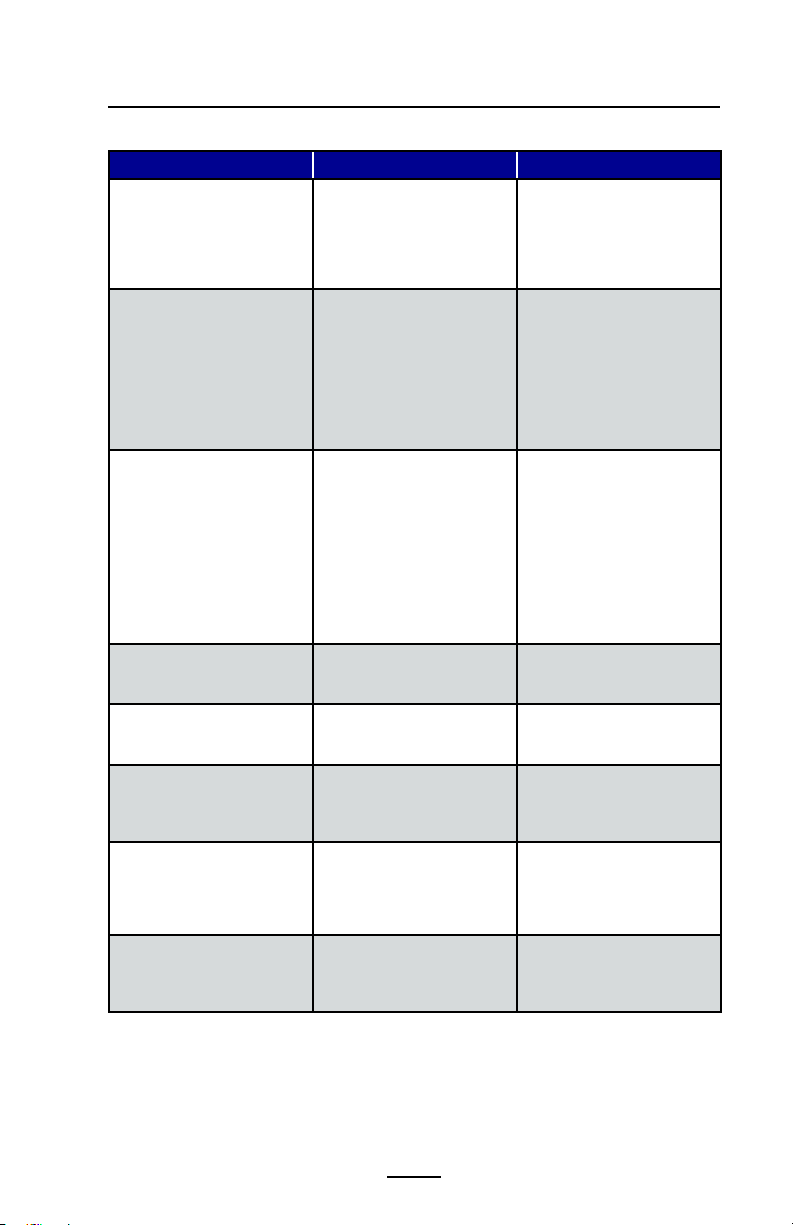
Reinigung der ZQ300 Series-Drucker
Bereich Methode Intervall
Druckkopf Wischen Sie die dünne graue
Walzenoberäche (Medien
mit Trägermaterial)
Walzenoberäche (Medien
ohne Trägermaterial)
Abstreifer (nur bei
Einheiten ohne
Trägermaterial)
Abrissleiste Sorgfältig mit medizinischem
Außenächen des
Druckers
Innenächen des Druckers Reinigen Sie den Drucker
Innenraum von Einheiten
ohne Trägermaterial
Linie auf dem Druckkopf mit
einem Zebra-Reinigungsstift
ab. Wischen Sie dabei immer
von der Mitte des Druckkopfs
nach außen.
Drehen Sie die
Auagewalze, und reinigen
Sie diese gründlich
mit einem fusselfreien
Reinigungsstäbchen oder
einem sauberen fusselfreien
Tuch, das mit medizinischem
Alkohol (mindestens 90 %)
leicht angefeuchtet wurde.
Drehen Sie die Auagewalze,
und reinigen Sie diese
mit einem fusselfreien
Reinigungsstäbchen
und einer Mischung aus
Flüssigseife (z. B. Palmolive
oder Dawn) und Wasser
(1 Teil Seife auf 25 Teile
Wasser). Reinigen Sie die
Walze anschließend mit
klarem Wasser.
Verwenden Sie die klebende
Seite der Medien, um den
Abstreifer zu reinigen.
Alkohol (90 %) und einem
Wattestäbchen reinigen.
Mit Wasser befeuchtetes
Tuch oder Lappen mit
medizinischem Alkohol
(mindestens 90 %).
vorsichtig mit einem kleinen
Pinsel o. Ä. Stellen Sie sicher,
dass das Sensorfenster
staubfrei ist.
Sorgfältig mit medizinischem
Alkohol (90 %) und
einem fusselfreien
Reinigungsstäbchen reinigen.
Nach fünf Druckmedienrollen
(oder bei Bedarf häuger).
Bei Verwendung von Medien
ohne Trägermaterial ist nach
jeder Druckmedienrolle eine
Reinigung erforderlich.
Nach fünf Druckmedienrollen
(oder bei Bedarf häuger)
Reinigen Sie die Walze nur,
wenn Probleme beim Drucken
aufgetreten sind, z. B. wenn
die Medien nicht von der
Walze abgegeben werden.
(*Siehe Hinweis unten.)
Nach fünf Druckmedienrollen
(oder bei Bedarf häuger)
Nach Bedarf
Nach Bedarf
Nach Bedarf
Nach fünf Druckmedienrollen
(oder bei Bedarf häuger)
55
Handbuch ZQ300 Series

Hinweis • Hierbei handelt es sich um eine Notfallmaßnahme,
die ausschließlich zur Entfernung von Fremdsubstanzen (Öl,
Schmutz) von der Walze dient, da diese den Druckkopf oder andere
Druckerkomponenten beschädigen könnten. Durch diese Maßnahme
wird die Lebensdauer der Walze für Medien ohne Trägermaterial
verkürzt. Wenn es nach dem Reinigungsvorgang weiterhin zu einem
Stau der Medien ohne Trägermaterial kommt und 1 bis 2 Meter (3 bis
5 Fuß) der Medien vorgeschoben werden, ersetzen Sie die Walze.
Hinweis • Tragen Sie keine Reinigungsüssigkeiten direkt auf den
Drucker auf. Lassen Sie keine Flüssigkeitsreste auf Bereichen des
Druckers zurück, und lassen Sie keine Reinigungsüssigkeiten in die
interne Schaltung des Druckers eindringen.
Abbildung 26 • Vorbeugende Wartung
Abrissleiste
Druckkopf
Durchlichtsensor
Medienfach
(Medienfront)
Balkensensor
(Medienrückseite/
nur Einzelhandel)
Auflagewalze
Forts.
56
Handbuch ZQ300 Series

Fehlerbehebung
Druckerstatusanzeigen
Wenn der Drucker nicht ordnungsgemäß arbeitet oder nicht
ordnungsgemäß geladen wird, ziehen Sie die unten stehende
Tabelle zu Rate, um den Status der Betriebs-LED (LED-Ring an
der EIN/AUS-Taste) zu ermitteln.
Grün Orange Rot Bedeutung
Durchgängig Aus Aus Eingeschaltet/Akku geladen
Blinkt Aus Aus Hochfahren
Pulsiert Aus Aus Ruhezustand/
Blinkt schnell Aus Aus Drucker Ein/kein Akku
Aus Durchgängig Aus Akku wird geladen
Aus Pulsiert Aus Auaden im Ruhezustand
Aus Blinkt langsam Aus Auaden (Herunterfahren)
Aus Aus Durchgängig Aufgeladen oder Auaden
Aus Aus Pulsiert Aufgeladen oder Auaden/
Aus Aus Blinkt schnell Ladefehler
Aus Aus Blinkt lang-
sam
Ladevorgang abgeschlossen
(nicht OK)/
Ein oder Aus
Ruhezustand
Aufgeladen oder Auaden
(nicht OK/Herunterfahren)
Themen zur Fehlerbehebung
1. Kein Netzstrom:
• Halten Sie die EIN/AUS-Taste gedrückt, bis die Betriebs-LED
leuchtet.
• Stellen Sie sicher, dass der Akku korrekt eingesetzt ist.
• Laden Sie den Akku auf, oder ersetzen Sie diesen bei Bedarf.
2. Medien werden nicht vorgeschoben:
• Stellen Sie sicher, dass die Medienabdeckung geschlossen
und arretiert ist.
• Prüfen Sie das Medienfach. Vergewissern Sie sich, dass das
Medium nicht an den Seiten des Fachs klebt oder klemmt.
3. Schlechter oder blasser Druck:
• Reinigen Sie den Druckkopf.
• Prüfen Sie den Akku auf mögliche Schäden. Laden Sie den
Akku auf, oder ersetzen Sie diesen bei Bedarf.
• Prüfen Sie die Qualität der Medien.
57
Handbuch ZQ300 Series
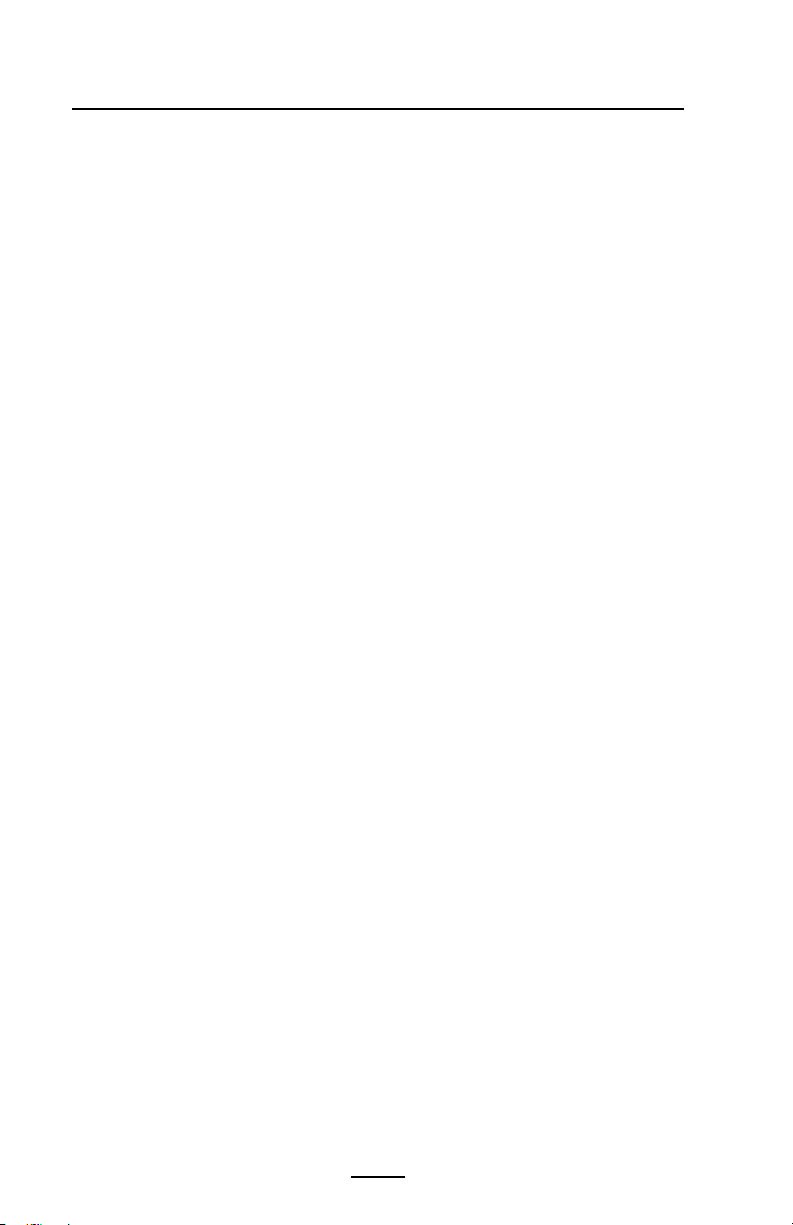
• Vergewissern Sie sich bei der Verwendung von
Etikettenmedien, dass „Tone“ auf 51 eingestellt ist.
4. Druck fehlt oder ist nur teilweise vorhanden:
• Prüfen Sie die Medienausrichtung.
• Reinigen Sie den Druckkopf.
• Stellen Sie sicher, dass die Medienabdeckung ordnungsgemäß
verschlossen und arretiert ist.
5. Unkenntliche Druckzeichen
• Prüfen Sie die Baudrate.
6. Kein Druck
• Ersetzen Sie den Akku.
• Überprüfen Sie das Kabel zum Terminal.
• (Nur bei Geräten mit Funkverbindung): Stellen Sie die drahtlose
Verbindung wieder her.
7. Geringe Akkulaufzeit
• Überprüfen Sie das Herstellungsdatum des Akkus. Bei einem
Alter von über 1 Jahr ist die kurze Laufzeit möglicherweise auf
den normalen Alterungsprozess zurückzuführen.
• Laden Sie den Akku auf oder tauschen Sie ihn aus.
8. Blinkende gelbe Fehleranzeige
• Vergewissern Sie sich, dass ein Druckmedium geladen und der
Druckkopf geschlossen und sicher verriegelt ist.
• Sind Medien vorhanden und ist die Verriegelung geschlossen,
dann signalisiert die Anzeige, dass keine Anwendung
vorhanden oder die vorhandene Anwendung beschädigt ist.
Das Programm muss neu geladen werden.
9. Kommunikationsfehler
• (Nur bei Geräten mit Funkverbindung): Vergewissern Sie sich,
dass ein Druckmedium geladen ist, der Druckkopf geschlossen
ist und das WiFi- oder Bluetooth-Symbol angezeigt wird.
• (USB) Ersetzen Sie das Kabel zum Terminal.
10. Etikettenstau
• Önen Sie die Medienabdeckung.
• Reinigen Sie den Staubereich im Drucker mit medizinischem Alkohol.
11. Keine NFC-Konnektivität
• Stellen Sie sicher, dass sich das Smartphone in einer
Entfernung von maximal 7,62 cm (3 Zoll) zum Print-TouchSymbol an der Seite des Druckers bendet.
58
Handbuch ZQ300 Series
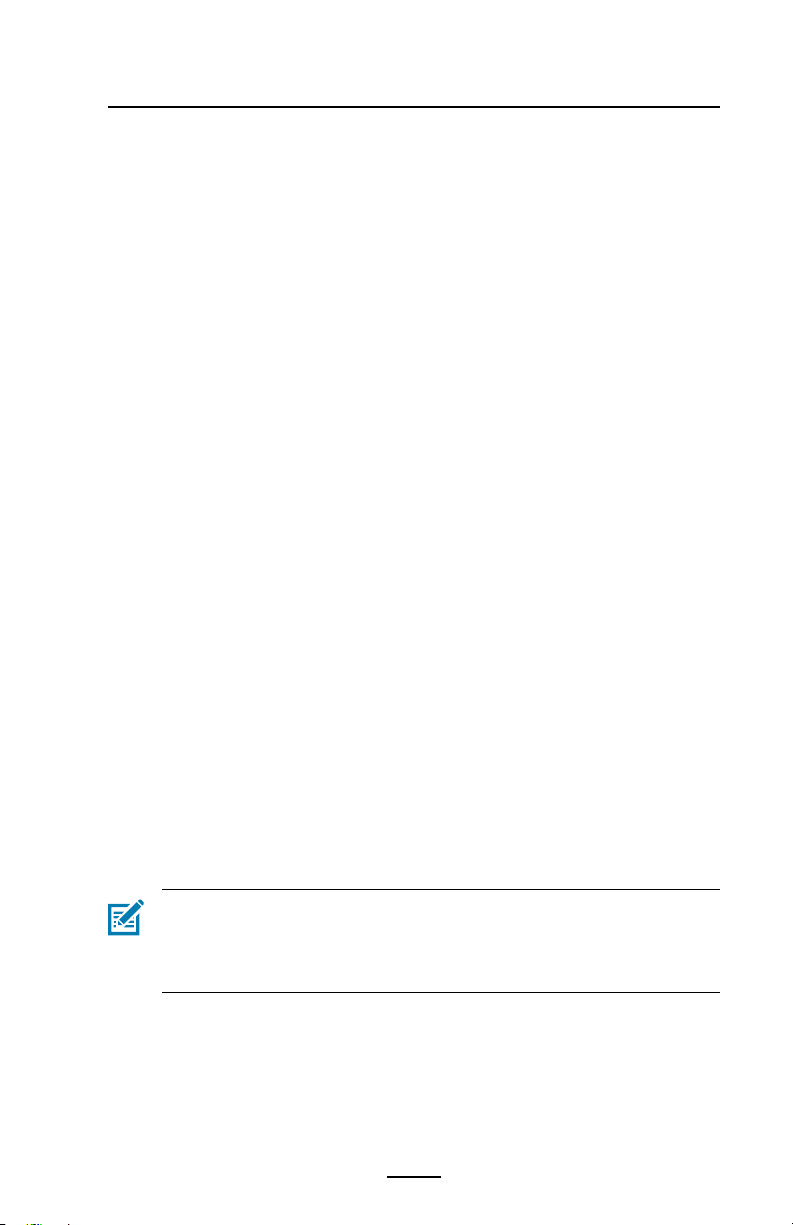
Tests zur Fehlerbehebung
Drucken eines Kongurationsberichts
Um eine Liste mit der aktuellen Druckerkonguration
auszudrucken, führen Sie folgende Schritte durch:
1. Schalten Sie den Drucker aus. Legen Sie Journalmedien in
das Medienfach ein (Medien ohne aufgedruckte schwarze
Balken auf der Rückseite).
2. Befolgen Sie die Schritte unter
Kongurationsberichts
In Abbildung 27 nden Sie ein Beispiel für einen gedruckten
Kongurationsbericht.
Kommunikationsdiagnose
Wenn bei der Datenübertragung zwischen dem Computer
und dem Drucker Probleme auftreten, sollten Sie den
Kommunikationsdiagnosemodus für den Drucker (auch als
„Dump-Modus“ bezeichnet) aktivieren. Der Drucker druckt
dabei die ASCII-Zeichen und ihre Textdarstellung (bzw. einen
Punkt bei nicht druckbaren Zeichen) für alle vom Hostcomputer
empfangenen Daten aus.
So rufen Sie den Kommunikationsdiagnosemodus auf:
1. Drucken Sie ein Kongurationsetikett aus, wie oben
beschrieben.
2. Am Ende des zweiten Diagnoseberichts druckt der Drucker
den Hinweis: „Press FEED key to enter DUMP mode“
(Vorschubtaste drücken, um Dump-Modus aufzurufen).
3. Drücken Sie die Vorschubtaste. Der Drucker druckt
Folgendes: „Entering DUMP mode“ (Dump-Modus wird
aufgerufen).
Drucken eines
auf Seite 38.
Hinweis • Wenn die Vorschubtaste nicht innerhalb von 3
Sekunden gedrückt wird, druckt der Drucker den Hinweis „DUMP
mode not entered“ (Dump-Modus nicht aufgerufen) und nimmt
den normalen Betrieb wieder auf.
4. Der Drucker bendet sich nun im Dump-Modus und druckt
die ASCII-Hex-Codes der Daten, die an ihn gesendet
werden, sowie ihre Textdarstellung (bzw. „.“, falls ein Zeichen
nicht druckbar ist).
59
Handbuch ZQ300 Series

Zusätzlich wird eine Datei mit der Erweiterung „.dmp“ erstellt,
die die ASCII-Informationen enthält, und im Druckerspeicher
gespeichert. Diese kann mit der Anwendung Label Vista
angezeigt, „geklont“ oder gelöscht werden. (Weitere
Informationen nden Sie in der Dokumentation zu Label Vista.)
So beenden Sie den Kommunikationsdiagnosemodus und
kehren zum normalen Druckerbetrieb zurück:
1. Schalten Sie den Drucker aus.
2. Warten Sie 5 Sekunden lang.
3. Schalten Sie den Drucker ein.
Anruf beim Technischen Support
Wenn der Drucker das Kongurationsetikett nicht ausdruckt
oder Probleme auftreten, die im Handbuch zur Fehlerbehebung
nicht aufgeführt sind, wenden Sie sich an den Technischen
Support von Zebra. Die Adressen und Telefonnummern des
Technischen Supports für Ihre Region nden Sie auf Seite 81
des vorliegenden Handbuchs. Sie müssen die folgenden
Informationen angeben, wenn Sie sich an den Support wenden:
• Modellnummer und -typ (z. B. ZQ320)
• Seriennummer des Geräts (zu nden auf dem großen
Etikett an der Druckerrückseite sowie im ausgedruckten
Kongurationsetikett) (Siehe Abbildung 27.)
• Product Conguration Code (PCC) (15-stellige Nummer,
die auf dem Etikett an der Geräterückseite zu nden ist)
60
Handbuch ZQ300 Series

AC3FA48F4201
Wireless:
Radio: 802.11 a/b/g/n/ac
Region: usa/canada
Country: usa/canada
Enabled: on
MAC Address: ac:3f:a4:8f:42:00
IP Address: 0.0.0.0
Netmask: 255.255.255.0
Gateway: 0.0.0.0
Operating Mode: infrastructure
International Mode: off
Preamble Length: long
Security: none
Stored ESSID: 125
Associated: no
DHCP: on
DHCP CID type: 1
DHCP CID: ac3fa48f4200
Power Save: on
Active Network Information:
Active Network: Unknown
IP Address: 0.0.0.0
Netmask:
255.255.255.0
Gateway: 0.0.0.0
TCP Port: 6101
Alternate TCP Port: 9100
TCP JSON Config Port: 9200
UDP Port: 6101
Remote Server:
Remote Server Port: 10013
TCP: on
UDP: on
LPD: on
DHCP: on
BOOTP: on
FTP: on
HTTP: on
SMTP: on
POP3: on
SNMP: on
TELNET: on
MIRROR: off
UDP Discovery: on
Weblink:
DHCP CID type: 1
DHCP CID: ac3fa48f4200
Product support website:
http://zebra.com/zq320-info
Building Two-Key Report...
XXXXXXXXXXXXXXXXXXXXXXXXXXXXXX
Zebra Technologies
ZQ320
Serial Number:
XXZFJ!70700432
PCC: ZQ32-A0W01R0-00
Name: XXZFJ170700432
Program:
OS: 6.5.0
PLD: 15 Rev. 64
PSPT: 7 Rev. 14
PMCU: Rev. 28
Firmware: V81.20.04ZP36755
Checksum: 8C9C
Universal Serial Bus:
2.0 Full Speed Device
Vendor ID No: 0x0ASF
Product ID No: 0x013A
Manufacturer String: Zebra Tec
hnologies
Product String: ZTC ZQ320-203d
pi CPCL
ID string: off
Bluetooth:
iOS: supported
Version: 4.3.1p1
Date: 02/13/2015
Baud: 115200
Device: Printer
Mode: Slave
Friendly Name: XXZFJ170700432
Minimum Security Mode: 1
Discoverable: on
Bluetooth Spec: 3.0/4.0
Enabled: on
Address: AC:3F:A4:8F:42:01
Abbildung 27 • Kongurationsbericht
Druckkopftest
Identiziert
Drucker als
Modell ZQ320
Druckerseriennummer
Firmware-Version
MFi unterstützt
Bluetooth™Funkadresse
61
Handbuch ZQ300 Series
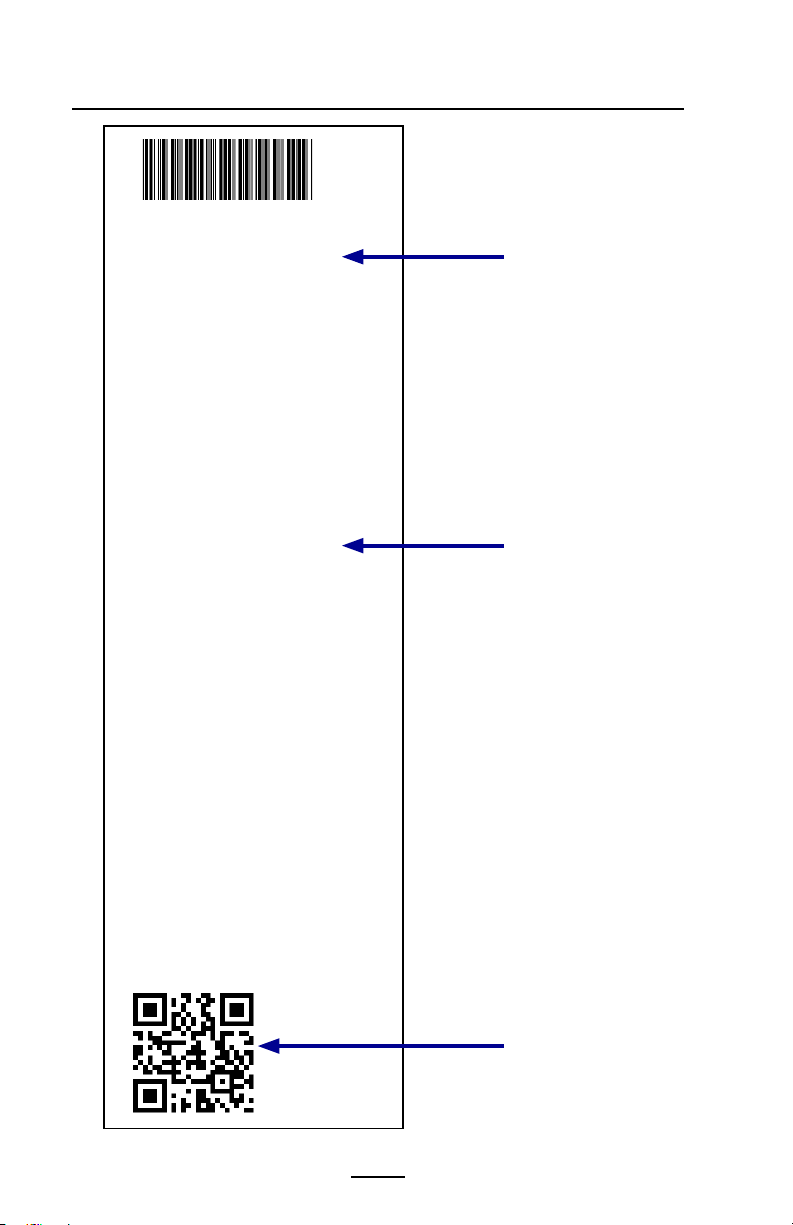
AC3FA48F4201
Power Management:
In-activity Timeout:36000 Secs
Low-battery Timeout:60 Secs
Remote (DTR) pwr-off:Disabled
Voltage :4.75
Low-bat Warning :6.02(20)
Low-bat Shut-down :6.02(13)
Power On Cycles :48
Battery Health :good
Battery Cycle Count:0
Memory:
Flash :50331648 Bytes
RAM :4194304 Bytes
Label:
Width :576 dots, 72 mm
Height:65535 dots, 8191 mm
Sensors: (Adj)
Front Bar [DAC:143,Thr:70,Cur:
3]
Black Bar [DAC:144,Thr:70,Cur:0
]
Gap [DAC:192,Thr:50,Cur:60]
Temperature :27C (57)
Voltage :8.2V (255)
Resident Fonts:
Font Sizes Chars
--------- ----- -----
0 0- 6 20-FF
1 0 20-80
2 0- 1 20-59
4 0- 7 20-FF
5 0- 3 20-FF
6 0 20-44
7 0- 1 20-FF
File Directory:
File Size
--------------- --------
E:2KEY.TXT 0
E:TT0003M_.TTF 169188
50162176 Bytes Free
Command Language:
CCL Key ‘!’[21]
ZPL Configuration Information:
Rewind.........Print Mode
Continuous.....Media Type
10.0.............Darkness
+00.......Tear Off Adjust
2030.........Label Length
72mm..........Print Width
7Eh........Control Prefix
2Ch.............Delimiter
00...........Top Position
No Motion..Media Power Up
Feed....Media Head Closed
00............Left Margin
576..........Dots per row
End ZPL Configuration
Print-head test: OK
End of report
Press FEED key to
enter DUMP mode
Wireless:
Radio: 802.11 a/b/g/n/ac
Region: usa/canada
Country: usa/canada
Enabled: on
MAC Address: ac:3f:a4:8f:42:00
IP Address: 0.0.0.0
Netmask: 255.255.255.0
Gateway: 0.0.0.0
Operating Mode: infrastructure
International Mode: off
Preamble Length: long
Security: none
Stored ESSID: 125
Associated: no
DHCP: on
DHCP CID type: 1
DHCP CID: ac3fa48f4200
Power Save: on
Active Network Information:
Active Network: Unknown
IP Address: 0.0.0.0
Netmask:
Gateway: 0.0.0.0
TCP Port: 6101
Alternate TCP Port: 9100
TCP JSON Config Port: 9200
UDP Port: 6101
Remote Server:
Remote Server Port: 10013
TCP: on
UDP: on
LPD: on
DHCP: on
BOOTP: on
FTP: on
HTTP: on
SMTP: on
POP3: on
SNMP: on
TELNET: on
MIRROR: off
UDP Discovery: on
Weblink:
DHCP CID type: 1
DHCP CID: ac3fa48f4200
Product support website:
http://zebra.com/zq320-info
255.255.255.0
Handbuch ZQ300 Series
62
802.11-Funkoption
installiert.
Netzwerkdaten
Scannen Sie den
QR-Code, um die
Produktsupport-
Website für die ZQ300
Series aufzurufen
Forts.
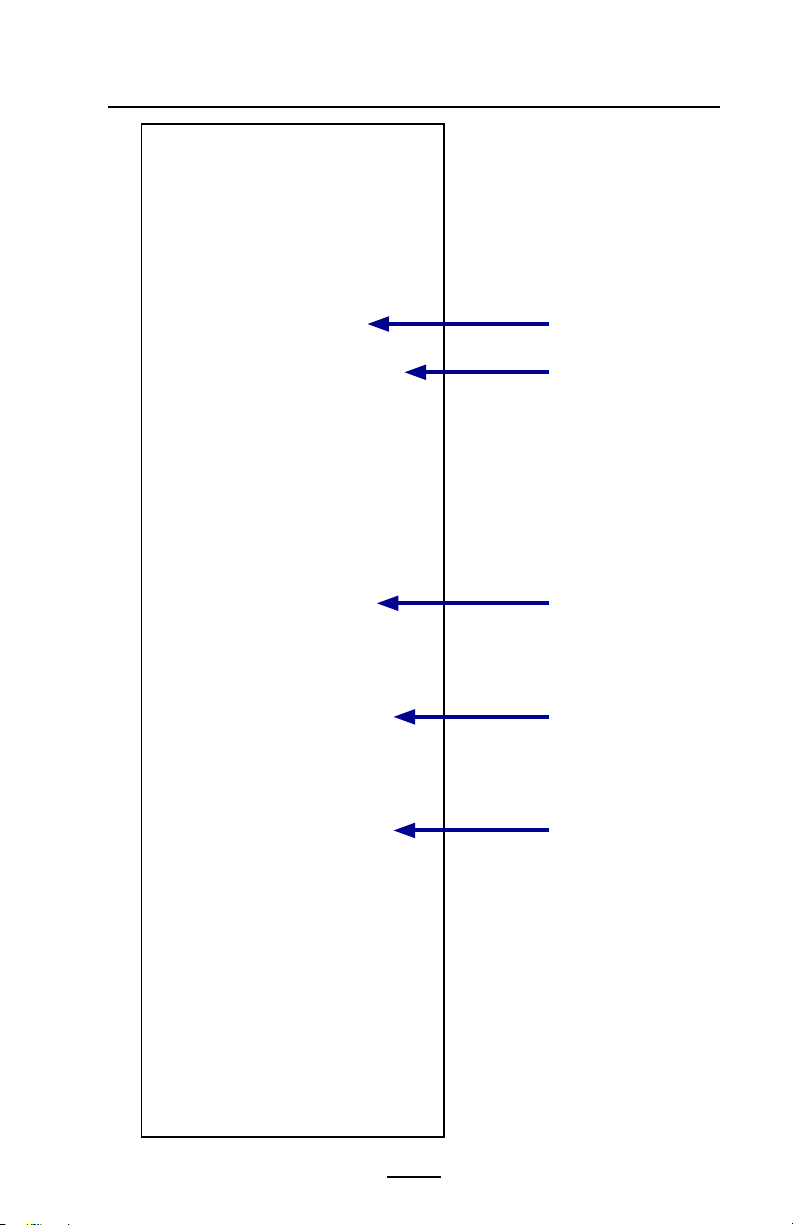
Power Management:
In-activity Timeout:36000 Secs
Low-battery Timeout:60 Secs
Remote (DTR) pwr-off:Disabled
Voltage :4.75
Low-bat Warning :6.02(20)
Low-bat Shut-down :6.02(13)
Power On Cycles :48
Battery Health :good
Battery Cycle Count:0
Memory:
Flash :50331648 Bytes
RAM :4194304 Bytes
Label:
Width :576 dots, 72 mm
Height:65535 dots, 8191 mm
Sensors: (Adj)
Front Bar [DAC:143,Thr:70,Cur:
3]
Black Bar [DAC:144,Thr:70,Cur:0
]
Gap [DAC:192,Thr:50,Cur:60]
Temperature :27C (57)
Voltage :8.2V (255)
Resident Fonts:
Font Sizes Chars
--------- ----- -----
0 0- 6 20-FF
1 0 20-80
2 0- 1 20-59
4 0- 7 20-FF
5 0- 3 20-FF
6 0 20-44
7 0- 1 20-FF
File Directory:
File Size
--------------- ------- E:2KEY.TXT 0
E:TT0003M_.TTF 169188
50162176 Bytes Free
Command Language:
CCL Key ‘!’[21]
ZPL Configuration Information:
Rewind.........Print Mode
Continuous.....Media Type
10.0.............Darkness
+00.......Tear Off Adjust
2030.........Label Length
72mm..........Print Width
7Eh........Control Prefix
2Ch.............Delimiter
00...........Top Position
No Motion..Media Power Up
Feed....Media Head Closed
00............Left Margin
576..........Dots per row
End ZPL Configuration
Print-head test: OK
End of report
Press FEED key to
enter DUMP mode
Flash- und RAM-
Speicher installiert
Maximale
Etikettengröße
Fest installierte
visuell lesbare
Schriftarten
Im Druckerspeicher
geladene Dateien
(einschließlich
vorskalierte oder
skalierbare Schriftarten)
CPCL- und ZPLProgrammiersprachen
werden unterstützt
63
Handbuch ZQ300 Series

Spezikationen
Hinweis • Alle Spezikationen des Druckers können ohne
Vorankündigung geändert werden.
Druckspezikationen
Parameter ZQ310 ZQ320
Druckbreite 48 mm (1,89 Zoll) max. 72 mm (2,83 Zoll) max.
Druckgeschwindigkeit
(mit Trägermaterial)
Druckgeschwindigkeit
(ohne Trägermaterial)
Lebensdauer des
Druckkopfs
Druckdichte 8 Punkte/mm (203 Punkte/Zoll ) 8 Punkte/mm (203 Punkte/Zoll )
Druckkopinie bis
Abrisskante
Speicher- und Verbindungsspezikationen
Parameter ZQ310 ZQ320
Flash-Speicher 256 MB (optional erweiterbar auf 512 MB)
RAM 128 MB (optional erweiterbar auf 256 MB)
Standardverbindungen USB 2.0-Schnittstelle
Wireless-Kommunikationseinrichtungen (optional)
101,6 mm/s (4,0 Zoll/s) max. 101,6 mm/s (4,0 Zoll/s) max.
50,8 mm/s (2 Zoll/s) 76,2 mm/s (3 Zoll/s)
Mittlere Zeit bis zum ersten
Ausfall: 600.000 Zoll Ausgabe bei
einer Druckdichte von 18 % bei 20 °C
mit fabrikneuen Medien
4,8 mm +/- 0,5 mm
(0,189 +/-0,02 Zoll)
Kompatibles Standard-Bluetooth-Modul
Optionales 802.11a/b/g/n/ac-SRRF-Modul
Dual-Radio-Option (802.11ac & BT 4.0)
Mittlere Zeit bis zum ersten
Ausfall: 600.000 Zoll Ausgabe bei
einer Druckdichte von 18 % bei 20 °C
mit fabrikneuen Medien
4,8 mm +/- 0,5 mm
(0,189 +/-0,02 Zoll)
Medienspezikationen
Parameter ZQ310 ZQ320
Breite 58 mm +/-0,75 (2,28 Zoll +/-
Länge 12,5 mm (0,49 Zoll) min. 12,5 mm (0,49 Zoll) min.
Abstand Sensor für
schwarze Balken bis
Druckkopinie
Etikettendicke 0,053 mm bis 0,1614 mm
Tag-/Belegdicke 0,1397 mm (0,0055 Zoll) max. 0,1397 mm (0,0055 Zoll) max.
Max. Medienrollen-
Durchmesser
Durchmesser des
Etikettenrollenkerns
Position der schwarzen
Markierungen
Abmessungen
der schwarzen
Markierungen
0,02) 50.8 mm +/-0,75 (2 Zoll
+/-0,02) mit Abstandshaltern
16 mm +1,0/-0.6 mm
(0,62 Zoll +0,04/-0,02 Zoll)
(2,1 bis 6,3 mil)
40 mm (1,57 Zoll) 40 mm (1,57 Zoll)
15,875 mm bis 22,22 mm
(0,625 Zoll bis 0,875 Zoll)
Mittig auf Medienrolle Mittig auf Medienrolle
L: 2,4 mm bis 11,0 mm
(0,09 Zoll bis 0,43 Zoll)
B: 12,7 mm (0,5 Zoll)
64
Handbuch ZQ300 Series
80 mm +/-0,75 (3,15 Zoll +/0,02) 76,2 mm +/-0,75 (3 Zoll
+/-0,03) mit Abstandshaltern
16 mm +1,0/-0.6 mm
(0,62 Zoll +0,04/-0,02 Zoll)
0,053 mm bis 0,1614 mm
(2,1 bis 6,3 mil)
15,875 mm bis 22,22 mm
(0,625 Zoll bis 0,875 Zoll)
L: 2,4 mm bis 11,0 mm
(0,09 Zoll bis 0,43 Zoll)
B: 12,7 mm (0,5 Zoll)
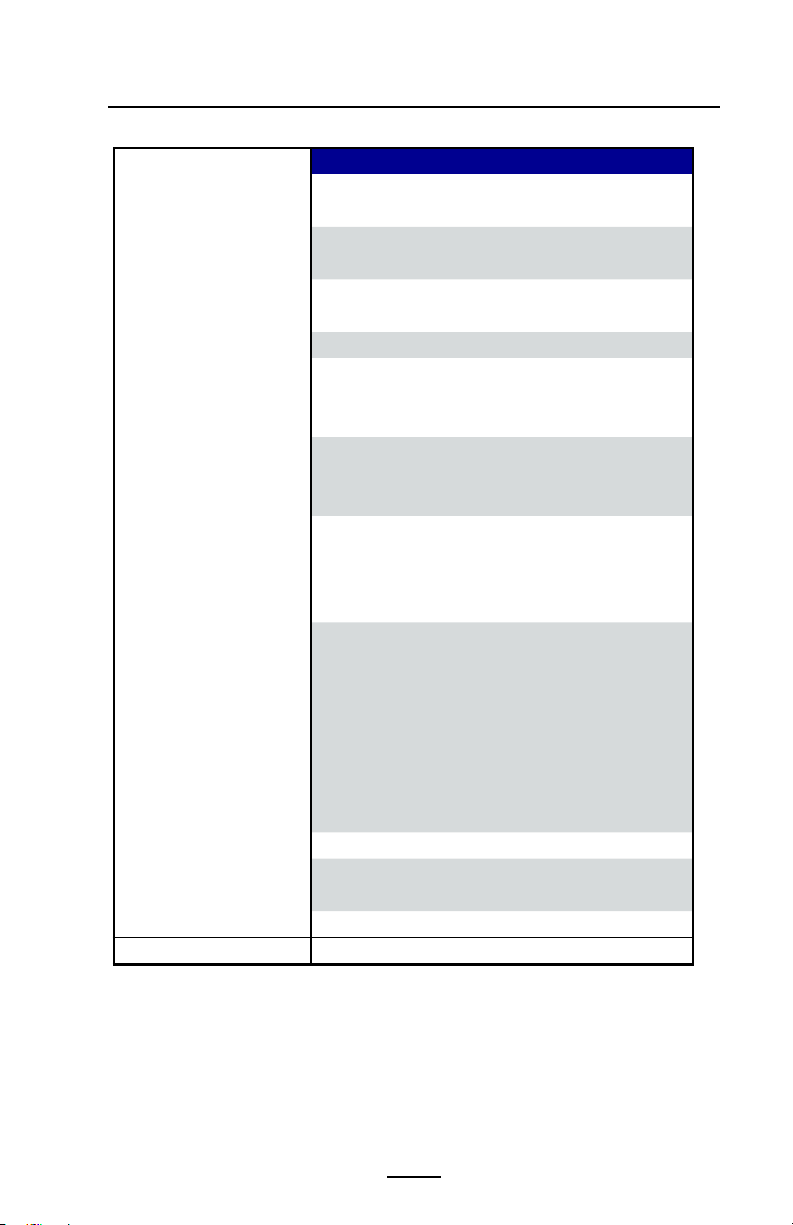
ZPL-Barcode-Spezikationen und -Befehle
Barcode (ZPL-Befehl)
Aztec (^B0)
Codabar (^BK)
Codablock (^BB)
Code 11 (^B1)
Code 39 (^B3)
Code 49 (B4)
Code 93 (^BA)
Code 128 (^BC)
DataMatrix (^BX)
EAN-8 (^B8)
EAN-13 (^BE)
GS1 DataBar Omnidirectional (^BR)
Industrial 2/5 (^BI)
Verfügbare lineare
und 2-D-Barcodes
Drehwinkel 0°, 90°, 180° und 270°
*Mit UFST von Agfa Monotype Corporation
lnterleaved 2/5 (^B2)
ISBT-128 (^BC)
LOGMARS (^BL)
Micro-PDF417 (^BF)
MSI (^BM)
PDF-417 (^B7)
Planet Code (^B5)
Plessey (^BP)
Postnet (^BZ)
Standard 2/5 (^BJ)
TLC39 (^BT)
UPC/EAN-Erweiterungen (^BS)
UPC-A (^BU)
UPC-E (^B9)
Maxi Code (^BD)
QR-Code (^BQ)
65
Handbuch ZQ300 Series

CPCL- und ZPL-Schriftarten-Spezikationen
CPCL-Schriftarten-Spezikationen 203 dpi (8 Punkte/mm)
Schriftarten Matrix (in
Punkten)
(HxB)
0 (Standard) 9 x 8 0,044 x 0,039 Zoll 25,4
1 (min. Breite) 48 x 13 0,236 x 0,064 Zoll 15,6
1 (max. Breite) 48 x 39 0,236 x 0,192 Zoll 5,2
2 (OCR-A) 12 x 20 0,059 x 0,099 Zoll 10,2
4 Größe 0 (min. Breite) 47 x 11 0,232 x 0,054 Zoll 18,5
4 Größe 0 (max. Breite) 47 x 43 0,232 x 0,212 Zoll 4,7
5 Größe 0 (min. Breite) 24 x 7 0,118 x 0,034 Zoll 29
5 Größe 0 (max. Breite) 24 x 23 0,118 x 0,113 Zoll 8,8
6 (MICR) 27 x 28 0,133 x 0,138 Zoll 7,3
7 24 x 12 0,118 x 0,059 Zoll 16,9
Min. Zeichen-
größe (HxB)
Max. CPI
• Standardschriftarten: 25 Bitmapschriftarten, 1 glatt,
skalierbar (CG Triumvirate Bold Condensed*)
• Optionale Schriftarten: herunterladbare Bitmapschriftarten/
skalierbare Schriftarten.
• Internationale Zeichensätze (optional): Arabisch, Kyrillisch,
Hebräisch, Chinesisch traditionell (NotoMono, skalierbar),
24x24 Mkai, 16x16 New Sans MT, Vietnamesisch (Bitmap
16x16 Utah), Chinesisch vereinfacht (Hans.ttf, Bitmap:
24x24 Msung & 16x16 SimSun), Japanisch (NotoMono,
skalierbar), Bitmap 16x16 Square Gothic J MT, Koreanisch
(NotoMono, skalierbar) und Thai (Angsana, skalierbar).
• Funktion für skalierbaren Text.
• Fest installierte Standardschriftarten können in 90-Grad-
Schritten gedreht werden.
• Unterstützung von benutzerdenierten Schriftarten,
Graken und Logos.
• Textverkettung zur Zuweisung unterschiedlicher
Zeichenarten.
• Ermöglicht eine 1- bis 16-fache Vergrößerung des
Originaltexts.
• Schriftarten mit Proportionalität und fester Breite.
*Mit UFST von Agfa Monotype Corporation
66
Handbuch ZQ300 Series

ZPL-Schriftarten-Spezikationen 203 dpi (8 Punkte/mm)
Schriftart Matrix
(in Pun+kten)
(HxB)
A 9 x 5 G-K-U 0,044 x 0,030 Zoll 33,3
B 11 x 7 U 0,054 x 0,044 Zoll 22,7
C, D 18 x 10 G-K-U 0,089 x 0,059 Zoll 16,9
E 28 x 15 OCR-B 0,138 x 0,098 Zoll 10,2
F 26 x 13 G-K-U 0,128 x 0,079 Zoll 12,7
G 60 x 40 G-K-U 0,295 x 0,236 Zoll 4,2
H 21 x 13 OCR-A 0,103 x 0,093 Zoll 10,8
GS 24 x 24 SYMBOL 0,118 x 0,118 Zoll 8,5
P 20 x 18 G-K-U 0,098 x 0,089 –
Q 28 x 24 G-K-U 0,138 x 0,118 –
R 35 x 31 G-K-U 0,172 x 0,153 –
S 40 x 35 G-K-U 0,197 x 0,172 –
T 48 x 42 G-K-U 0,236 x 0,207 –
U 59 x 53 G-K-U 0,290 x 0,261 –
V 80 x 71 G-K-U 0,394 x 0,349 –
Ø 15 x 12 G-K-U Skalierbare (glatte) Schriftart
*G=Großschreibung, K=Kleinschreibung, U=Unterlängen
Typ* Min.
Zeichen-
größe (HxB)
Max.
CPI
• Zeichenschriftarten: Zebra-Standard-Bitmapschriftarten: A,
B, C, D, E (OCR-B), F, G, H, (OCR-A), GS, P, Q, R, S, T, U,
V & Ø Glatte Schriftart (CG Triumvirate Bold Condensed).
• Unterstützung von Unicode UTF-8, UTF-16 und einigen
anderen internationalen Einzelbyte- und MultibyteZeichensätzen (nähere Informationen im ZPLProgrammierhandbuch).
• Unterstützung von benutzerdenierten Schriftarten und
Graken, einschließlich benutzerdenierter Logos.
• Bis zu 10-fache Vergrößerung von Bitmapschriftarten
möglich, unabhängig von Höhe und Breite. Die Schriftarten
E und H (OCR-B und OCR-A) sind aber bei einer
Vergrößerung nicht in der Spezikation berücksichtigt.
• Punkt-für-Punkt-Vergrößerung von glatter skalierbarer
Schriftart Ø (CG Triumvirate Bold Condensed) möglich,
unabhängig von Höhe und Breite.
• Schriftart Unicode Swiss 721 verfügbar.
67
Handbuch ZQ300 Series

Drucken mit chinesischen Schriftarten
Dieser Abschnitt enthält nähere Informationen zum Drucken mit
chinesischen Schriftarten auf den Druckern der ZQ300 Series.
Hinweis: Dieser Drucker wird ab Werk im Zeilen-
Druckmodus ausgeliefert. Beim Starten des Druckers sind
der Zeichenkodierungsstandard GB18030 und die Schriftart
GBUNSG24.CPF voreingestellt. Sie können GB18030-codierten
Text direkt an den Drucker senden. Der Text wird dann gedruckt,
ohne dass Änderungen an den Einstellungen erforderlich sind.
Wenn Sie es vorziehen, die UTF-8-Kodierung anstelle von
GB18030 zu verwenden, geben Sie den folgenden Befehl ein:
! U1 ENCODING UTF-8
Für den Druck chinesischer Schriftarten stehen zwei Optionen
zur Verfügung: UTF-8 oder GB18030. Um einen dieser Modi zu
aktivieren, wählen Sie die Steuerungssprache aus, in der Sie Ihr
Etikett erstellen möchten – in diesem Fall nur CPCL.
Um Ihr Etikett in CPCL zu erstellen, müssen Sie einen der
folgenden zwei Befehle zu Ihrem Etikett hinzufügen, um das
Drucken chinesischer Schrift zu ermöglichen:
• Für UTF-8 verwenden Sie ENCODING UTF-8 oder COUNTRY UTF-8.
• Für GB18030 verwenden Sie ENCODING GB18030 oder COUNTRY
GB18030.
Als nächstes müssen Sie die richtige Schriftart zum Drucken
in Chinesisch auswählen. Die folgenden Schriftarten sind für den
Einsatz in Chinesisch vorgesehen:
• GBUNSG24.CPF (24x24 Pixel Bitmap-Schriftart)
• GBUNSG16.CPF (16x16 Pixel Bitmap-Schriftart)
68
Handbuch ZQ300 Series

Das folgende Musteretikett wurde mit UTF-8-Kodierung gesendet:
CPCL_UTF-8.prn
! 0 200 200 225 1
PW 384
ENCODING UTF-8
T GBUNSG24.CPF 0 0 20
T GBUNSG24.CPF 0 0 46
T GBUNSG24.CPF 0 0 72
T GBUNSG24.CPF 0 0 98
T GBUNSG24.CPF 0 0 124
T GBUNSG24.CPF 0 0 150
紅日已高三丈透,
金爐次第添香獸,
紅錦地衣隨步皺。
佳人舞點金釵溜,
酒惡時拈花蕊嗅,
別殿遙聞簫鼓奏。
PRINT
Das folgende Musteretikett wurde mit GB18030-Kodierung
gesendet:
! 0 200 200 225 1
PW 384
ENCODING GB18030
T GBUNSG24.CPF 0 0 20
T GBUNSG24.CPF 0 0 46
T GBUNSG24.CPF 0 0 72
T GBUNSG24.CPF 0 0 98
T GBUNSG24.CPF 0 0 124
T GBUNSG24.CPF 0 0 150
PRINT
紅日已高三丈透,
金爐次第添香獸,
紅錦地衣隨步皺。
佳人舞點金釵溜,
酒惡時拈花蕊嗅,
別殿遙聞簫鼓奏。
Hinweis: Die Drucker der ZQ300 Series unterstützen werksseitig
nicht das Drucken von Chinesisch in ZPL.
Hinweis: Je nach Eigenschaften der verwendeten Medien, wie
etwa der Mediendicke und der thermischen Empndlichkeit,
muss gegebenenfalls die Druckschwärzungseinstellung
justiert werden, um die Lesbarkeit von kleinen Zeichen zu
verbessern. Verwenden Sie zur Erhöhung oder Verringerung der
Druckschwärzung bei Bedarf die entsprechenden Steuerbefehle,
die im Programmierhandbuch (Teilenummer P1012728-010)
beschrieben sind.
69
Handbuch ZQ300 Series

Kommunikationskabel USB Typ C auf Typ A
Hinweise:
Stecker Typ C Ader Stecker Typ A
Pol
Nr.
A1, B1,
A12, B12
A4, B4, A9,
B9
A5 CC Siehe Hinweis 1
B5 VCONN -
A6 Dp1 3 UTP_Dp 3 D+
A7 Dn1 4 UTP_Dn 2 D-
1. Klemme A5 (CC) des USB Typ-C-Steckers soll mit dem VBUS durch einen
Widerstand Rp(56 kΩ+/- 5%) verbunden werden.
2. Die Kontakte B6 und B7 sollten im USB Typ-C-Stecker nicht vorhanden sein.
3. Alle VBUS-Klemmen sollen im USB Typ-C-Stecker verbunden sein. Für die
VBUS-Klemmen in diesem Kabel werden keine Ableitkondensatoren benötigt.
4. Alle Erdungsklemmen sollen im USB Typ-C-Stecker verbunden sein.
5. Alle USB Typ-C-Stecker, die nicht in dieser Tabelle angeführt sind, sollen offen
sein (nicht angeschlossen).
Signalbezeichnung Ader
Nr.
ERDG 1 GND_PWrt1 4 ERDG
VBUS 2 PWR_
Abschirmung Geecht Abschirmung Hülse Abschirmung
Signal
Name
VBUS1
Pol
Nr.
1 VBUS
Signal
Name
Abbildung 28
Typ C Typ A
Type-C Type-A
A1
A12
B12
B1
• Pole der USB-Stecker Typ C auf Typ A
70
Handbuch ZQ300 Series
Pol 1
Pin 1
Pol 4
Pin 4
Forts.

Physische, Umgebungs- und elektrische Daten
Parameter ZQ310 ZQ320
Gewicht mit Akku,
ohne Medien
Temperatur
Relative
Luftfeuchtigkeit
Akku
Eingangsspannung
des Druckers
Eindringschutz
(IP)
0,37 kg
(0,81 lbs.)
Betrieb: -15°C bis 50°C
(5°F bis 122° F)
Ladevorgang: 0° bis 40° C
(32°F bis 104° F)
Lagerung ohne Akku: -20°C bis 60°C
(-4°F bis 140° F)
Lagerung mit Akku: -25°C bis 45°C
(-4°F bis 113° F)
Betrieb: 10% bis 90%, nicht
kondensierend
Lagerung: 10% bis 90%, nicht
kondensierend
Lithium-Ionen, 7,2 VDC (nominal);
2280 mAh, PowerPrecision+
5 V Gleichstrom, 1,5 A
0,43 kg
(0,95 lbs.)
54
71
Handbuch ZQ300 Series

Abbildung 29 • Abmessungen des ZQ320
49,5 mm
(1,95 Zoll)
117,7 mm
(4,63 Zoll)
130 mm
(5,12 Zoll)
72
Handbuch ZQ300 Series

Abbildung 30 • Abmessungen des ZQ310
49,5 mm
(1,95 Zoll)
93,5 mm
(3,68 Zoll)
130 mm
(5,12 Zoll)
73
Handbuch ZQ300 Series
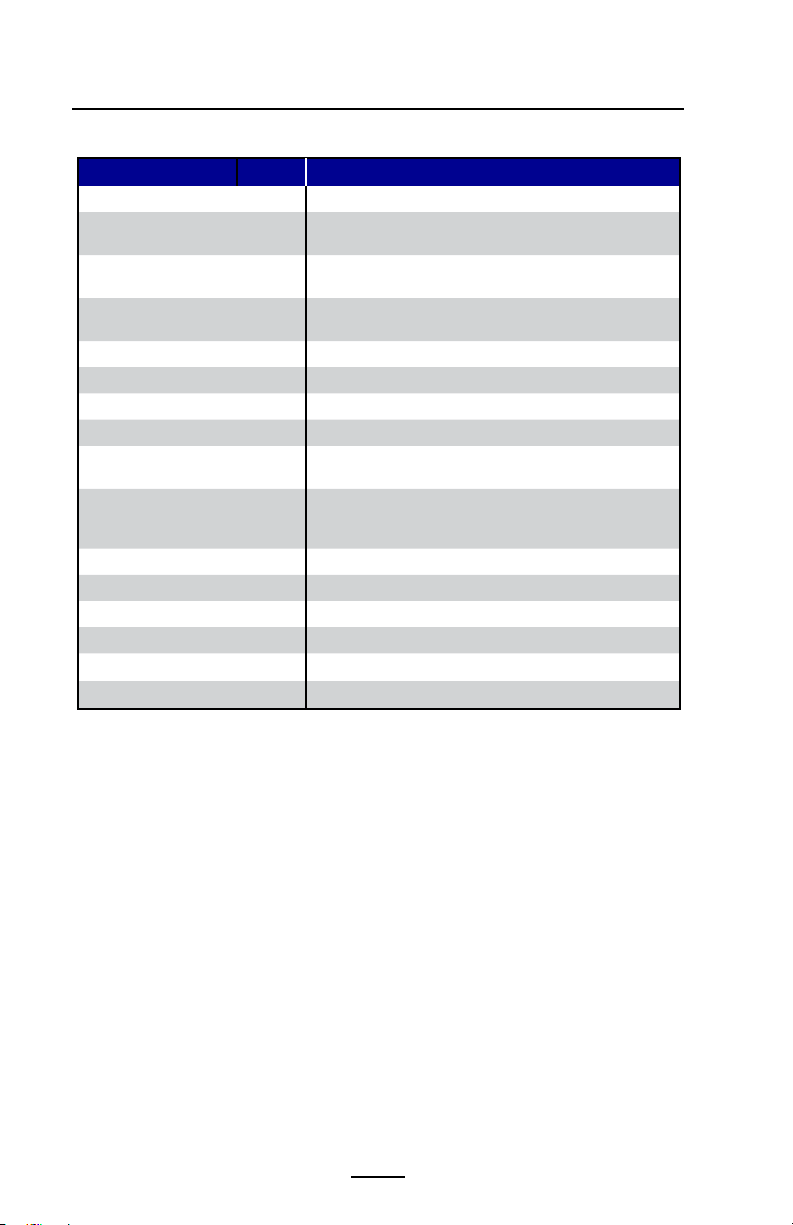
Zubehör der ZQ300 Series
Art.-Nr. Beschreibung
P1080867 Gürtelclip, Micro ZQ3X
CRD-MPM-5SCHGUS1-01 Fünach-Ladestation, ZQ3 (mit PSU- und US-
CRD-MPM-1SCHGUS1-01 Einfach-Ladestation, ZQ3 (mit USB-Kabel Typ A auf
SAC-MPM-3BCHGUS1-01 Dreifach-Akkuladegerät, ZQ3 (mit PSU- und US-
SAC-MPM-1BCHGUS1-01 Einfach-Akkuladegerät, ZQ3 (mit US-Netzkabel)
MNT-MPM-VHDRD1-01 Fahrzeughalter (Armaturenbrett) ZQ3
MNT-MPM-VHDRW1-01 Fahrzeughalter (Windschutzscheibe) ZQ3
PWR-WUA5V12W0US USB-Netzadapter, ZQ3 (US-Netzstecker)
CHG-AUTO-USB1 Zigarettenanzünder-auf-USB-Adapter (12/24 V auf
VAM-MPM-VHCH1-01 Fahrzeugadapter für Drucker ZQ300 und Mobile
CBL-MPM-USB1-01 Kit, USB-Kabel Typ A auf Typ C
SG-MPM-SC31-01 Kit, Soft Case, ZQ320
SG-MPM-SC21-01 Kit, Soft Case, ZQ310
KIT-MPM-MDSPR5-01 Kit, ZQ300, Medien-Abstandshalter
Netzkabel)
Typ C und USB-Netzadapter mit US-Netzstecker)
Netzkabel)
5 V); ZQ300 Series
Computer TC51/TC56 (mit Kabel mit freien
Leitungsenden und Zigarettenanzünderadapter)
74
Handbuch ZQ300 Series
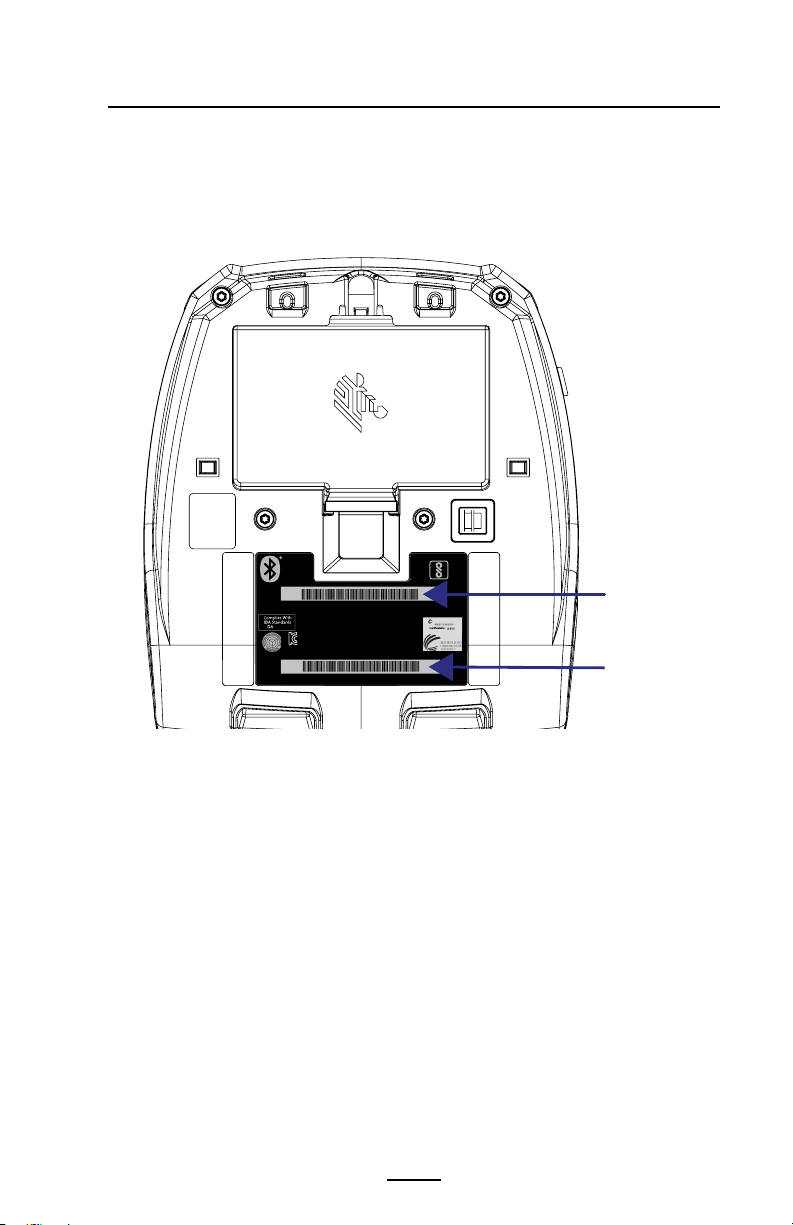
Anhang A
IS 13252 (Part 1)/
IEC 60950-1
R-41004481
XXXXXX
SN:
PCC:
XXZFJ1607000036
ZQ32-ACE1210-001
Serial #
Barcode
PCC
Barcode
Aunden der Seriennummer und PCC-Nummer
PLG ID: XXXXSertifikat Number: XXXXX/XXXXX/XXXX
XXXXXXXXXXXXXX
Contains NCC ID:
MSIP-CMM-ZTC-XXXXX
뼩鲮ꓩꟹ鱉끩끞닆
NTC: XXX-XXXXXXXX
놹볁뿱겕閵鱚ꫦ넩넽넁
Contains FCC ID: XXXXX-XXXXXXXX; IC: XXXXX-XXXXXXXX
ertified for use in Hong Kong
XXXXXXXXXX
Wenn Sie uns zu einem spezischen Problem mit Ihrem
Drucker kontaktieren, halten Sie bitte die folgenden
Informationen bereit:
• Modellnummer/-typ (z. B. ZQ320)
• Seriennummer des Geräts
• Product Conguration Code (PCC)
Entnehmen Sie Kontakte für den Produktsupport der Tabelle
auf der nächsten Seite oder kontaktieren Sie Ihren Händler
vor Ort.
75
Anhänge zum Handbuch ZQ300 Series

Anhang B
Benutzeroberächen-LED beim Laden
Zustand BeschreibungsutatS
OK
An
Nicht OK
–
OK
Aus
Nicht OK
–
OK
Ruhezustand
Nicht OK
–
OK
Hoch-/Herunterfahren
Nicht OK
–
Ladevorgang
Ladefehler
Ladevorgang abgeschlossen
Ladevorgang
Ladefehler
Ladevorgang abgeschlossen
Kein Akku
Ladevorgang
Ladefehler
Rot, schnell blinkend (zweimal blinken/Sekunde)
Ladevorgang abgeschlossen
Ladevorgang
Ladefehler
Rot, schnell blinkend (zweimal blinken/Sekunde)
Ladevorgang abgeschlossen
Kein Akku
Ladevorgang
Ladefehler
Ladevorgang abgeschlossen
Ladevorgang
Ladefehler
Ladevorgang abgeschlossen
Kein Akku
Ladevorgang
Ladefehler
Rot, schnell blinkend (zweimal blinken/Sekunde)
Ladevorgang abgeschlossen
Ladevorgang
Ladefehler
Ladevorgang abgeschlossen
Kein Akku
Dauerha gelb
Rot, schnell blinkend (zweimal blinken/Sekunde)
Dauerha grün
Dauerha rot
Rot, schnell blinkend (zweimal blinken/Sekunde)
Dauerha rot
(Baeriegrafik) Grün, schnell blikend (zweimal blinken/Sekunde)
Dauerha gelb
Dauerha grün
Dauerha rot
Dauerha rot
Keine Anzeige
Gelb pulsierend
Rot, schnell blinkend (zweimal blinken/Sekunde) <sonsge Lichter aus>
Grün pulsierend
Rot pulsierend
Rot, schnell blinkend (zweimal blinken/Sekunde) <sonsge Lichter aus>
Rot pulsierend
Ruhezustand deakviert wenn Baerie enernt
Gelb, langsam blinkend (einmal blinken/2 Sekunden)
Grün, langsam blinkend (einmal blinken/2 Sekunden)
Rot, langsam blinkend (einmal blinken/2 Sekunden)
Rot, schnell blinkend (zweimal blinken/Sekunde)
Rot, langsam blinkend (einmal blinken/2 Sekunden)
(Baeriegrafik) Grün, schnell blikend (zweimal blinken/Sekunde)
76
Anhänge zum Handbuch ZQ300 Series
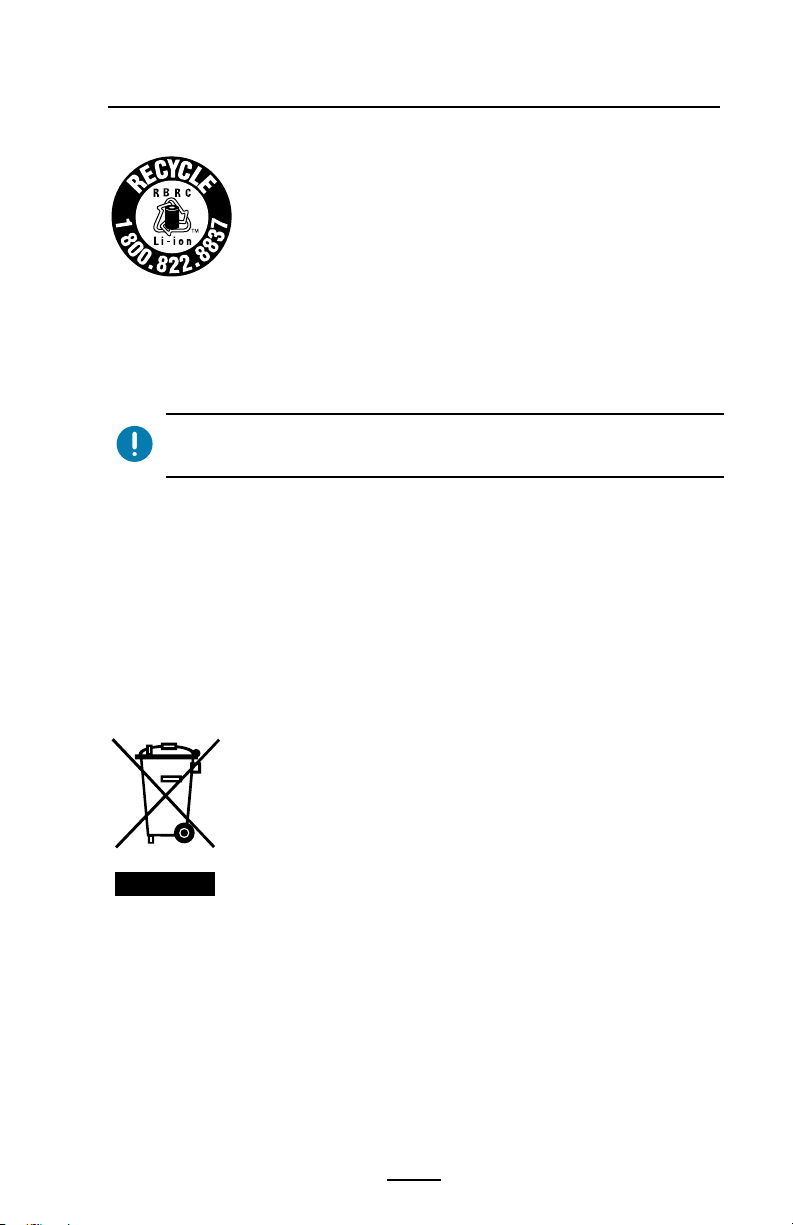
Anhang C
Akkuentsorgung
Das EPA-Siegel für RBRC®-Akku-Recycling
auf dem mitgelieferten Lithium-Ionen-Akku
(Li-Ion) verweist darauf, dass Zebra Technologies
Corporation sich freiwillig an einem Programm für
die Sammlung und das Recycling von Akkus nach
Ende der Nutzungsdauer beteiligt (sofern die Akkus
in den USA oder Kanada aus dem Betrieb genommen werden).
Das RBRC-Programm ist eine bequeme Alternative zur Entsorgung
gebrauchter Li-Ionen-Akkus über die öentliche Abfallwirtschaft oder
den Hausmüll, was in Ihrer Region verboten sein kann.
Wichtig • Wenn der Akku erschöpft ist, isolieren Sie die Kontakte
vor der Entsorgung mit Klebeband.
Unter 1-800-8-BATTERY erhalten Sie weitere
Informationen zum Recycling von Li-Ion-Akkus und zu den
Entsorgungsvorschriften für Ihre Region (nur USA). Die
Beteiligung von Zebra Technologies Corporation an diesem
Programm ist Teil unseres Einsatzes für den Schutz unserer
Umwelt und der natürlichen Ressourcen.
Wenn Sie sich außerhalb von Nordamerika benden, befolgen
Sie die lokalen Vorschriften zum Recycling.
Produktentsorgung
Entsorgen Sie dieses Produkt nicht über den
Hausmüll. Dieses Produkt ist recycelbar Führen
Sie den Drucker einem ordnungsgemäßen
Recycling gemäß den örtlichen Vorschriften zu.
Anhänge zum Handbuch ZQ300 Series
77
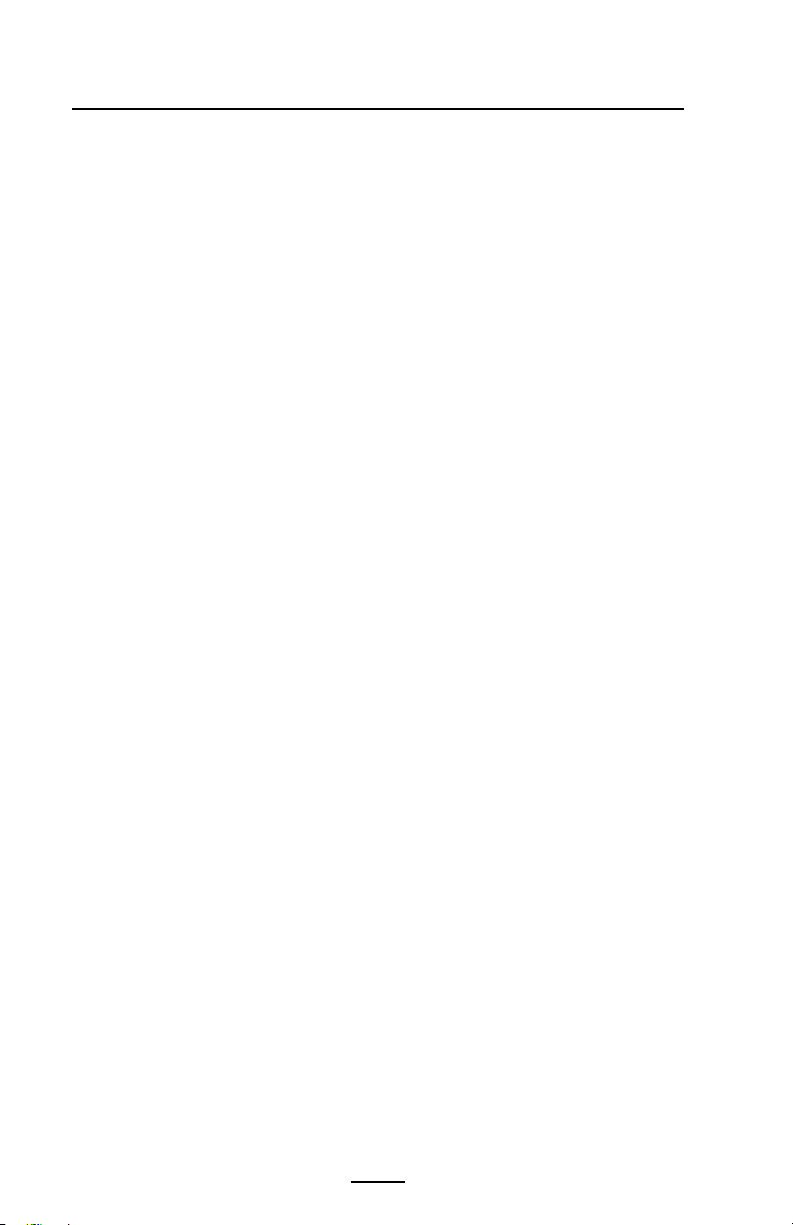
Anhang D
Wartungszubehör
Neben der ausschließlichen Verwendung von Zebra-
Qualitätsmedien wird eine regelmäßige Druckerreinigung
empfohlen, wie im Abschnitt „Wartung“ auf Seite 54
beschrieben. Das folgende Produkt ist für diesen Zweck
verfügbar:
• Reinigungsstift (12er-Packung): Best.-Nr. 105950-035
78
Anhänge zum Handbuch ZQ300 Series
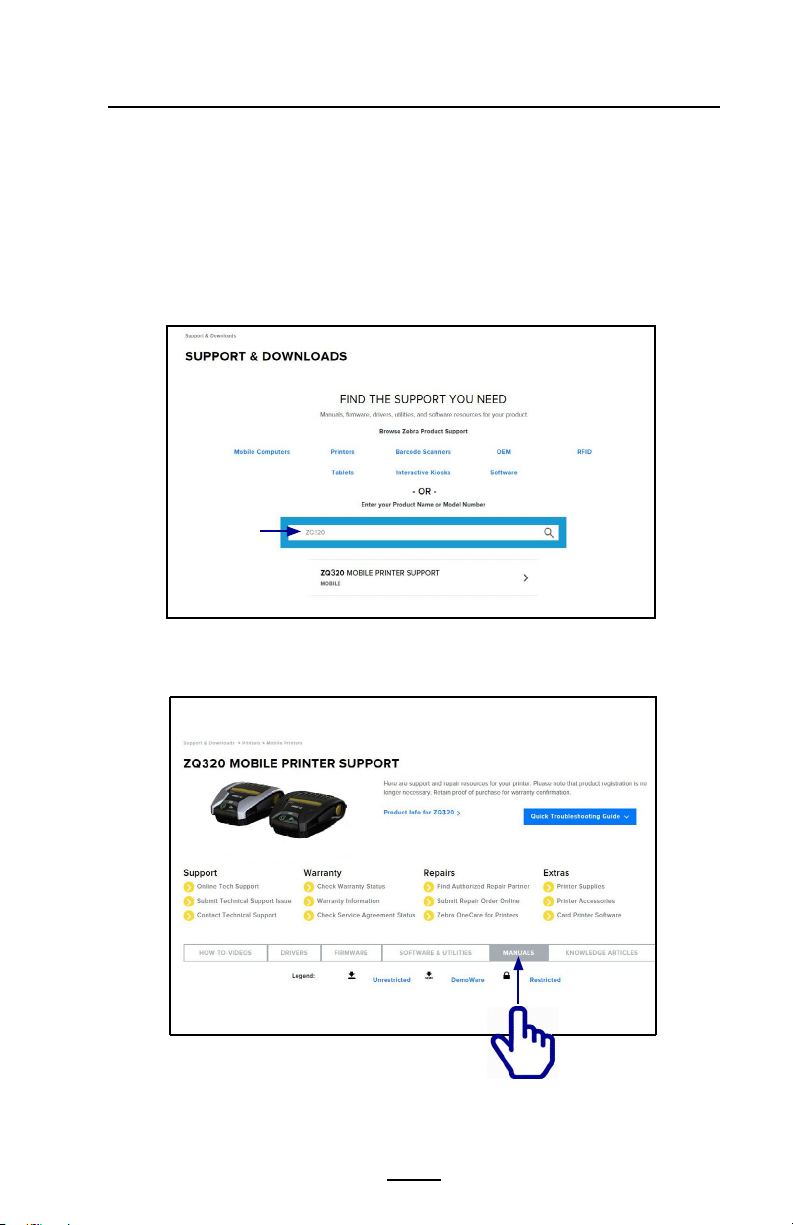
Anhang E
Verwendung von Zebra.com
Die folgenden Beispiele erläutern die Suchfunktion auf der Website
von Zebra zum Suchen bestimmter Dokumente und Downloads.
Beispiel 1: Sie suchen das Handbuch für die ZQ300 Series
Gehen Sie auf http://www.zebra.com/us/en/support-downloads.html
Geben Sie den jeweiligen ZQ300-Druckernamen wie angezeigt ein.
Drucker
eingeben
Modell
Klicken Sie auf die Registerkarte „Handbücher“ und navigieren
Sie zur Dokumentation für die ZQ300 Series.
79
Anhänge zum Handbuch ZQ300 Series

Beispiel 2: Sie suchen ZebraNet Bridge Enterprise und andere
Software-Downloads
Gehen Sie auf https://www.zebra.com/us/en/products/
software/barcode-printers.html . Klicken Sie auf „ZebraLink
Environment“ (ZebraLink-Umgebung), und navigieren Sie zur
Softwaredownload-Seite.
Klicken Sie auf die jeweiligen Registerkarte, um auf die neuste
Softwareversion zuzugreifen.
80
Anhänge zum Handbuch ZQ300 Series

Produktsupport-Kontakte
Für Nord- und Südamerika:
Regionale
Hauptgeschäftsstelle
Zebra Technologies Corporation
3 Overlook Point
Lincolnshire, Illinois, 60069 USA
T: +1 847 634 6700
Gebührenfrei: +1 866 230 9494
Fax: +1 847 913 8766
Für Europa, Afrika, Nahost und
Regionale
Hauptgeschäftsstelle
Zebra Technologies Europe Limited
Dukes Meadow
Millboard Road
Bourne End
Buckinghamshire SL8 5XF,
Großbritannien
T: +44 (0)1628 556000
Fax: +44 (0)1628 556001
Für die Region Asien-Pazik:
Technischer
Support
T: +1 877 275 9327
Fax: +1 847 913 2578
Hardware:
ts1@zebra.com
Software:
ts3@zebra.com
Indien:
Technischer
Support
T: +44 (0) 1628 556039
Fax: +44 (0) 1628 556003
E: Tseurope@zebra.com
Abteilung
Kundendienst
Drucker, Ersatzteile,
Druckmedien und Farbbänder
können Sie über Ihren
Fachhändler oder direkt bei
uns bestellen.
T: +1 877 275 9327
E: clientcare@zebra.com
Abteilung
Kundendienst
Drucker, Ersatzteile,
Druckmedien und
Farbbänder können Sie
über Ihren Fachhändler oder
direkt bei uns bestellen.
T: +44 (0) 1628 556032
Fax: +44 (0) 1628 556001
E: cseurope@zebra.com
Regionale
Hauptgeschäftsstelle
Zebra Technologies Asia Pacic
Pte. Ltd.
120 Robinson Road
#06-01 Parakou Building
Singapur 068913
T: +65 6858 0722
Fax: +65 6885 0838
Technischer
Support
T: +65 6858 0722
Fax: +65 6885 0838
E: (China)
tschina@zebra.com
(China)
Alle anderen Regionen:
tsasiapacic@zebra.com
81
Anhänge zum Handbuch ZQ300 Series
Abteilung
Kundendienst
Drucker, Ersatzteile,
Druckmedien und Farbbänder
können Sie über Ihren
Fachhändler oder direkt bei
uns bestellen.
T: +65 6858 0722
Fax: +65 6885 0836
E: (China) order-csr@zebra.com
Alle anderen Regionen:
csasiapacic@zebra.com

Index
A
Akku, installieren 13
Akkulebensdauer, Tipps zur
Verlängerung 54
B
Batterie, laden
mit Quad Power Station 20
Bedienelemente 32
Bluetooth™-Netzwerke, Überblick 44
E
Einrichten der Software 48
F
Fehlerbehebung
Modus zur Kommunikationsdiagnose 59
I
iMZ Series Quad Power Station 13
K
Kabelverbindung 42
Kommunikationsdiagnose 59
Kongurationsetikett
drucken 59
L
Label Vista
verwenden bei Fehlerbehebung 60
Ladegerät, Sicherheit 16
M
Medien
einlegen 25
vorgedruckte 25
N
NFC-Tag 12
R
Reinigung
allgemeine Anleitung 54
Richtlinien zur Ladegerätsicherheit 16
S
Software 50
Spezikationen
drucken 64
Physische Daten 71
Speicher/Kommunikation 64
Spezikationen für Schriftarten und
Barcodes
ZPL 65
T
Technischer Support,
Kontaktaufnahme 60
Tests zur Fehlerbehebung 59
Drucken von Kongurationsetiketten 59
Themen zur Fehlerbehebung 57
Tragen des Druckers 51
V
Vorbeugende Wartung 54
W
Wireless-Kommunikation
Bluetooth™-Funkeinheit 44
Z
ZPL-Schriftarten- und Barcode-
Spezikationen und -Befehle 65
Zubehör
Gürtelclip 51
Liste mit 74
Schultergurt 52
82
Handbuch ZQ300 Series

Zebra Technologies Corporation
3 Overlook Point
+1 847.634.6700 F: +1 847.913.8766
Lincolnshire, IL 60069 USA
3φ
